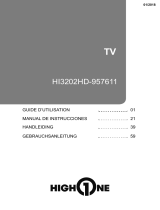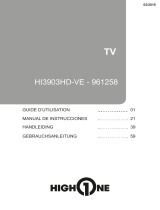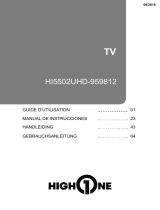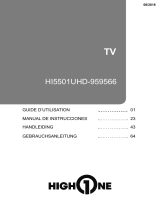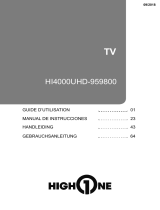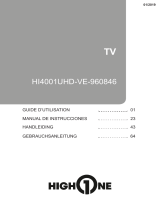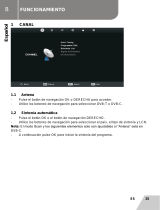La página se está cargando...

TV
GUIDE D’UTILISATION . . 01
MANUAL DE INSTRUCCIONES .
. 21
HANDLEIDING . . 39
GEBRAUCHSANLEITUNG .
. 59
10/2018
HI3902HD-957926

Made in Turkey
Par la présente, ELECTRO DEPOT déclare que cet appareil est conforme aux exigences essentielles et aux
autres dispositions pertinentes de la directive 2014/53/EU. La déclaration de conformité peut être
consultée sur le site : http://www.electrodepot.fr/sav/notices
Hierbij verklaart ELECTRO DEPOT dat dit toestel in overeenstemming is met de voornaamste eisen en de
andere pertinente voorwaarden van de richtlijn 2014/53/EU. De conformiteitsverklaring kan geraadpleegd
worden op de website http://www.electrodepot.fr/sav/notices
Hiermit erklärt ELECTRO DEPOT, dass dieses Gerät die grundlegenden Anforderungen und die übrigen
Bestimmungen der Richtlinie 2014/53/EU erfüllt. Die Konformitätserklärung ist auf der Webseite
http://www.electrodepot.fr/sav/notices verfügbar.
Por la presente, ELECTRO DEPOT declara que este aparato cumple con las obligaciones esenciales y
demás disposiciones pertinentes de la directiva europea 2014/53/EU. Puede consultar la declaración de
conformidad en la página web: http://www.electrodepot.fr/sav/notices
FR
NL
D
ES
E

HIGHONE
HIGHONE

Nederlands - 59 -
Veiligheidsinformatie
OPGELET
RISICO OP ELEKTRISCHE
SCHOKKEN
NIET OPENEN
OPGELET: OM HET RISICO OP ELEKTRISCHE SCHOKKEN
TE BEPERKEN, MAG U HET DEKSEL NIET
VERWIJDEREN (OF HET ACHTERPANEEL).
HET TOESTEL BEVAT GEEN ONDERDELEN
DIE DOOR DE GEBRUIKER MOETEN WORDEN
ONDERHOUDEN. LAAT ONDERHOUD
EN REPARATIES OVER AAN BEVOEGD
ONDERHOUDSPERSONEEL.
Opmerking: Volg de instructies op het scherm om de verwante
functie te bewerken.
In extreme weersomstandigheden (storm, bliksem) en tijdens
lange perioden van inactiviteit (vertrek op vakantie) moet u de
tv loskoppelen van het netwerk.
De stekker dient om het tv-toestel los te koppelen van het
elektriciteitsnet en moet daarom gemakkelijk te bedienen
zijn. Als het televisietoestel niet elektrisch wordt losgekoppeld
van het elektrisch net zal het apparaat stroom verbruiken
voor alle situaties, zelfs als de televisie in stand-by staat of
uitgeschakeld is.
BELANGRIJK – Lees deze instructies
volledig voor u de televisie installeert
en in gebruik neemt
WAARSCHUWING: Laat nooit personen
(inclusief kinderen) met fysieke, gevoelsmatige
of mentale zwakheden of met gebrek aan ervaring
en / of kennis het elektrische apparaat gebruiken
zonder toezicht.
• Gebruik dit televisietoestel op een hoogte van minder
dan 2000 meter boven de zeespiegel, in droge locaties
en in regio's met een gematigd of tropisch klimaat.
• Het televisietoestel is bedoeld voor huishoudelijk en
gelijkaardig algemeen gebruik maar het mag ook in
openbare ruimten worden gebruikt.
• Voor ventilatiedoeleinden moet u minimum 5cm vrije
ruimte laten rond de televisie.
• De ventilatie mag niet worden belemmerd door de
ventilatieopeningen te bedekken of te blokkeren met
items zoals een krant, tafelkleedjes, gordijnen, etc.
• De stekker van het netsnoer moet gemakkelijk
bereikbaar zijn. Plaats het toestel, een meubelstuk of
andere objecten niet op het netsnoer. Een beschadigd
snoer/stekker kan brand veroorzaken of een
elektrische schok veroorzaken. Neem het netsnoer
beet bij de stekker en verwijder de stekker niet uit
het stopcontact door aan het snoer te trekken. Raak
het netsnoer/de stekker nooit aan met natte handen
want dit kan kortsluitingen of elektrische schokken
veroorzaken. Leg geen knopen in het snoer of bind het
niet samen met andere snoeren. Indien beschadigd,
moet u hem vervangen. Dit mag uitsluitend worden
uitgevoerddoorgekwaliceerdpersoneel.
Inhoudsopgave
Veiligheidsinformatie.............................................. 59
Markeringen op het product................................... 60
Milieu-informatie .................................................... 61
Functies ................................................................. 61
Accessoires inbegrepen ........................................ 61
Stand-by meldingen............................................... 61
TV bedieningsknoppen & bewerking ..................... 62
De batterijen in de afstandsbediening plaatsen..... 62
Stroom aansluiten ................................................. 62
Antenne aansluitingen ........................................... 62
Licentiemededeling................................................ 62
Télécommande ...................................................... 63
Aansluitingen ......................................................... 64
Aan/Uitschakelen................................................... 65
Eerste Installatie .................................................... 65
Media afspelen via USB-ingang ............................ 65
Een programma opnemen ..................................... 66
Timeshift opname .................................................. 66
Onmiddellijke opname ........................................... 66
Opgenomen programma’s bekijken ...................... 66
Opnameconguratie .............................................. 67
Media Browser Menu............................................. 67
CEC en CEC RC Passthrough .............................. 67
TV Menu Inhoud .................................................... 68
Algemene tv-bediening .......................................... 71
Het gebruik van de zenderlijst ............................... 71
Ouderlijktoezichtinstellingencongureren ........... 71
Elektronische zendergids (EZG)............................ 71
Teletekst diensten .................................................. 72
Software upgrade .................................................. 72
Probleemoplossen & tips ....................................... 72
PC-invoer normale weergavemodi ........................ 73
AV en HDMI- signaal compatibiliteit ...................... 73
Ondersteunde bestandsformaten voor de USB-
modus .................................................................... 74
Ondersteunde DVI-resoluties ................................ 75

Nederlands - 60 -
• Stel de televisie niet bloot aan spatten of druppels
en plaats geen voorwerpen die gevuld zijn met een
vloeistof zoals vazen, kopjes, etc. op of boven de
televisie (bijv. op een rek boven het toestel).
• Stel de televisie niet bloot aan direct zonlicht of plaats
geen open vlammen zoals brandende kaarsen op of
in de buurt van de televisie.
• Plaats geen warmtebronnen zoals een elektrische
verwarming, radiator, etc. in de buurt van het
televisietoestel.
• Plaats de televisie niet op de vloer en hellende
oppervlakken.
• Om verstikkingsgevaar te voorkomen, moet u plastic
zakken uit de buurt van baby's, kinderen en huisdieren
houden.
• Bevestig de stand zorgvuldig op de televisie. Als
de stand voorzien is van schroeven, moet u deze
stevig aandraaien om te vermijden dat de televisie
zou kantelen. U mag de schroeven niet te hard
aandraaien en u moet de rubberen afdichtingen
correct aanbrengen.
• U mag de batterijen niet weggooien in het vuur of met
gevaarlijk en brandbaar materiaal.
Waarschuwing: Batterijen mogen niet blootgesteld
worden aan warmtebronnen zoals zonlicht, vuur of andere.
Opgelet
Risico op ernstige letsels of
fatale gevolgen
Risico op elektrische
schokken
Risico op gevaarlijke
spanningen
Onderhoud
Belangrijk
onderhoudscomponent
Markeringen op het product
De volgende symbolen worden gebruikt op het product
als markeerpunt voor restricties en
voorzorgsmaatregelen en veiligheidsinstructies. Elke
verklaring wordt beschouwd waar het product enkel
relevante markeringen draagt. Merk op dat dergelijke
informatie belangrijk is om veiligheidsredenen.
Klasse II apparatuur: Dit apparaat is zodanig
ontworpen dat het geen veilige aansluiting
vereist op een elektrische aarding.
Klasse II apparatuur met werkende
aarding: Dit apparaat is zodanig ontworpen
dat het geen veilige aansluiting vereist op een
elektrische aarding, de aarding wordt gebruikt
voor functionele doeleinden.
Beschermende aarding: De gemarkeerde
terminal is bedoeld voor de aansluiting van
de beschermende aarding geassocieerd met
de voedingsbedrading.
Spanning voerende terminal: De
gemarkeerde terminal(s) is/zijn
spanningvoerend onder normale operationele
voorwaarden.
Opgelet, ze de operationele instructies: De
gemarkeerde zone(s) bevat(ten) door de
gebruiker vervangbare knoop/celbatterijen.
KLASSE 1 LASER
PRODUCT: Dit product
bevat Klasse 1 laserbron
die veilig is onder redelijk
voorzienbare operationele
voorwaarden.
WAARSCHUWING
U mag de batterij niet inslikken want dit houdt een
risico in op chemische brandwonden
Dit product of de accessoires die worden geleverd
met het product kunnen een knoop/celbatterij
bevatten. Als deze knoop/celbatterij wordt ingeslikt,
kan dit al na 2 uur ernstige interne brandwonden
veroorzakenenfataalaopen.
Bewaar nieuwe en oude batterijen uit de buurt van
kinderen.
Als het batterijcompartiment niet veilig afsluit, mag
u het product niet blijven gebruiken en moet u het
uit de buurt van kinderen bewaren.
Als u denkt dat batterijen mogelijk werden ingeslikt
of in een lichaamsdeel werd gestoken, moet u
onmiddellijk medische zorg inroepen.
MUURBEVESTIGINGSSET
• Lees de instructies voor u uw televisie op de muur
bevestigt.
• De muurbevestigingskit is optioneel. Hij is
verkrijgbaar bij uw lokale verdeler, indien niet
geleverd met uw televisie.
• U mag de televisie niet monteren aan het plafond
of aan een hellende muur.
• Gebruikdespeciekemuurbevestigingsschroeven
en overige accessoires.
• Draai de muurbevestigingsschroeven stevig aan
om te voorkomen dat de televisie zou vallen. U
mag de schroeven niet te hard aandraaien.
WAARSCHUWING
Toestellen die aangesloten zijn via de
HOOFDVERBINDING of via andere toestellen
met een aardingverbinding met de aarding van
de gebouwinstallatie – en met een monitor
distributiesysteem dat coaxiale kabel gebruikt,
kunnen in sommige omstandigheden brandgevaar
veroorzaken. De verbinding met een monitor
distributiesysteem moet daarom worden voorzien
via een toestel met elektrische isolatie onder een
bepaald frequentiebereik (galvanische isolator, zie
EN 60728-11)
i
CLASS 1
LASER PRODUCT

Nederlands - 61 -
WAARSCHUWING
Plaats de monitor nooit in een onstabiele of hellende
locatie. Een monitor toestel kan vallen, ernstige
letsels veroorzaken of fataal aflopen. Talrijke
letsels, in het bijzonder bij kinderen, kunnen worden
vermeden door eenvoudige voorzorgsmaatregelen
te nemen, zoals:
• Het gebruik van kasten of voetstukken wordt
aanbevolen door de fabrikant van de monitor .
• Enkel meubelstukken gebruiken die de monitor
veilig kunnen ondersteunen.
• Ervoor zorgen dat de monitor niet over de rand
van het meubelstuk uitsteekt.
• Het monitor toestel niet op meubelstukken
plaatsen (bijvoorbeeld, kasten of boekrekken)
zonder zowel het meubelstuk als de monitor te
verankeren aan een geschikte steun.
• Het monitor toestel niet op stof of ander materiaal
plaatsen dat wordt aangebracht tussen de monitor
en het meubelstuk.
• Kinderen op de hoogte brengen van de gevaren
van het klimmen op meubelstukken om bij de
monitor of de bedieningstoetsen te raken. Als uw
bestaande monitor toestel bewaard en verplaatst
wordt, moeten dezelfde overwegingen als
hierboven worden gerespecteerd.
Milieu-informatie
Deze televisie is milieuvriendelijk ontworpen. Om
het energieverbruik te verlagen, kunt u de volgende
stappen uitvoeren:
Als u Energiebesparing op Minimum,
Medium, Maximum of Auto zet, zal de tv de
energieconsumptie dienovereenkomstig aanpassen.
Als u de achtergrondverlichting wilt instellen op
een vaste waarde, stel in als Aangepast en pas
de achtergrondverlichting manueel aan (onder
Energiebesparing instelling) met de links- of
rechtsknoppen op de afstandsbediening. Stel in als
Uit om deze instelling uit te schakelen.
Opmerking: Beschikbare Energiebesparing opties kunnen
variëren naargelang de geselecteerde Modus in het
Systeem>Beeldmenu.
De Energiebesparing instellingen staan in het
Systeem>Beeldmenu. Merk op dat bepaalde
beeldinstellingen niet kunnen worden gewijzigd.
Als de Rechts toets wordt ingedrukt wanneer de
Auto optie geselecteerd is, of de Links toets wanneer
de optie Aangepast geselecteerd is, zal het bericht
“Scherm wordt uitgeschakeld in 15 seconden.”
getoond worden op het scherm. Selecteer Doorgaan
en druk op OK om het scherm uit te schakelen. Als
u geen knop indrukt, schakelt het scherm uit na 15
seconden. Druk op een knop op de afstandsbediening
of op de tv om het scherm opnieuw in te schakelen.
Opmerking: Scherm uit optie is niet beschikbaar als de
Modus ingesteld is op Spel.
Als de TV niet in gebruik is, moet u de tv uitschakelen
of verwijderen uit het stopcontact. Dit vermindert het
energieverbruik.
Functies
• Kleuren-LED-tv met afstandsbediening
• Volledig geïntegreerde digitale/kabel TV (DVB-T-C)
• HDMI-ingangen om andere apparaten aan te sluiten
met HDMI-aansluitingen
• USB-ingang
• Instelmenu op scherm (On-screen Display)
• Scart aansluiting voor externe apparaten (zoals
Dvd-spelers, PVR, videospelletjes, audioset, etc.)
• Stereo geluidssysteem
• Teletekst
• Hoofdtelefoon aansluiting
• Automatisch programmeersysteem
• Manuele afstemming
• Automatische uitschakeling na acht uur.
• Slaap timer
• Kinderslot
• Automatische geluidsdemping indien geen
uitzending.
• NTSC-weergave
• AVL (Automatische volumebeperking)
• PLL (Frequentie zoeken)
• Pc-ingang
• Spelmodus (optioneel)
• Beeld uit functie
• Programma opname
• Programma timeshifting
Accessoires inbegrepen
• Afstandsbediening
• Batterijen niet inbegrepen
• Gebruikshandleiding
Stand-by meldingen
Als tv geen ingangssignaal ontvangt (bijv. van
een antenne of HDMI-bron) gedurende 3 minuten
schakelt de tv op stand-by. Wanneer u de volgende
maal inschakelt, verschijnt het volgende bericht.
"Tv automatisch overgeschakeld op de stand-by
modus omdat er gedurende een lange periode
geen signaal was." Druk op OK om door te gaan.
Als de tv ingeschakeld is en hij niet wordt gebruikt
tijdens een zekere periode schakelt het toestel over op

Nederlands - 62 -
stand-by. Wanneer u de tv de volgende maal inschakelt,
verschijnt het volgende bericht. “Tv automatisch
overgeschakeld op de stand-by modus omdat er
gedurende een lange periode geen bewerking werd
uitgevoerd.” Druk op OK om door te gaan.
TV bedieningsknoppen & bewerking
1. Omhoog
2. Omlaag
3. Volume /
Informatie / Bronnenlijst
selectie en Stand-by-
Aan selectieschakelaar
De bedieningstoets biedt
u de mogelijkheid het
Volume/Programma/
Bron en de Stand-by
aan functies te bedienen
van de tv.
Volume wijzigen: Verhoog het volume door de knop
omhoog te drukken. Verlaag het volume door de knop
omlaag te drukken.
Zenders wijzigen: Druk in het midden van de knop
en, het informatievaandel verschijnt op het scherm.
Blader doorheen de opgeslagen zenders door de knop
omhoog of omlaag te drukken.
De bron wijzigen: Druk twee maal in het midden van
de knop en de bronlijst verschijnt Blader doorheen
de beschikbare bronnen door de knop omhoog of
omlaag te drukken.
Om de TV uit te schakelen: Druk de middelste knop
in en houd hem ingedrukt gedurende een aantal
seconden. De TV schakelt over op de stand-by modus.
De televisie inschakelen: Druk in het midden van de
knop en de televisie schakelt in.
Opmerkingen:
• Als u de tv uitschakelt, start deze cirkel opnieuw met
de volume-instelling.
• Het hoofdscherm OSD kan niet weergegeven
worden met de bedieningsknop.
Bediening via de afstandsbediening
Druk op de Menu knop van de afstandsbediening om
de menu’s weer te geven. Gebruik de navigatieknoppen
om een menutab te selecteren en druk op OK voor
toegang. Gebruik de navigatieknoppen om een item
te selecteren of in te stellen. Druk op Return/Back of
Menu om af te sluiten.
Selecteren van de ingang
Van zodra u externe systemen hebt aangesloten
op uw tv, kunt u overschakelen naar verschillende
ingangsbronnen. Druk op de Source knop van uw
afstandsbediening om rechtsreeks de bronnen te
veranderen.
Zenders en volume wijzigen
U kunt de zender wijzigen en het volume aanpassen
met de Volume +/- en Programma +/- knoppen op de
afstandsbediening.
De batterijen in de afstandsbediening plaatsen
Verwijder eerst de schroeven
die de klep van het
batterijvakje bevestigen op
de achterzijde van de
afstandsbediening. Til de
klep voorzichtig omhoog.
Druk en schuif het deksel om
het te openen. Installeer twee AAA batterijen. Zorg
ervoor dat de (+) en (-) tekens overeenstemmen (let
op de correcte polariteit). Gebruik geen combinatie
van oude en nieuwe batterijen. Uitsluitend met
hetzelfde of gelijkwaardig type vervangen. Breng het
deksel opnieuw aan. Schroef de klep opnieuw aan.
Stroom aansluiten
BELANGRIJK: De televisie is ontworpen voor een
stopcontact met een vermogen van 220-240V AC,
50 Hz. Laat na het uitpakken het tv- toestel op
kamertemperatuur komen voor u het op de netstroom
schakelt. Voer de stekker in het stopcontact.
Antenne aansluitingen
Sluit de "antenne" of de
"kabel TV" stekker aan
op de ANTENNE
INGANG (ANT) aan de achterzijde van de TV.
Licentiemededeling
De termen HDMI en HDMI High-
DenitionMultimediaInterface,en
het HDMI Logo zijn handelsmerken of geregistreerde
handelsmerken van HDMI Licensing Administrator, Inc.
in de Verenigde Staten en andere landen.
Geproduceerd onder licentie door Dolby Laboratories.
Dolby en het dubbele-D symbool zijn handelsmerken
van de Dolby Laboratories.
Informatie voor de gebruiker betreffende het
wegwerpen van oude apparatuur en batterijen
[Enkel Europese Unie]
Producten
Batterij
Deze symbolen geven aan dat
apparatuur met deze symbolen
niet weggeruimd mogen worden
als algemeen huishoudelijk afval.
U moet uitkijken naar geschikte
recycle faciliteiten en systemen
voor de verwijdering van deze
producten.
Opgelet: Het Pb-symbool onder het symbool voor de batterijen
geeft aan dat deze batterij lood bevat.

Nederlands - 63 -
Télécommande
1
2
3
4
5
6
7
8
9
0
V
P
.,/@
LANG.
BACK
EXIT
OK
MENU
Q.
MENU
/
/
(*) MON BOUTON 1 ET MON BOUTON 2:
Ces boutons sont dotés de fonctions par défaut, selon le
modèle. Cependant, vous pouvez personnaliser les fonctions
de ces boutons en les appuyant pendant cinq secondes après
avoir sélectionné la source ou la chaîne. Un message de
conrmationapparaîtraàl’écran.LafonctionMONBOUTON
estmaintenantassociéeàlafonctionsélectionnée.
Remarque:SivousprocédezàUne Première Installation,
MONBOUTON1et2retournentàleursfonctionspardéfaut.
1. Veille: Met le téléviseurSous/Hors tension
2. Boutons numériques: Changez de chaîne, puis
introduisez un chiffre ou une lettre dans l’écran de la
case de saisie.
3. TV : Retourne au mode TV
4. Muet: Réduit complètement le volume du téléviseur
5. Volume +/-
6. Menu: Afchelemenudutéléviseur
7. Boutons de direction: Permet de naviguer entre les
menus, contenusetc. et afche les sous-pages en
mode TXT lorsque vous appuyez sur les boutons
Droite ou Gauche
8. OK : Conrmelessélectionsdel'utilisateur,maintient
lapage(enmodeTXT),afchelalistedeschaînes(en
mode DTV)
9. Précédent/Retour:Retourneàl'écranprécédent,ouvre
la page index (en mode TXT)
10. Navigateur média:Afchel'écrandenavigationmédia
11. Info:Afchedesinformationssurlecontenuàl'écran,
afche des informations cachées (dévoile - enmode
TXT)
12. Mon bouton 1 (*)
13. Boutons de couleur : Suivez les instructions qui
s'afchentà l’écranpourles fonctionsdeboutons de
couleur
14. Langue: Bascule entre les modes sonores (TV
analogique),afcheetchangelalangueaudio/dessous-
titres (le cas échéant, en TV numérique)
15. Sous-titres : Active et désactive les sous-titres (si
disponibles)
16. Retour rapide : Lecture rapide en arrière
17. Enregistreur: Enregistre les programmes
18. Lecture: Démarre la lecture du média sélectionné
19. Stop: Suspend dénitivementla lecturedu média en
cours
20. Avance rapide : Lecture rapide en avant des médias
commeleslms
21. Pause : Suspend la lecture d'un média en cours, lance
l'enregistrement programmé
22. Écran :Modieleformatdel'image
23. Text :Afche le télétexte (si disponible), appuyez à
nouveau pour superposer le télétexte sur une image
normalement retransmise (mélange)
24. Mon bouton 2 (*)
25. EPG (Guide électronique des programmes):Afche
le guide électronique des programmes
26. Retour :Fermeetquittelesmenusafchésouretourne
àl'écranprécédent
27. Menu Rapide :Afcheunelistedemenuspouraccès
rapide
28. Aucune fonction
29. Programme +/-
30. Permuter :Délerapidemententreleschaînesoules
sources précédentes et actuelles
31. Source : Afchetouteslessourcesdediffusionetde
contenu disponibles

Nederlands - 64 -
Aansluitingen
Connector Type Kabels (niet inbegrepen) Apparaat
Scart
aansluiting
(achterkant)
VGA-aansluiting
(Achteraan)
ZIJDE AV
PC/YPbPr
geluids
aansluiting
(zijde)
YPbPr/PC geluidskabel
HDMI-
aansluiting
(achteraan)
SPDIF
SPDIF (Optisch
uit) Aansluiting
(Achteraan)
ZIJDE AV
Zijde AV
(Audio/Video)
aansluiting
(zijkant)
AV-kabel
KOPTELEFOON
Hoofdtelefoon
aansluiting
(zijkant)
PC naar YPBPR
YPbPr video-
aansluiting
(Achteraan)
PC naar YPbPr verbindingskabel
USB-aansluiting
(zijde)
CI-aansluiting
(zijde)
CAM
module
OPMERKING: Wanneer u
een apparaat aansluit via de
YPbPr- of Zijde AV-ingang
moet u de aansluitkabels
gebruiken om de aansluiting
mogelijk te maken. Raadpleeg
de afbeeldingen op linkerzijde.
U kunt YPbPr naar VGA kabel
gebruiken om het YPbPr
signaal in te schakelen via VGA
ingang. U kunt geen VGA en
YPbPr gelijktijdig gebruiken.
| Om het PC/YPbPR-geluid
in te schakelen, moet u de
zijdelingse geluidsingangen
gebruiken met een YPbPr/
PC-geluidskabel voor de
geluidsverbinding. | Indien een
extern apparaat verbonden is via
de SCART-aansluiting schakelt
de tv automatisch op de AV-
modus.| Als u DTV-zenders
ontvangt (Mpeg4 H.264) of in
de Mediabrowser modus is
de uitgang niet beschikbaar
via de scartaansluiting. |
Wanneer u de wandmontage
kit (beschikbaar van een
derde partij in de markt indien
niet meegeleverd) gebruikt,
raden we aan alle kabels in de
achterzijde van de tv te steken
voor u het toestel monteert op de
wand. | Verwijder of voeg de CI
module enkel in wanneer de tv
UITGESCHAKELD is. U moet de
module handleiding doornemen
voor meer informatie over de
instellingen. | Iedere USB-
ingang van uw tv ondersteunt
apparaten tot 500mA.
Apparaten aansluiten met een
stroomwaarde van meer dan
500mA kan uw tv beschadigen.
Als u een HDMI-kabel aansluit
met uw Sharp LCD TV mag u
enkel een afgeschermde HDMI-
kabel gebruiken om voldoende
immuniteit te garanderen tegen
parasitaire frequentiestraling.
Als u een apparaat wilt verbinden met de tv moet u ervoor zorgen dat zowel de tv als het apparaat uitgeschakeld zijn
voor u een verbinding legt. Als de verbinding tot stand is gebracht, kunt u de apparaten inschakelen en ze gebruiken.

Nederlands - 65 -
Aan/Uitschakelen
De tv inschakelen
Verbind het netsnoer met een stroombron zoals een
stopcontact (220-240V AC, 50 Hz).
Om de tv in te schakelen vanuit de stand-bymodus
kunt u:
• Druk op de knop Stand-by, Programma +/- of op één
van de numerieke knoppen op de afstandsbediening.
• Druk op de zijdelingse functieschakelaar op de tv tot
de tv inschakelt van stand-by.
De tv uitschakelen
Druk op de Stand-by toets van de afstandsbediening
of de zijde functieschakelaar van de TV om de TV over
te schakelen naar stand-by modus.
Om de tv volledig uit te schakelen, trekt u de
stekker van de tv uit het stopcontact.
Opmerking: Wanneer de tv in stand-bymodus staat, knippert
het stand-by indicatorlampje om aan te geven dat functies
zoals 'Stand-by zoeken', 'Downloaden over de ether' of 'Timer'
actief zijn. De LED-indicator kan ook knipperen wanneer u de
TV overschakelt van de stand-by modus.
Eerste Installatie
Indien ingeschakeld voor de eerste maal verschijnt
het taalselectie scherm. Selecteer de gewenste taal
en druk op OK.
Stel uw voorkeuren in op het volgende scherm met de
navigatieknoppen.
Opmerking: Afhankelijk van de Land selectie kunt u op dit
moment worden gevraagd een PIN-nummer in te stellen. Het
geselecteerde PIN-nummer mag niet 0000 zijn. U moet het
invoeren als u gevraagd wordt een PIN-nummer in te voeren
voor een menubewerking later.
Selectie van uitzendingstypes
Digitaal Antenne: Als de zoekoptie Digitaal Antenne-
uitzending ingeschakeld is, zal de tv op zoek gaan
naar digitale aardse uitzendingen nadat andere initiële
instellingen zijn uitgevoerd.
Digitaal kabel: Als de Digitale kabeluitzending
zoekoptie ingeschakeld is, zoekt de televisie
digitale kabeluitzendingen nadat de andere initiële
instellingen voltooid zijn. In overeenstemming met
uw andere voorkeuren, wordt een bevestigingsbericht
weergegeven voor een zoekopdracht start. Selecteer
JA en druk op OK om door te gaan. Om de bewerking
te annuleren, selecteer NEE en druk op OK. U
kunt Netwerk selecteren of waarde instellen zoals
Frequentie, Netwerk ID en Zoekstap. Aan het einde
drukt u op de knop OK.
Opmerking: De duur van de zoekopdracht hangt af van de
geselecteerde Zoekstap.
Analoog: Als de zoekoptie analoge uitzending
ingeschakeld is, zal de tv op zoek gaan naar analoge
kabeluitzendingen nadat andere initiële instellingen
zijn uitgevoerd.
U kunt ook een uitzendingstype instellen als uw favoriet.
De prioriteit wordt gegeven aan het geselecteerde type
uitzending tijdens het zoekproces en de zenders
worden gerangschikt bovenin de zenderlijst. Aan het
einde, druk op OK om door te gaan.
U kunt de Winkelmodus optie hier activeren. Deze
optie configureert de instellingen van uw tv voor
een optimale beeldkwaliteit en de ondersteunde
functies van de tv wordt weergegeven bovenaan
het scherm als een informatievaandel. Deze optie
is enkel bedoeld voor gebruik in de winkel. Het
wordt aanbevolen de Thuismodus te selecteren
voor thuisgebruik. Deze optie is beschikbaar in het
menu Systeem>Instellingen>Meer en kan later in/
uitgeschakeld worden.
Druk op de OK toets op de afstandsbediening om
door te gaan. Nadat de initiële instellingen werden
uitgevoerd, zal de tv op zoek gaan naar beschikbare
uitzendingen van de geselecteerde uitzendingstypes.
Nadat alle kanalen zijn opgeslagen, verschijnen de
scanresultaten op het scherm. Druk op OK om door te
gaan. Daarna wordt het menu Zenderlijst bewerken
weergegeven. U kunt de zenderlijst bewerken
naargelang uw voorkeuzen of u kunt op de knop Menu
drukken om af te sluiten en televisie te kijken.
Terwijl de zoekopdracht wordt uitgevoerd kan een
bericht verschijnen met de vraag of u zenders wilt
sorteren in overeenstemming met de LCN(*). Selecteer
JA en druk op OK om door te gaan.
(*) LCN is het Logical Channel Number systeem dat de
beschikbare uitzendingen organiseert in overeenstemming
met een herkenbare zendersequentie (indien beschikbaar).
Opmerking: Schakel de Tv niet uit zonder de Eerste installatie
gestart te hebben. (*) Sommige opties zijn mogelijk niet
beschikbaar afhankelijk van de landselectie.
Media afspelen via USB-ingang
U kunt een 2.5" en 3.5" inch (hdd met externe voeding) externe
harde schijven of USB geheugensticks aansluiten op uw tv via
de USB ingangen van de tv.
BELANGRIJK! Maak een back-up van de bestanden
op uw opslagapparaten voor u ze aansluit op de tv.
De fabrikant is niet aansprakelijk is voor eventuele
schade aan bestanden of gegevensverlies. Sommige
types USB-apparaten (bv. MP3-spelers) of USB-harde
schijven/geheugensticks zijn mogelijk niet compatibel
met deze tv. De TV ondersteunt FAT32 en NTFS
schijndelingmaardeopnameisnietbeschikbaarmet
NTFS geformatteerde schijven.
Wanneer u usb harde schijven formatteert van meer
dan 1TB (Tera Byte) opslagruimte is het mogelijk dat
u problemen ondervindt met de formattering.
Wacht even voor u ze als de speler aansluit of
loskoppelt want de speler kan nog steeds bestanden

Nederlands - 66 -
lezen. Dit kan materiële schade veroorzaken aan
de USB-speler en in het bijzonder aan het USB-
apparaat zelf. Verwijder de USB-module niet tijdens
de weergave van een bestand.
U kunt usb-hubs gebruiken met de usb-ingangen van
uw tv. De externe voeding usb-hubs worden in een
dergelijk geval aanbevolen.
Het wordt aanbevolen de USB-ingang(en) van de tv
rechtstreeks te gebruiken als u een usb-harde schijf
wilt aansluiten.
Opmerking: Wanneer u fotobestanden weergeeft kan het
menu Media browser enkel 1000 fotobestanden weergeven
die werden opgeslagen op het verbonden USB-apparaat.
Een programma opnemen
BELANGRIJK: Als u een nieuwe USB harde
schijf gebruikt, is het aanbevolen de schijf eerst te
formatteren met de “Schijf formatteren” optie in het
Media Browser>Instellingen>Opname instellingen
menu.
Om een programma op te nemen, moet u eerst
een USB-schijf aansluiten op uw TV terwijl de TV is
uitgeschakeld. Daarna moet u de TV inschakelen en
de opnamefunctie inschakelen.
Om de opname te gebruiken, moet uw usb station 2
GB vrije ruimte hebben en compatibel zijn met USB
2.0. Als het USB-station niet compatibel is, verschijnt
een foutbericht.
Omlangeprogramma'szoalslmsoptenemenishet
aanbevolen USB harde schijven (HDD) te gebruiken.
Opgenomen programma's worden opgeslagen op
de aangesloten USB-schijf. Indien gewenst, kunt u
opnames opslaan/kopiëren op een computer. Deze
bestanden kunnen echter niet worden afgespeeld
op een computer. U kunt de opnames enkel op uw
TV afspelen.
Lip Sync vertraging kan optreden tijdens de timeshifting.
Radio opname wordt niet ondersteund. De TV kan tot
tien uur programma's opnemen.
Opgenomen programma's worden opgesplitst in
partities van 4GB.
Als de schrijfsnelheid van de aangesloten USB-schijf
onvoldoende is, kan de opname mislukken en het is
mogelijk dat de timeshifting functie niet beschikbaar is.
Om die reden is het aanbevolen om USB harde
schijven te gebruiken voor de opnames van HD-
programma’s.
U mag de USB/HDD niet verwijderen tijdens
de opname. Dit kan de aangesloten USB/HDD
beschadigen.
Multipartitie ondersteuning is beschikbaar. Er worden
maximaal twee verschillende partities ondersteund.
De eerste partitie van de usb-schijf wordt gebruikt
voor PVR-compatibele functies. Ze moet ook worden
geformatteerd als primaire partitie voor gebruik met
PVR compatibele functies.
Het is mogelijk dat bepaalde stroompakketten niet
worden opgenomen omwille van signaalproblemen.
Het is dus mogelijk dat de videobeelden soms
bevriezen tijdens het afspelen.
De opnemen, afspelen, pauzeren, weergeven (voor
PlayListDialog) toetsen kunnen niet worden gebruikt
als de teletekst is ingeschakeld. Als een opname start
via een timer als de teletekst ingeschakeld is, wordt
teletekst automatisch uitgeschakeld. Het gebruik van
teletekst is ook uitgeschakeld als er een doorlopende
opname of weergave actief is.
Timeshift opname
Druk op de Pauzeren toets tijdens de weergave
van een uitzending om te schakelen naar de
timeshifting modus. In de timeshifting modus wordt het
programma gepauzeerd en gelijktijdig opgenomen op
de aangesloten USB-schijf.
Druk opnieuw op de Afspelen toets om het
gepauzeerde programma te hervatten vanaf het
gestopte moment. Druk op de Stop knop om de
timeshift opname te stoppen en terug te keren naar
de live uitzending.
De Timeshift kan niet worden gebruikt als u zich in de
radiomodus bevindt.
U kunt de timeshift snel terugspoelen functie niet
gebruiken voor u het afspelen vooruit spoelt met de
snelt vooruitspoelen optie.
Onmiddellijke opname
Druk op de Opnemen toets om de opname van een
gebeurtenis onmiddellijk te starten tijdens het bekijken
van een programma. U kunt de Opnemen toets op de
afstandsbediening opnieuw indrukken om de volgende
gebeurtenis op te nemen nadat u het volgende
programma hebt geselecteerd in de EPG. Druk op de
Stop toets om de onmiddellijke opname te annuleren.
U kunt niet omschakelen tussen uitzendingen of de
Media browser weergeven in de opnamemodus.
Tijdens de opname van een programma of tijdens
timeshifting verschijnt een bericht op het scherm als
uw USB-snelheid onvoldoende is.
Opgenomen programma’s bekijken
Selecteer de Opnamebibliotheek in het menu
Mediabrowser. Selecteer een opgeslagen item uit
de lijst (indien voordien opgeslagen). Druk op de OK
knop op de Weergaveopties. Selecteer een optie en
druk daarna op de OK knop.
Druk op de Stop toets om een weergave te stoppen en
terug te keren naar de Opnamebibliotheek.
Langzaam voorwaarts
Als u de Pauze toets indrukt tijdens het bekijken van de
opgenomen programma’s is de langzaam voorwaarts

Nederlands - 67 -
functie beschikbaar. U kunt de Snel vooruitspoelen
toets gebruiken voor langzaam voorwaarts. Als u de
Snel terugspoelen toets achtereenvolgens indrukt,
kunt u de langzaam voorwaarts snelheid wijzigen.
Opmerking: U kunt het hoofdmenu en menu items niet
weergeven tijdens het afspelen. Merk ook op dat eerder een
ingestelde opnamedu(u)r(en) niet zullen werken als u het
menu Opnames gebruikt.
Opnameconguratie
Selecteer het Opname instellingen item in het
menu Media Browser>Instellingen om de opname-
instellingentecongureren.
Schijf formatteren: U kunt de Schijf formatteren
functie gebruiken om de verbonden USB-schijf te
formatteren. Uw pincode is vereist om de Schijf
formatteren functie te gebruiken.
Opmerking: Het standaard PIN-nummer kan worden
ingesteld op 0000 of 1234. Als u het PIN-nummer hebt
gedenieerd (gevraagd naargelang de landselectie) tijdens
de Eerste Installatie kunt u het PIN-nummer gebruiken dat
u gedenieerd hebt.
BELANGRIJK: Het formatteren van uw usb-
station wist ALLE gegevens van het station en het
bestandssysteem wordt geconverteerd in FAT32.
In de meeste gevallen worden operationele fouten
gerepareerd na een formattering maar u verliest AL
uw gegevens.
Als “Usb schijf schrijfsnelheid te langzaam voor
opname” op het scherm verschijnt wanneer u een
opname start, kunt u de opname proberen herstarten.
Als dezelfde fout zich herhaalt, is het mogelijk dat uw
USB-schijf niet conform is met de snelheidsvereisten.
Probeer een andere USB-schijf.
Media Browser Menu
Ukuntfoto’s,muziekenlmbestandenafspelendie
opgeslagen zijn op een USB-schijf door ze aan te
sluiten op uw tv. Sluit een USB-schijf aan op een van
de USB-ingangen op de zijkant van de tv. Druk op de
Menu knop in de Media Browser modus voor toegang
tot de foto, geluid en instellingen menu opties. Druk
opnieuw op de knop Menu om dit scherm af te sluiten.
U kunt uw Mediabrowser voorkeuren instellen met het
Instellingen menu.
Lus/Willekeurige weergave bediening
Start de weergave met de knop
Afspelen en schakel in
Alle bestanden in de
lijst worden doorlopend
afgespeeld in de originele
volgorde
Start de weergave met de knop
OK en schakel in
Hetzelfde bestand wordt
doorlopend afgespeeld
(herhalen)
Start de weergave met de knop
Afspelen en schakel in
Alle bestanden in de lijst
worden een maal afgespeeld
in willekeurige volgorde
Start de weergave met de knop
Afspelen en schakel in ,
Alle bestanden in de
lijst worden doorlopend
afgespeeld in dezelfde
willekeurige volgorde.
CEC en CEC RC Passthrough
Deze functie biedt de mogelijkheid de CEC-
ingeschakelde apparaten die verbonden zijn via
HDMI-poorten te bedienen met de afstandsbediening
van de tv.
De CEC-optie in het menu Systeem>Instellingen>Meer
moet aanvankelijk ingeschakeld zijn. Druk op de knop
Bron en selecteer de HDMI-ingang van het verbonden
CEC-apparaat in het menu Bronnenlijst. Wanneer
een nieuw CEC-bronapparaat wordt aangesloten,
verschijnt het in de lijst in het bronmenu met haar eigen
naam in de plaats van de naam van de aangesloten
HDMI-poorten (Dvd-speler, Recorder 1 etc.).
De afstandsbediening van de tv kan automatisch de
hoofdfuncties uitvoeren nadat de aangesloten HDMI-
bron werd geselecteerd.
Om deze bewerking te beëindigen en de tv te
bedienen met de afstandsbediening drukt u op de
knop QUICK Menu op de afstandsbediening, u
markeert de CEC RC Passthrough en stel in op
Uit met de Links of Rechts knoppen. Deze functie
kan ook worden in- of uitgeschakeld in het menu
Systeem>Instellingen>Meer.
De tv ondersteunt ook de ARC (Audio Return Channel)
functie. Deze functie is een audio-link met als doel
andere kabels tussen de tv en het geluidsysteem te
vervangen (A/V ontvanger of luidsprekersysteem).
Wanneer ARC actief is, dempt de tv haar andere
geluidsuitgangen niet automatisch. U moet het
volume van de tv dus handmatig doen dalen tot nul
als u enkel geluid wenst te horen via het aangesloten
geluidsapparaat (net als andere optische of coaxiale
digitale geluidsuitgangen). Als u volumeniveau van
het aangesloten apparaat wilt wijzigen, moet u dat
apparaat selecteren in de bronlijst. In dat geval worden
de volume bedieningstoetsen naar het aangesloten
geluidsapparaat gericht.
Opmerking: ARC wordt alleen ondersteund via de HDMI1
-ingang.
Systeem geluidscontrole
Biedt de mogelijkheid een Geluidsversterker/Ontvanger
te gebruiken met de tv. Het volume kan worden
aangepast met de afstandsbediening van de tv. Om deze
functie in te schakelen, moet u de optie Luidsprekers
in het menu Systeem>Instellingen>Meer instellen als
Versterker. De geluid van de tv-luidsprekers wordt
gedempt en het geluid van de weergegeven bron wordt
geleverd via het aangesloten geluidsysteem.
Opmerking: Het geluidsapparaat moet de System Audio
Control functie ondersteunen en de CEC optie moet ingesteld
worden als Ingeschakeld.

Nederlands - 68 -
TV Menu Inhoud
Systeem - Beeldmenu inhoud
Modus
U kunt de beeldmodus wijzigen naargelang uw voorkeuren of vereisten. De beeldmodus kan
worden ingesteld op een van deze opties: Bioscoop, Spel (optionele), Sport, Dynamisch
en Natuurlijk.
Contrast Om het contrast tussen donker en licht van het scherm in te stellen.
Helderheid Om de helderheid van het scherm in te stellen.
Scherpte Om de scherpte van de objecten op het scherm in te stellen.
Kleur Stel de kleurwaarde in en past de kleuren aan.
Energiebesparing
Om Energiebesparing in te stellen op Aangepast, Minimum, Medium, Maximum, Auto,
Scherm uit of Uit.
Opmerking: Sommige opties kunnen variëren naargelang het model.
Achtergrond verlichting
Deze instelling bestuurt de achtergrondverlichting.. De achtergrondverlichting zal inactief zijn
wanneer Energiebesparing is ingesteld op een andere optie dan Aangepast.
Geavanceerde
instellingen
Dynamisch contrast U kunt de Dynamische contrastverhouding instellen op de gewenste waarde.
Ruisonderdrukking
Indien het signaal zwak is en het beeld ruis bevat, kunt u de Ruisreductie instelling
gebruiken om de hoeveelheid ruis te onderdrukken.
Kleurtemp
Om de gewenste kleurtemperatuurwaarde te stellen. Koel, Normaal, Warm en Aangepast
opties zijn beschikbaar.
Witpunt
Als de Kleurtemp optie ingesteld is al Aangepast, is deze instelling beschikbaar. Laat de
'warmte' of 'koelheid' van het beeld toenemen door op de links- of rechtsknoppen te drukken.
Beeld scherpstellen Stel het gewenste beeldformaat in.
Filmmodus
Films worden aan een ander aantal frames per seconde opgenomen dan normale
televisieprogramma's.Schakeldezefunctieaanwanneerulmsbekijktomdesnel
bewegende scènes duidelijk weer te geven.
Huidtoon De huidtoon kan worden gewijzigd tussen -5 en 5.
Kleurverschuiving De gewenste kleurtoon aanpassen.
HDMI Volledig
bereik
Terwijl u een HDMI-bron bekijkt, is deze functie zichtbaar. U kunt deze functie gebruiken om
de zwarte tinten van het beeld te verbeteren.
PC Positie Verschijnt alleen als de invoerbron ingesteld is op VGA/PC.
Autopositie Optimaliseert het scherm automatisch. Druk op OK om te selecteren.
H-Positie Dit item verschuift het beeld horizontaal naar de rechter of linkerzijde van het scherm.
V-Positie Dit item verschuift het beeld verticaal naar de boven of onderzijde van het scherm.
Dotclock
Dit corrigeert de storingen die zich voordoen als verticale banden in presentaties met een
hoog aantal pixels zoals rekenbladen, paragrafen of tekst in kleinere lettertypen.
Fase
Afhankelijk van de invoerbron (computer etc.) ziet u mogelijk een onduidelijke foto op het
scherm. U kunt fase gebruiken om een duidelijkere foto te krijgen door meerdere malen te
proberen.
Reset
Om het beeldformaat terug op de fabrieksmatige standaardinstelling te zetten (Behalve
Spelmodus).
In VGA (pc)-modus, zijn sommige opties in het menu Beeld niet beschikbaar. In plaats daarvan worden in pc-modus de VGA-modusinstellingen
toegevoegd aan Beeldinstelling.

Nederlands - 69 -
Systeem - Geluidsmenu inhoud
Volume Past het volumeniveau aan.
Equalizer
Selecteert de equalizer modus. Aangepaste instellingen kunnen enkel in de gebruiker
modus worden uitgevoerd.
Balans Regelt of het geluid uit de rechtse of linkse luidspreker komt.
Koptelefoon
Stelt het geluidsvolume van de hoofdtelefoon in.
Zorg er ook voor dat het volume van de hoofdtelefoon op een laag niveau is geschakeld
voor u uw hoofdtelefoon begint te gebruiken om gehoorschade te voorkomen.
Geluidsmodus
U kunt een geluidsmodus selecteren (als dit wordt ondersteund door de geselecteerde
zender).
AVL (Automatische
volumebeperking)
Deze functie stelt het geluid in om een vast uitvoerniveau te bereiken tussen programma's.
Hoofdtelefoon/lijn-uit
Als u een externe versterker aansluit op uw tv via de hoofdtelefoon aansluiting kunt u deze
optie selecteren als lijn-uit. Als u een hoofdtelefoon hebt aangesloten op de tv stelt u deze
optie in als hoofdtelefoon.
Zorg ervoor dat dit menu-item ingesteld is op Hoofdtelefoon voor u uw hoofdtelefoon
begint te gebruiken. Als dit ingesteld is op Lijn Uitgang. De Uitgang van de
hoofdtelefoonaansluiting wordt ingesteld op maximum en dit kan uw gehoor beschadigen.
Dynamische lage tonen Schakelt de Dynamische lage tonen in of uit.
Surround geluid De Surround sound modus kan In of Uit worden geschakeld.
Digitale uitgang Om het type van digitale audio uitgang in te stellen.
Systeem - Inhoud Instellingenmenu
Voorwaardelijke Toegang Bestuurt modules met voorwaardelijke toegang indien aanwezig.
Taal
U kunt een andere taal instellen afhankelijk van de uitzender en het land.
Ouderlijk
Voer het correcte wachtwoord in om de ouderlijke instellingen te wijzigen. U kunt de
Menuvergrendeling, Maturiteitsvergrendeling, Kinderslot Of Begeleiding eenvoudig wijzigen
in dit menu. U kunt ook een nieuw PIN-code instellen of de Standaard CICAM PIN wijzigen
met de relevante opties.
Opmerking: Sommige opties zijn mogelijk niet beschikbaar afhankelijk van de landselectie in de Eerste
Installatie. Het standaard PIN-nummer kan worden ingesteld op 0000 of 1234. Als u het PIN-nummer hebt
gedenieerd (gevraagd naargelang de landselectie) tijdens de Eerste Installatie kunt u het PIN-nummer
gebruiken dat u gedenieerd hebt.
Timers
Stelt de slaaptimer in om de tv uit te schakelen na een bepaalde periode. Stelt de timers in
voor bepaalde programma's.
Datum/Tijd Stelt datum en tijd in.
Bronnen Activeert of deactiveert bepaalde bronopties.
Toegankelijkheid Geeft de andere toegankelijkheidsopties voor het tv-toestel weer.
Hardhorenden Schakelt iedere speciale functie in die wordt verzonden door de uitzender.
Geluid Beschrijving
Een verhaalspoor wordt afgespeeld voor blinden of slechtzienden. Druk op OK om alle
beschikbare Geluid Beschrijving menu-opties te bekijken. Deze functie is enkel beschikbaar
als de uitzender ze ondersteunt.
Opmerking: Het is mogelijk dat de audio beschrijving geluidsfunctie niet beschikbaar is in de
opname of time shifting modus.
Meer Geeft de andere Instellingsopties voor het TV toestel weer.

Nederlands - 70 -
Menu Time Out Om de time-out voor menuschermen te wijzigen.
Stand-by LED Indien uitgeschakeld, zal de stand-by LED lamp niet oplichten als de TV in stand-by modus staat.
Software Upgrade
Zorgtervoordatuwtvvoorzienisvandemeestrecentermware.DrukopOK om de menuopties
weer te geven.
Toepassing Versie Geeft de huidige softwareversie weer.
Ondertitelingmodus
Deze optie wordt gebruikt om een selectie te maken welke ondertitelingmodus op het
scherm verschijnt (DVB ondertiteling / Teletekst ondertiteling) als beide beschikbaar zijn.
De standaardwaarde is de DVB-ondertiteling. Deze functie is alleen beschikbaar voor de
landoptie Noorwegen.
Auto TV UIT
Stelt de gewenste tijdsduur in voor de tv om automatisch over te schakelen op de stand-by
modus indien het toestel niet wordt bediend.
Opslagmodus
Selecteer deze modus om weergavedoeleinden op te slaan. Met de Opslagmodus ingeschakeld
is het mogelijk dat sommige items in het TV-menu niet beschikbaar zijn.
Inschakelmodus
Dezeinstellingcongureertdeinschakelmodusvoorkeur.Laatste status en Stand-by opties
zijn beschikbaar.
CEC
Met deze instelling kunt u de CEC-functionaliteit volledig in of uitschakelen. Druk op de knop
Links of Rechts om de functie in of uit te schakelen.
CEC Automatisch
Inschakelen
Deze functie biedt de mogelijkheid de tv in te schakelen met het aangesloten HDMI-CEC
compatibele apparaat en automatisch over te schakelen naar de invoerbron.
Druk op de knop
Links of Rechts om de functie in of uit te schakelen.
Luidsprekers
Om het tv-geluid te horen uit de verbonden compatibele geluidstoestellen ingesteld als
Versterker. U kunt de afstandsbediening van de tv gebruiken om het volume van het
geluidstoestel te beheren.
OSS Geeft de Open Source Software licentie informatie weer.
Instellingenmenu Inhoud
Automatische
zenderscan
(Opnieuw
afstemmen)
Geeft automatisch afstemmingsopties weer. Digitale Antenne: Zoekt antenne DVB-zenders en
slaat ze op. Digitaal kabel: Zoekt kabel DVB-zenders en slaat ze op. Analoog: Zoekt analoge
stations en slaagt ze op.
Handmatige
kanaalscan
Deze functie kan worden gebruikt voor het opslagen van rechtstreekse uitzendingen.
Netwerk
zenderscan
Zoekt de gekoppelde zenders in het uitzendsysteem. Digitale Antenne: Zoekopdrachten naar
netwerkzenders verkrijgbaar via antenne. Digitaal kabel: Zoekopdrachten naar netwerkzenders
verkrijgbaar via kabel.
Analoge
jnafstemmen
U kunt deze instelling gebruiken om analogezenders jnaf testemmen. Dezefunctie is niet
beschikbaar indien er geen analoge zenders opgeslagen zijn.
Installatie-
instellingen
(optioneel)
Geeft installatie-instellingenmenu weer. Stand-by Zoeken(*): Uw tv zoekt nieuwe of ontbrekende
zenders vanuit de stand-by modus. Alle nieuw gevonden uitzendingen worden weergegeven.
Dynamische zender update(*): Als deze optie ingeschakeld is, worden de wijzigingen op de
uitzendingen zoals de frequentie, zendernaam, ondertiteling taal, etc. automatisch toegepast tijdens
het bekijken.
(*) Beschikbaarheid naargelang het model.
Servicelijst wissen
Gebruik deze instelling om de opgeslagen kanalen te wissen. Deze instelling is enkel zichtbaar
wanneer de Landoptie is ingesteld op Denemarken, Zweden, Noorwegen of Finland.
Actief netwerk
selecteren
Met deze instelling kunt u alleen de uitzendingen selecteren binnen het geselecteerde netwerk om
weergeven te worden in de zenderlijst. Deze functie is alleen beschikbaar voor de landoptie Noorwegen.
Signaalinformatie
U kunt dit menu-item gebruiken om informatie te controleren over het signaal zoals het signaalniveau,
de kwaliteit, de naam van het netwerk, etc. voor de beschikbare frequenties.
Eerste Installatie
Verwijdert alle opgeslagen zenders en instellingen, voert een reset uit van de tv naar de
fabrieksinstellingen.

Nederlands - 71 -
Algemene tv-bediening
Het gebruik van de zenderlijst
De televisie sorteert alle opgeslagen zenders in de
Zenderlijst. U kunt deze Zenderlijst bewerken,
favorieten instellen of de actieve zenders selecteren
met de Zenderlijst opties. Druk op de kop OK om de
Zenderlijst te openen. U kunt de vermelde zenders
lterendoortedrukkenopdeBlauwe knop of het menu
Zenderlijst bewerken te openen door te drukken op de
Groene knop om geavanceerde wijzigingen uit te voeren
in de huidige lijst.
De favorietenlijsten beheren
U kunt vier verschillende lijsten aanmaken voor uw
favoriete zenders. Voer de Zenderlijst in het hoofdmenu
of druk op de Groene knop wanneer de Zenderlijst
verschijnt op het scherm om het menu Zenderlijst
bewerken te openen. Selecteer de gewenste zender in
de lijst. U kunt meerdere keuzes maken door te drukken
op de Gele knop. Druk daarna op de knop OK om het
menu Zender bewerking opties te openen en selecteer
de optie Favorieten toevoegen/verwijderen. Druk
opnieuw op de knop OK. Stel de gewenste lijstoptie op
Aan. De geselecteerde zender(s) wordt(en) toegevoegd
aan de lijst. Om een zender of zenders te verwijderen uit
een favorietenlijst kunt u dezelfde stappen uitvoeren en
de gewenste lijstoptie instellen op Uit.
U kunt de Filter functie gebruiken in het menu Zenderlijst
bewerkenomdezenderspermanentte ltereninde
Zenderlijst in overeenstemming met uw voorkeuren.
Met deze Filter optie kunt u een van uw favorietenlijsten
weergeven iedere maal de Zenderlijst wordt geopend.
DelterfunctieinhetmenuZenderlijstltertuitsluitend
de momenteel weergegeven Zenderlijst om een zender
te vinden en hem af te stemmen. Deze wijzigingen
verschijnen niet de volgende maal u de Zenderlijst opent
als u ze niet opslaat. Als u de wijzigingen wilt opslaan in
de lijst drukt u op de Rodeknopnalteringwanneerde
Zenderlijst wordt weergegeven op het scherm.
Ouderlijk toezicht instellingen congureren
De opties in het Ouderlijk toezichtmenu kunnen
gebruikt worden om gebruikers te verbieden bepaalde
programma's of kanalen te bekijken en menu's te
gebruiken. Deze instellingen bevinden zich in het menu
Systeem>Instellingen>Ouderlijk.
Om de menuopties voor ouderlijk toezicht weer te
geven, dient u een pin-nummer in te voeren. Als u het
correcte pin-nummer invoert, verschijnt het ouderlijk
toezichtmenu.
Menu Vergrendeling: Deze instelling schakelt toegang
tot alle menu's of installatie van tv-menu's in of uit.
Volwassenen vergrendeling: Als deze optie ingesteld is,
ontvangt de tv de maturiteitsinformatie van de uitzending
en als deze maturiteitsvergrendeling uitgeschakeld is,
wordt de toegang tot de uitzending uitgeschakeld.
Opmerking: Als de landoptie bij de eerste installatie
ingesteld is als Frankrijk, Italië of Oostenrijk, dan is de
Volwassenvergrendeling automatisch ingesteld op 18.
Kinderslot: Als het kinderslot is ingesteld op AAN, kan
de tv enkel worden bediend met de afstandsbediening.
In dat geval werken de bedieningstoetsen op de tv niet.
PIN instellen: Om een nieuw pin-nummer vast te leggen.
Standaard CICAM-pin: Deze optie wordt grijs
weergegeven als geen CI-module ingebracht is in de
CI-kaartsleuf van de tv. U kunt de standaard pin van de
CICAM wijzigen met deze optie.
Opmerking: Het standaard PIN-nummer kan worden ingesteld
op 0000 of 1234. Als u het PIN-nummer hebt gedenieerd
(gevraagd naargelang de landselectie) tijdens de Eerste
Installatie kunt u het PIN-nummer gebruiken dat u gedenieerd
hebt.
Sommige opties zijn mogelijk niet beschikbaar afhankelijk van
de landselectie in de eerste installatie.
Elektronische zendergids (EZG)
Sommige zenders verzenden informatie over hun
uitzendingsschema's. Druk op de knop Epg om het menu
Programmagids weer te geven.
Er zijn 3 verschillende lay-outschema's beschikbaar,
Tijdlijn schema, Lijst schema en Nu/Volgende
schema. Om tussen de schema's te wisselen, volg de
instructie onder aan het scherm.
Tijdlijn schema
Zoom (Gele knop): Druk op de Gele knop om
gebeurtenissen in een bredere tijdsinterval weer te
geven.
Filter (Blauwe toets): Geeftlteroptiesweer.
Selecteer Genre (ondertiteling optie): Geeft het menu
Genre markeren weer. Gebruik deze functie om de
zendergids databank te doorzoeken in overeenstemming
met het genre. De beschikbare informatie in de
programmagids wordt doorzocht en de resultaten die
overeenstemmen met uw criteria worden gemarkeerd.
Opties (OK toets): Geeft gebeurtenis opties weer.
Gebeurtenissen details (Infoknop): Geeft
gedetailleerde informatie weer over de geselecteerde
gebeurtenissen.
Volgende/Vorige dag (Programma +/- toetsen): Geeft
de gebeurtenissen weer van de volgende dag.
Zoeken (Tekstknop): Geeft het menu Gids zoeken weer.
Nu (Bron knop): Geeft de huidige gebeurtenis weer van
het gemarkeerde kanaal.
Opn./Stop (Knop Opname): De televisie start de
opname van de geselecteerde gebeurtenis. U kunt de
toets opnieuw indrukken om de opname te stoppen.
BELANGRIJK: Sluit een USB-schijf aan op uw tv terwijl de
tv ingeschakeld is. Daarna moet u de TV inschakelen en de
opnamefunctie inschakelen.
Opmerking: Schakelen naar een andere uitzending of bron is
niet beschikbaar tijdens de opname.
Lijst schema (*)
(*) In deze lay-out optie, worden alleen de gebeurtenissen van
de gemarkeerde zender getoond.

Nederlands - 72 -
Vorig. Tijdschijf (Rode knop): Geeft de gebeurtenissen
weer van de vorige tijdschijf.
Volgende/Vorige dag (Programma +/- toetsen): Geeft
de gebeurtenissen weer van de volgende dag.
Gebeurtenissen details (Infoknop): Geeft
gedetailleerde informatie weer over de geselecteerde
gebeurtenissen.
Filter (Tekstknop): Geeftlteroptiesweer.
Volgende tijdschijf (Groene knop): Geeft de
gebeurtenissen weer van de volgende tijdschijf.
Opties (OK toets): Geeft gebeurtenis opties weer.
Opn./Stop (Knop Opname): De televisie start de
opname van de geselecteerde gebeurtenis. U kunt de
toets opnieuw indrukken om de opname te stoppen.
BELANGRIJK: Sluit een USB-schijf aan op uw tv terwijl de
tv ingeschakeld is. Daarna moet u de TV inschakelen en de
opnamefunctie inschakelen.
Opmerking: Schakelen naar een andere uitzending of bron is
niet beschikbaar tijdens de opname.
Nu/Volgende schema
Opties (OK toets): Geeft gebeurtenis opties weer.
Gebeurtenissen details (Infoknop): Geeft
gedetailleerde informatie weer over de geselecteerde
gebeurtenissen.
Filter (Blauwe toets): Geeftlteroptiesweer.
Opn./Stop (Knop Opname): De televisie start de
opname van de geselecteerde gebeurtenissen. U kunt
de toets opnieuw indrukken om de opname te stoppen.
BELANGRIJK: Sluit een USB-schijf aan op uw tv terwijl de
tv ingeschakeld is. Daarna moet u de TV inschakelen en de
opnamefunctie inschakelen.
Opmerking: Schakelen naar een andere uitzending of bron is
niet beschikbaar tijdens de opname.
Gebeurtenisopties
Gebruik de navigatieknoppen om een zender te markeren
en druk op OK om het menu Gebeurtenissenopties
weer te geven. De volgende opties zijn beschikbaar.
Kanaal selecteren: Met deze optie kunt u overschakelen
naar de geselecteerde zender.
Opname / Opn. verwijderen Timer: Selecteer
de "Record" optie en druk op de OK toets Als de
gebeurtenis in de toekomst zal worden uitgezonden,
wordt het toegevoegd aan de Timers lijst om te worden
opgenomen. Als de geselecteerde gebeurtenis nu wordt
afgespeeld, start de opname onmiddellijk.
Om een reeds ingestelde opname te annuleren,
markeert u die gebeurtenis en u drukt op de OK toets
en u selecteert de optie “Opn. Timer. De opname wordt
geannuleerd.
Timer ingeschakeld gebeurtenis / Timer op
gebeurtenis verwijderen: Nadat u een gebeurtenis
hebt geselecteerd in het EPG menu drukt u op de OK
knop. Selecteer de Timer instellen op gebeurtenis optie
en druk op de OK toets. U kunt een timer instellen voor
gebeurtenissen in de toekomst. Om een reeds ingestelde
timer te annuleren, markeert u die gebeurtenis en u drukt
op de OK toets. Selecteer daarna Timer op gebeurtenis
verwijderen optie. De timer wordt geannuleerd.
Opmerkingen: U kunt niet overschakelen naar een ander kanaal
of bron als er een opname of timer actief is op he thuidige kanaal.
Het is niet mogelijk een timer of opname timer in te stellen voor
twee of meer individuele gebeurtenissen met dezelfde tijdsinterval
Teletekst diensten
Druk op de Text toets voor toegang. Druk opnieuw om
de mix-modus te activeren die u de mogelijkheid biedt
de teletekstpagina en de tv-uitzending gelijktijdig weer
te geven. Druk opnieuw om af te sluiten. Wanneer
FASTEXT systeem beschikbaar is, worden delen in een
teletekstpagina kleurgecodeerd en kunnen, door op de
gekleurde toetsen te drukken, geselecteerd worden. Volg
de instructies op het scherm.
Digitale Teletekst
Druk op de Text toets om de digitale teletekstinformatie
weer te geven. Gebruik de gekleurde toetsen, de
cursortoetsen en de OK toets om dit menu te bedienen.
De bedieningsmethode kan verschillen afhankelijk van de
inhoud van de digitale teletekst. Volg de instructies op het
digitale teletekstscherm. Wanneer de Text toets ingedrukt
wordt, keert de TV terug naar de televisie uitzending.
Software upgrade
Uwtvkanrmwareautomatischzoekenenbijwerkenvia
het uitzendingssignaal.
Software upgrade zoeken via
gebruikersinterface
In het hoofdmenu, selecteer Systeem>Instellingen
en daarna Meer. Navigeer naar Software Upgrade
en druk op de OK knop. In het Upgrade Opties menu
selecteert u Scannen voor upgrade en druk op OK
om te controleren of er een nieuwe software upgrade
beschikbaar is.
Indien een nieuwe upgrade wordt gevonden, wordt deze
gedownload. Nadat de download voltooid is, bevestig de
vraag over het herstarten van de tv door op OK te drukken
om verder te gaan met de herstart operatie.
3 AM zoeken en upgrade modus
Uw tv zoekt nieuwe upgrades om 3:00 uur als de
Automatisch scannen optie in het Upgrade opties
menu ingeschakeld is en als de tv aangesloten is met
een antennesignaal. Als nieuwe software succesvol werd
gedownload, wordt die geïnstalleerd wanneer de tv de
volgende maal wordt aangeschakeld.
Opmerking: Verwijder het netsnoer niet wanneer de led-lamp
knippert tijdens het herstarten van de computer. Als de tv niet
inschakelt na de upgrade, verwijdert u de stekker, wacht u twee
minuten en daarna voert u het apparaat opnieuw in.
Probleemoplossen & tips
De tv schakelt niet in
Zorg ervoor dat het netsnoer stevig in het stopcontact is
gevoerd. Controleer of de batterijen leeg zijn. Druk op de
powerknop van de Tv.

Nederlands - 73 -
Zwakke beeldkwaliteit
• Hebt u het verkeerde tv-systeem geselecteerd.
• Een laag signaalniveau kan een beeldvervorming
veroorzaken. Controleer de antennetoegang.
• Controleer of u de correcte kanaalfrequentie hebt
ingevoerd als u een handmatige afstemming hebt
uitgevoerd.
• De beeldkwaliteit kan verminderen wanneer twee
randapparaten gelijktijdig aangesloten zijn op de tv. In
dat geval kunt u een van beide apparaten loskoppelen.
Geen beeld
• Geen beeld betekent dat uw TV geen uitzending
ontvangt. Zorg er ook voor dat de correcte invoerbron
geselecteerd werd.
• Is de antenne correct aangesloten?
• Is de antennekabel beschadigd?
• Werden de correcte stekkers gebruikt voor de
aansluiting van de antenne?
• Indien u twijfelt, neemt u contact op met de verdeler.
Geen geluid
• Controleer of het geluid van de tv gedempt is. Druk
op de Geluid dempen knop of verhoog het volume om
te controleren.
• Het geluid komt slechts uit een van de luidsprekers.
Controleer de balansinstellingen in het Geluid menu.
Afstandsbediening - geen werking
• Het is mogelijk dat de batterijen leeg zijn. Batterijen
vervangen.
Invoerbronnen – kunnen niet worden
geselecteerd
• Indien u geen invoerbronnen kunt selecteren, is het
mogelijk dat het toestel niet is aangesloten. Zo niet:
• Controleer de AV-kabels en verbindingen als u de
ingangsbron voor het aangewezen toestel probeert
over te schakelen.
Opname niet beschikbaar
Om een programma op te nemen, moet u eerst een USB-
schijf aansluiten op uw TV terwijl de TV is uitgeschakeld.
Daarna moet u de TV inschakelen en de opnamefunctie
inschakelen. Als u geen opname kunt uitvoeren, kunt u
de TV proberen uitschakelen en daarna het USB toestel
USB te langzaam
Als “Usb schijf schrijfsnelheid te langzaam voor
opname” op het scherm verschijnt wanneer u een
opname start, kunt u de opname proberen herstarten.
Als dezelfde fout zich herhaalt, is het mogelijk dat uw
USB-schijf niet conform is met de snelheidsvereisten.
Probeer een andere USB-schijf.
PC-invoer normale weergavemodi
Onderstaande tabel is een illustratie van een aantal
van de normale video schermmodi. Het is mogelijk
dat uw TV niet alle resoluties ondersteunt. Uw TV
ondersteunt tot 1920x1080.
Inhoudsopgave Resolutie Interval
1 640x480 60 Hz
2 800x600 56 Hz
3 800x600 60 Hz
4 1024x768 60 Hz
5 1024x768 66 Hz
6
1280x768 60 Hz
7 1280x960 60 Hz
8 1280x1024 60 Hz
9 1360x768 60 Hz
10 1400x1050 60 Hz
11 1600x1200 60 Hz
12 1920x1080 60 Hz
AV en HDMI- signaal compatibiliteit
Bron Ondersteunde signalen Beschikbaar
EXT
(SCART)
PAL 50/60 O
NTSC 60 O
RGB 50 O
RGB 60 O
Zijde AV
PAL 50/60 O
NTSC 60 O
PC/YPbPr
480I, 480P 60Hz O
576I, 576P 50Hz O
720P 50Hz,60Hz O
1080I 50Hz,60Hz O
1080P 50Hz,60Hz O
HDMI
480I 60Hz O
480P 60Hz O
576I, 576P 50Hz O
720P 50Hz,60Hz O
1080I 50Hz,60Hz O
1080P
24Hz, 25Hz
30Hz, 50Hz,
60Hz
O
(X: Niet beschikbaar, O: Beschikbaar)
In bepaalde gevallen kan een signaal op de tv
incorrect worden weergegeven. Het probleem kan
een onverenigbaarheid zijn met de standaarden van
het brontoestel (DVD, set-top-box, etc...) Indien een
dergelijk probleem zich voordoet, neemt u contact op
met uw verdeler en de fabrikant van het bronmateriaal.

Nederlands - 74 -
Ondersteunde bestandsformaten voor de USB-modus
Media Extensie Format Aantekeningen
Video .mpg, .mpeg MPEG1-2 MPEG1: 768x576 @ 30P, MPEG2:1920x1080 @ 30P
.vob MPEG2
1920x1080 @ 30P
.mp4 MPEG4, Xvid,
H.264
.mkv H.264,
MPEG4,VC-1
.avi MPEG2,
MPEG4, Xvid,
H.264
.v H.264/VP6/
Sorenson
H.264/VP6: 1920x1080 @ 30P
Sorenson: 352x288 @ 30P
.3gp MPEG4 , H.264 1920x1080 @ 30P
Geluid .mp3 MPEG1 Layer
2/3
Layer2: 32Kbps ~ 448Kbps (Bit rate) / 32kHz, 44.1kHz, 48kHz,
16kHz, 22.05kHz, 24kHz (Sampling rate)
Layer3: 32Kbps ~ 320Kbps (Bit rate) / 32kHz, 44.1kHz, 48kHz,
16kHz, 22.05kHz, 24kHz, 8kHz, 11.025kHz, 12kHz (Sampling
rate)
(werkt enkel met
videobestanden)
AC3 32Kbps ~ 640Kbps (Bit rate) / 32kHz, 44.1kHz, 48kHz
(Sampling rate)
AAC 16Kbps ~ 576Kbps (Bit rate) / 48kHz, 44.1kHz, 32kHz, 24kHz,
22.05kHz, 16kHz, 12kHz, 11.025kHz, 8kHz (Sampling rate)
EAC3 32Kbps ~ 6Kbps (Bit rate) / 32kHz, 44.1kHz, 48kHz (Sampling
rate)
LPCM Niet ondertekend 8bit PCM, Ondertekend/Niet-ondertekend
16bit PCM (grote / kleine endiaan), 24bit PCM (grote endiaan),
DVD LPCM 16/20/24bit (Bitsnelheid)
/ 6kHz, 8kHz, 11.025kHz, 12kHz, 16kHz, 22.05kHz, 24kHz,
32kHz, 44.1kHz, 48kHz , 88.2kHz, 96kHz, 176.4kHz, 192kHz
(Sampling rate)
IMA-ADPCM/
MS-ADPCM
384Kbps (Bit rate) / 8KHz ~ 48Khz (Sampling rate)
LBR 32Kbps ~ 96Kbps (Bit rate) / 32kHz, 44.1kHz, 48kHz (Sampling
rate)
Beeld
.jpeg
Baseline Resolutie (BxH): 17000x10000
Progressief Resolutie (BxH): 4000x4000
.bmp
- Resolutie (BxH): 5760x4096
Ondertiteling .sub, .srt - -

Nederlands - 75 -
Ondersteunde DVI-resoluties
Als u apparaten wilt aansluiten op de connectoren van uw televisie met DVI naar HDMI convertorkabels (niet
geleverd) kunt u de onderstaande resolutie-informatie raadplegen.
56Hz 60Hz 66Hz 70Hz 72Hz 75Hz
640x400
þ
640x480
þ þ þ þ
800x600
þ þ þ þ þ
832x624
þ
1024x768
þ þ þ þ þ
1152x864
þ þ þ
1152x870
þ
1280x768
þ þ
1360x768
þ
1280x960
þ þ
1280x1024
þ þ
1400x1050
þ þ
1440x900
þ þ
1600x1200
þ
1680x1050
þ
1920x1080
þ

HIGHONE
HIGHONE

Español - 21 -
Información De Seguridad
PRECAUCIÓN
RIESGO DE DESCARGA
ELÉCTRICA
NO ABRIR
PRECAUCIÓN: PARA REDUCIR EL RIESGO DE DESCARGA
ELÉCTRICA NO RETIRE LA TAPA (O EL PANEL
TRASERO).
NO CONTIENE PIEZAS QUE PUEDAN SER
CAMBIADAS POR EL USUARIO. PÓNGASE
EN CONTACTO CON PERSONAL TÉCNICO
CUALIFICADO.
Nota: Siga las instrucciones en pantalla para la operación de las
funciones relacionadas.
En climas extremos (tormentas, relámpagos) y largos periodos
de inactividad (irse de vacaciones) desconecte el televisor
de la red eléctrica.
El enchufe de corriente sirve para desconectar el televisor de
la electricidad y, por lo tanto, siempre debe estar accesible. Si
el televisor no se desconecta de la red eléctrica, el dispositivo
aún consumirá energía para todas las situaciones, incluso si
el televisor está en modo de espera o apagado.
IMPORTANTE - Por favor, lea estas
instrucciones detenidamente antes
de instalar o encender el televisor
ADVERTENCIA: No permita nunca que ninguna
persona (incluyendo niños) con discapacidades
físicas, sensoriales o mentales, o que carezca
de experiencia o conocimientos, utilicen algún
aparato eléctrico sin supervisión.
• Utilice este aparato de TV a una altura de menos de
2000 metros sobre el nivel del mar, en lugares secos
y en regiones con climas templados o tropicales.
• El televisor está diseñado para uso doméstico y uso
general similar, pero también puede ser utilizado en
lugares públicos.
• Para facilitar la ventilación, deje al menos 5 cm de
espacio libre alrededor de la TV.
• La ventilación no debe impedirse al cubrir o bloquear
las aberturas de ventilación con objetos como
periódicos, manteles, cortinas, etc.
• Se debe poder acceder fácilmente al cable de
corriente. No coloque el televisor, ni ningún mueble,
etc., sobre el cable de corriente, ni lo pise. Un cable
deteriorado puede causar un incendio o provocarle
una descarga eléctrica. Agarre el cable de corriente
por la clavija de enchufe; no desenchufe el televisor
tirando del cable de corriente. No toque nunca el
cable con las manos mojadas, pues podría causar
un cortocircuito o sufrir una descarga eléctrica. No
haga nunca un nudo en el cable ni lo empalme
con otros cables. Deberá sustituirlo cuando esté
dañado, siendo únicamente un profesional quien
puede hacerlo.
Contenido
Información De Seguridad ..................................... 21
Marcas en el producto ........................................... 22
Información medioambiental ................................. 23
Funciones .............................................................. 23
Accesorios Incluidos .............................................. 23
Noticacionesdelmodoenespera ....................... 23
Interruptor de Control y Funcionamiento del
Televisor ................................................................ 24
Colocación de las pilas en el mando a distancia ... 24
Conexión a Corriente ............................................ 24
Conexión de la Antena .......................................... 24
Aviso sobre la licencia ........................................... 25
Mando a Distancia ................................................. 26
Conexiones............................................................ 27
Encendido/Apagado .............................................. 28
Instalación inicial ................................................... 28
Reproducción multimedia por la entrada USB ...... 28
Grabación de un programa.................................... 29
Grabación diferida ................................................. 29
Grabación instantánea .......................................... 29
Ver los Programas Grabados ............................... 29
Conguracióndegrabación................................... 30
Menú del Explorador Multimedia ........................... 30
CEC y CEC RC Passthrough ................................ 30
Contenido del Menú de TV .................................... 31
Funcionamiento general del televisor .................... 34
Manejo de la lista de canales ................................ 34
CongurarlasOpcionesdeControlparental ........ 34
Guía de Programación Electrónica (EPG)............. 34
Servicios de Teletexto ............................................ 35
Actualización de Software ..................................... 35
Solución de problemas y consejos ........................ 36
Modos habituales de visualización de entrada de
PC.......................................................................... 36
Compatibilidad de señal AV y HDMI ..................... 36
Formatos admitidos para el modo USB................. 37
Resoluciones DVI admitidas.................................. 38

Español - 22 -
• No exponga el televisor a goteos y salpicaduras
de líquidos y no coloque objetos que contengan
líquidos, comooreros, tazas, etc.,o más sobre
el televisor (por ej., en los estantes por encima de
la unidad).
• No exponga el televisor a la luz solar directa ni llamas
abiertas, tales como velas encendidas en la parte
superior o cerca del televisor.
• No coloque ninguna fuente de calor como
calentadores eléctricos, radiadores, etc. cerca del
televisor.
• Nocoloqueeltelevisorenelpisonienlassupercies
inclinadas.
• Paraevitarelpeligrodeasxia,mantengalasbolsas
de plástico fuera del alcance de los bebés, los niños
y los animales domésticos.
• Ponga cuidadosamente el soporte al televisor. Si el
soporte está provisto de tornillos, apriete los tornillos
rmementeparaevitarqueeltelevisorseincline.No
apriete demasiado los tornillos y monte los cauchos
del soporte adecuadamente.
• No deseche las pilas en el fuego o con materiales
peligrososoinamables.
Advertencia: Nunca exponga las pilas a una fuente
de calor excesiva como por ejemplo la luz solar, el
fuego o similares.
Precaución
Riesgo de lesiones graves
o muerte
Riesgo de descarga
eléctrica
Riesgo de tensión
peligrosa
Mantenimiento
Importante componente de
mantenimiento
Marcas en el producto
Los siguientes símbolos se utilizan como marcadores
sobre las restricciones, precauciones e instrucciones
de seguridad del producto. Cada explicación se deberá
tomar en cuenta dependiendo de la ubicación de tales
marcas. Tenga en cuenta dicha información por
motivos de seguridad.
Equipo de Clase II: Este aparato está
diseñado de una manera tal que no requiere
una conexión de seguridad a tierra eléctrica.
Equipo de Clase II con puesta a tierra
funcional: Este aparato está diseñado de una
manera tal que no requiere una conexión de
seguridad a tierra eléctrica, la conexión a
tierraseutilizaparanesfuncionales.
Conexión de protección a tierra: La terminal
marcada está destinada para la conexión
del conductor de protección asociada con el
cableado de alimentación.
Terminal viva peligrosa: La(s) terminal(es)
marcada(s) live (viva) es/son peligrosa(s) bajo
condiciones normales de operación.
Precaución, consulte las instrucciones de
funcionamiento: El(las) área(s) marcada(s)
contiene(n) pilas tipo moneda o botón
reemplazables por el usuario.
Producto Láser Clase 1
Este producto contiene una
fuente láser Clase 1 que
es segura en condiciones
razonablemente previsibles
de funcionamiento.
ADVERTENCIA
No ingiera pilas, hay riesgo de quemaduras
químicas.
Este producto o los accesorios suministrados con
el producto pueden contener una pila tipo moneda /
botón. Si la pila de botón es ingerida, puede causar
quemaduras internas graves en solo 2 horas y
puede llevar a la muerte.
Mantenga las pilas nuevas y usadas lejos de los
niños.
Si el compartimiento de las pilas no se cierra de
forma segura, deje de usar el producto y manténgalo
alejado de los niños.
Si usted piensa que las pilas podrían haber sido
ingeridas o estar dentro de cualquier parte del
cuerpo, busque atención médica inmediata.
ADVERTENCIA
Nunca coloque un aparato de televisión en un lugar
inestable o inclinado. Un televisor puede caerse
y causar lesiones personales graves o la muerte.
Podrá evitar lesiones o heridas, especialmente a los
niños, tomando precauciones tan sencillas como:
• Utilizar soportes recomendados por el fabricante
del televisor.
• Utilizar únicamente mobiliario que pueda soportar
seguraysucientementeelpesodeltelevisor.
• Asegurarse de que el televisor no sobresalga del
borde del mueble.
• No coloque el televisor en un mueble alto (por ej.,
armariosyestanterías)sinjartantoelmueble
como el televisor a un soporte adecuado.
• No coloque el aparato de televisión sobre tela u
otros materiales colocados entre la televisión y
muebles de apoyo.
• Enseñe a los niños los peligros de subirse al
mueble para tocar el televisor y sus controles.
Si su televisor existente está siendo retenido
y trasladado, se deben aplicar las mismas
consideraciones que arriba.
i
CLASS 1
LASER PRODUCT

Español - 23 -
ADVERTENCIAS DE MONTAJE EN
PARED
• Lea las instrucciones antes de montar el televisor
en la pared.
• El kit de montaje de pared es opcional. Usted lo
puede obtener de su distribuidor local, si no se
suministra con el televisor.
• No instale el televisor en un techo o en una pared
inclinada.
• Utilice los tornillos de montaje en la pared
especicadayotrosaccesorios.
• Apriete los tornillos de montaje de pared con
rmeza paraevitar que eltelevisor caiga. No
apriete demasiado los tornillos.
ADVERTENCIA
El aparato conectado a la tierra de protección de
lainstalación deledicioa travésde laconexión
a la red o a través de otros aparatos con una
conexión a tierra de protección, y a un sistema
de distribución de televisión mediante un cable
coaxial, en algunas circunstancias puede crear
un peligro de incendio. La conexión a un sistema
de distribución de televisión por lo tanto, ha de
ser proporcionado a través de un dispositivo que
proporciona aislamiento eléctrico por debajo de
un determinado rango de frecuencias (aislador
galvanizado, vea EN 60728-11)
Información medioambiental
Este televisor está diseñado para consumir menos
energía. Para reducir el consumo de energía, puede
seguir estos pasos:
SiconguraelAhorro de energía a Mínimo, Medio,
Máximo o Automático del televisor se reducirá el
consumo de energía en consecuencia. Si te gusta
para configurar la Luz de fondo a un valor fijo
establecido como Personalizado y ajustar la Luz de
fondo(queseencuentradebajodelaconguración
de Ahorro de energía) de forma manual mediante
los botones Izquierda o Derecha en el mando a
distancia. Establezca como Apagado para desactivar
esta opción.
Nota: Las opciones disponibles de Ahorro de energía
pueden variar según el modo seleccionado en el menú
Sistema> Imagen.
La conguraciónde Ahorro de energía se puede
encontrar en el menú Sistema> Imagen. Tenga en
cuentaquenosepodránmodicaralgunosajustes
de imagen.
Si pulsa el botón derecho mientras que la opción
Automática está seleccionada o el botón izquierdo
mientras se selecciona la opción personalizada, el
mensaje “La pantalla se apagará en 15 segundos.”
se mostrará en la pantalla. Seleccione la opción
Continuar y pulse OK para apagar la pantalla de
inmediato. Si no pulsa ningún botón, la pantalla se
apagará en 15 segundos. Para encender la pantalla
otra vez, pulse cualquier tecla del mando a distancia
o del televisor.
Nota: La opción de Apagar Pantalla no estará disponible si
el modo está ajustado en Juego.
Es recomendable que apague o desenchufe el
televisor cuando no lo esté utilizando. De este modo
se reducirá también el consumo eléctrico.
Funciones
• Televisor a color con mando a distancia
• TV de cable/digital (DVB-T-C) totalmente integrada
• Entradas HDMI para conectar otros equipos con
toma HDMI
• Entrada USB
• Sistema de menús en pantalla
• Toma de euroconector para equipos externos (como
reproductores de DVD, PVR, vídeojuegos, equipos
de audio, etc.).
• Sistema de sonido estéreo
• Teletexto
• Conexión para auriculares
• Sistema automático de programación (APS)
• Sintonización manual
• Apagado automático de hasta ocho horas.
• Temporizador de Apagado
• Bloqueo infantil
• Silenciado automático cuando no hay señal.
• Reproducción NTSC
• AVL (Limitador Automático de Volumen)
• PLL (Búsqueda de Frecuencia por Lazos de
Seguimiento de Fase)
• Entrada de PC
• Modo de Juego (opcional)
• Función de apagado de imagen
• Grabación de programa
• Grabación diferida de canales.
Accesorios Incluidos
• Mando a distancia
• Pilas no incluidas
• Manual de Instrucciones
Noticaciones del modo en espera
Si el televisor no recibe ninguna señal de entrada
(por ejemplo, desde una antena o una fuente HDMI)
por 3 minutos, se pondrá en espera. La próxima vez

Español - 24 -
que encienda el televisor, el mensaje mostrará lo
siguiente: “El televisor se cambió al modo de espera
automáticamente, porque no hubo ninguna señal
durante un largo tiempo.” Pulse OK para continuar.
El televisor pasará al modo de espera si se ha
encendido y no se usa durante un cierto tiempo. La
próxima vez que encienda el televisor, el mensaje
mostrará lo siguiente. “TV en modo de espera por
no realizar operación alguna en un largo tiempo”.
Pulse OK para continuar.
Interruptor de Control y Funcionamiento del
Televisor
1. Botón de dirección (Arriba)
2. Dirección abajo
3. Volumen /Información/ Selección de la lista de
fuentes e interruptor de encendido del Modo en
espera
El botón de Control le permite manejar el Volumen, los
Canales, las Fuentes y el Modo de Espera del televisor.
Para cambiar el volumen: Aumente el volumen
pulsando el botón arriba. Baje el volumen pulsando
el botón abajo.
Para cambiar el canal: Pulse el centro del botón,
la barra de información aparecerá en la pantalla.
Desplácese a través de los canales almacenados
pulsando el botón hacia arriba o hacia abajo.
Para cambiar de fuente: Pulse dos veces el centro
del botón (por segunda vez en total), y aparecerá la
lista de fuentes en la pantalla. Desplásese por las
fuentes disponibles pulsando el botón arriba o abajo.
Apagado del televisor: Si aprieta en el centro del
botón abajo y lo mantiene pulsado unos segundos, el
televisor pasará al modo de espera.
Para encender la TV: Pulse el centro del botón y se
encenderá la TV.
Notas:
• Si apaga el televisor, el ciclo se iniciará de nuevo
con el ajuste de volumen.
• No es posible mostrar el menú principal en pantalla
mediante los botones de control.
Manejo con el Mando a Distancia
Pulse el botón Menu del mando a distancia para
mostrar la pantalla del menú principal. Utilice los
botones de dirección para seleccionar una pestaña
del menú y pulse OK para entrar. Pulse las teclas
de direcciónpara jar una opción.Pulse las teclas
Return/Back Menu para salir de un menú en pantalla.
Selección de entrada
Cuando haya terminado de conectar los aparatos
externos al televisor, puede alternar entre las distintas
fuentes de entrada. Pulse la tecla Source del mando a
distancia de forma consecutiva para seleccionar entre
las distintas fuentes.
Cambio de canales y volumen
Puede cambiar el canal y ajustar el volumen con
los botones Volume +/-, Canal +/- en el mando a
distancia.
Colocación de las pilas en el mando a distancia
Primero retire el perno que sujetan la cubierta del
compartimiento de baterías en la parte posterior del
mando a distancia. Levante la cubierta con cuidado.
Presione y deslice la cubierta para abrir. Coloque dos
pilas AAA. Asegúrese de que (+) y (-) coincidan con los
signos (observe la polaridad correcta). No utilice pilas
de distinto tipo (nuevas y viejas, alcalinas y salinas,
etc.) a la vez. Cámbielas por pilas del mismo tipo o
de un tipo equivalente. Coloque la tapa otra vez en
su sitio. Luego atornille de nuevo la cubierta otra vez.
Conexión a Corriente
IMPORTANTE: Este televisor está diseñado para
funcionar con corriente alterna de 220-240 V, 50
Hz. Tras desembalar el televisor, deje que éste
alcance la temperatura ambiente antes de conectarlo
a la corriente. Enchufe el cable de corriente a la
electricidad.
Conexión de la Antena
Conecte el cable de antena o el cable de TV de pago
a la TOMA DE ANTENA (ANT) de la parte trasera
del televisor.

Español - 25 -
Aviso sobre la licencia
Los términos HDMI y HDMIHigh-DenitionMultimedia
Interface y el logotipo de HDMI son marcas comerciales
o registradas de HDMI Licensing Administrator, Inc. en
los Estados Unidos y en otros países.
Fabricado con la autorización de Dolby Laboratories.
Dolby, Dolby Audio y el logotipo de la doble D son
marcas registradas de Dolby Laboratories.
Información al usuario sobre el desecho de
baterías y equipos viejos
[Solo para la Unión Europea]
No debería tirar junto a la basura normal aquellos
equipos que tengan estos símbolos.
Considere los sistemas de recolección o las
instalaciones de reciclaje apropiadas, si quiere
deshacerse del producto
Aviso: El símbolo Pb de abajo para la pilas indica que dicha
batería contiene plomo.
Productos
Pila

Español - 26 -
Mando a Distancia
1
2
3
4
5
6
7
8
9
0
V
P
.,/@
LANG.
BACK
EXIT
OK
MENU
Q.
MENU
/
/
(*) MI BOTÓN 1 & MI BOTÓN 2:
En función del modelo, estos botones tendrán funciones
predenidas.Sinembargo,podríajarunafunciónespecial
para los mismos, pulsándolos durante 5 segundos cuando
esté en una fuente o canal determinados. Se mostrará la
siguiente información enpantalla. Estoconrma queel
botón seleccionado como MI BOTÓN estaría asociado a la
función elegida.
Tenga en cuenta que MI BOTÓN 1y2 volverá a su función
predeterminada si realiza de nuevo la Instalación inicial.
1. Modo de espera: Encender/Apagar el televisor
2. Teclas numéricas: Cambia el canal, entra en
un número o una letra en el cuadro de texto en
la pantalla.
3. TV: Cambia a la fuente de TV
4. Silencio: Silencia totalmente el volumen del
televisor
5. Volumen +/-
6. Menú: Muestra el menú del televisor
7. Botones de navegación: Sirven para desplazarse
por los menús, contenidos, etc.; también muestra
las páginas secundarias del teletexto cuando se
pulsen las teclas izquierda o derecha
8. OK: Sirveparaconrmarlaseleccióndelusuario,
detener el avance del teletexto, ver la lista de
canales en modo TDT
9. Volver /Atrás:
10. Explorador multimedia: Abre la pantalla del
explorador multimedia
11. Información: Muestra información sobre el
contenido de la pantalla, muestra información oculta
(revelar - en modo teletexto)
12. Mi Botón 1 (*)
13. Teclas de Colores: Siga las instrucciones en
pantalla para las funciones de las teclas de colores
14. Idioma: Alterna entre las opciones de audio en
televisión analógica, o muestra y cambia el idioma
del audio o los subtítulos (televisión digital, cuando
la opción esté disponible)
15. Subtítulos: Muestra u oculta los subtítulos (si la
opción estuviera disponible)
16. Retroceso rápido: Retrocede fotogramas en
cherosmultimediatalescomopelículas
17. Grabar: Graba canales
18. Reproducir:Inicialareproduccióndeloscheros
seleccionados
19. Detener: Detiene la reproducción de ficheros
multimedia
20. Avance rápido:Avanzafotogramas encheros
multimedia tales como películas
21. Pausa: Pausa la reproducción del archivo en curso,
inicia la grabación diferida
22. Pantalla: Cambia la relación de aspecto de la
pantalla
23. Texto: Muestra el teletexto (si estuviera disponible);
púlselo de nuevo para superponer el teletexto sobre
la imagen (mezcla)
24. Mi Botón 2 (*)
25. EPG (Guía Electrónica de Programación):
Muestra la guía electrónica de programación
26. Salir: Cierra y sale de los menús que aparecen o
regresa a la pantalla anterior
27. Menú Rápido: Muestra una lista de menús para
un acceso rápido
28. Sin función
29. Programa +/-
30. Cambiar: Alterna rápidamente entre los canales
anteriores y actuales o fuentes
31. Fuente: Muestra todas las fuentes de señales y
contenidos

Español - 27 -
Conexiones
Conector Tipo Cables (no incluido) Dispositivo
Conexión del
Euroconector
(trasera)
Conexión
VGA (trasera)
AV LATERAL
Conexión
de Sonido
PC/YPbPr
(lateral)
Cable de Audio YPbPr/PC
Conexión
HDMI
(trasera)
SPDIF
Conexión
SPDIF (salida
óptica)
(trasera)
AV LATERAL
Conexión
de AV lateral
(Audio/Video)
(lateral)
Cable AV
AURICULARES
Conexión de
Auriculares
(lateral)
PC a YPBPR
Conexión de
Vídeo YPbPr
(trasera)
Cable de conexión de PC a
YPbPr
Conexión
USB (lateral)
Conexión CI
(lateral)
CAM
module
NOTA: Al conectar un
aparato a la entrada lateral
AV o la entrada YPbPr, deberá
utilizar los correspondientes
cables. Vea las ilustraciones
de la izquierda. Puede utilizar
un cable YPbPr a VGA para
habilitar la señal YPbPr a
través de la entrada VGA.
No podrá utilizar a la vez las
opciones YPbPr y VGA. Para
habilitar el audio de la PC /
YPbPr, tendrá que utilizar las
entradas de audio laterales
con un cable para YPbPr/PC
para la conexión de audio.
Si conectara un dispositivo
mediante EUROCONECTOR,
el televisor pasará
automáticamente al modo
AV. | Cuando reciba señal de
canales DTV (Mpeg4 H.264) o
mientras esté desplazándose
por el explorador multimedia,
no habrá salida posible a través
del euroconector. Cuando
se utiliza el kit de montaje
en pared (disponible a partir
de terceros en el mercado,
si no suministrado), le
recomendamos que conecte
todos los cables a la parte
posterior del televisor antes
de montar en la pared.
Introduzca o extraiga el
módulo de interfaz común
(CI) solamente si el televisor
está APAGADO. Consulte el
manual de instrucciones del
módulo para obtener más
información sobre sus ajustes.
Cada entrada USB del televisor
admite dispositivos de hasta
500mA. Los dispositivos con
valores superiores a 500mA
podrían dañar al televisor. Será
necesario que utilice un cable
aislado HDMI, al conectarlo
al televisor, para garantizar
la máxima protección frente
a radiación parasitaria de
frecuencias.
Si desea conectar un dispositivo al televisor, asegúrese de que el televisor y el dispositivo están
apagados antes de realizar cualquier conexión. Después de realizar la conexión, puede activar las
unidades y utilizarlas.

Español - 28 -
Encendido/Apagado
Encendido del televisor
Conecte el cable a una fuente de corriente, como por
ejemplo un enchufe de pared (220-240V CA, 50 Hz).
Para encender el televisor desde el modo de espera
puede realizarlo de dos modos:
• Pulse el botón Modo en espera, Canal +/- o un
botón numérico del mando a distancia.
• Pulse el selector de función lateral hasta que el
televisor se encienda desde el modo de espera.
Apagado del Televisor
Pulse el botón del Modo en espera en el mando a
distancia o pulse el botón del Modo en espera en
el televisor para que el televisor cambie a modo en
espera.
Para apagar el televisor por completo, desenchufe
el cable de alimentación de la toma de corriente.
Nota: Cuando el televisor está encendido en modo de espera,
el LED de espera puede parpadear para indicar que elementos
como Espera, Buscar, Descargar por are o el Temporizador
está activo. El indicador LED también puede parpadear
cuando encienda el televisor en modo en espera.
Instalación inicial
Cuando lo encienda por primera vez, aparecerá el
menú de selección de idioma. Seleccione el idioma
deseado y pulse OK.
En la siguiente pantalla, puede configurar las
preferencias con los botones de navegación.
Nota: En función del País seleccionado, se le pedirá un PIN
que deberá conrmar en este punto. Dicho PIN no podrá ser
0000. Lo deberá introducir más tarde, en caso de que se le
solicite para realizar cualquier operación en los menús.
Acerca de Seleccionar el Tipo de Emisión
Antena digital: Si la opción de búsqueda de emisiones
Antena Digital está encendida, el televisor buscará
emisiones terrestres digitales después de que otros
ajustes iniciales se hayan completado.
Cable Digital: Si la opción de búsqueda de emisiones
de Cable Digital está activada, el televisor buscará
emisiones digitales por cable después de que otros
ajustes iniciales hayan sido completados. De acuerdo
asuspreferenciasunmensajedeconrmaciónpuede
aparecer antes de empezar a buscar. Seleccione la
opción SI y pulse OKparaconrmar.Paracancelar
la operación, seleccione NO y pulse OK. Puede
seleccionar los valores de Red o establecidos tales
como Frecuencia, ID de red y Paso de Búsqueda.
Una vez terminado, pulse OK.
Nota: La duración de la búsqueda cambiará en función del
Paso de Búsqueda seleccionado.
Analógica: Si la opción de búsqueda de emisiones
Analógicas está encendida, el televisor buscará
emisiones terrestres analógicas después de que otros
ajustes iniciales se hayan completado.
Además, puede definir un tipo de emisión como
su favorita. Se dará prioridad al tipo de emisión
seleccionado durante el proceso de búsqueda y los
canales que se incluirá en la parte superior de la Lista
de canales. Cuando termine, pulse OK para continuar.
En este momento, usted podría activar el Modo
Tienda.EstaopcióncongurarálosajustesdesuTV
para la mejor calidad de pantalla y las características
compatibles de la TV se mostrarán en la parte superior
de la pantalla como una barra de información. Esta
opción es solo para uso en establecimientos. Para su
uso en hogares, le recomendamos que seleccione el
Modo Hogar. Esta opción estará disponible en el menú
Sistema> Conguración> Más y puede ser apagado
/ encendido más adelante.
Pulse el botón OK del mando a distancia para
continuar. Después de que los ajustes iniciales
se completan el televisor comenzará a buscar
transmisiones disponibles de los tipos seleccionados
de emisiones.
Después de que se almacenan todas las emisoras
disponibles, se mostrarán los resultados de la
exploración. Pulse OK para continuar. El menú Editar
Lista de Canales se mostrará después. Puede editar
la lista de canales de acuerdo a sus preferencias o
pulsar el botón Menu para salir y ver la televisión.
Mientras continúa la búsqueda puede aparecer un
mensaje preguntándole si desea ordenar los canales
según LCN(*). Seleccione la opción Sí y pulse OK
paraconrmar.
(*) LCN responde a las siglas de Número Lógico de Canal; es
un sistema que organiza las señales de emisión disponibles
según una secuencia de canales reconocibles (si estuviera
disponible la opción).
Nota: No apague el televisor mientras realice la Primera
Instalación. Tenga en cuenta que, algunas opciones pueden
no estar disponibles en función de la selección del país.
Reproducción multimedia por la entrada USB
Puede conectar 2.5" y 3.5" pulgadas (hdd con fuente de
alimentación externa) unidades de disco duro externas o lápiz
de memoria USB al televisor mediante el uso de las entradas
USB del televisor.
IMPORTANTE! Realice una copia de seguridad de sus
dispositivos de almacenamiento antes de conectarlos
al televisor. El fabricante no se hace responsable de
losdañosopérdidasdecheros,datosoinformación.
Ciertos tipos de dispositivos USB (por ejemplo,
reproductores de MP3) o unidades de disco duro USB
/ tarjetas de memoria podrían no ser compatibles con
este televisor. El televisor admite formatos de disco
FAT32 y NTFS sin embargo, no estará disponible la
opción de grabación para discos de formato NTFS.

Español - 29 -
Podría experimentar problemas con el formateo, en
caso de que la unidad USB a formatear posea una
capacidad igual o mayor a 1TB (Terabyte).
Espere un poco antes de cada conexión y desconexión
como el jugador todavía puede estar leyendo los
archivos. El no hacerlo puede causar daños físicos al
reproductor USB y el dispositivo USB en sí. No extraiga
la unidad durante la reproducción de un archivo.
Puede usar concentradores USB con entradas USB
del televisor. En este caso se recomienda el uso de
concentradores USB con alimentación externa.
Se recomienda usar la entrada USB del televisor
directamente, si va a conectar un disco duro USB.
Nota: Cuando usa la Visualización de cheros de imagen
en el menú Naveg. multimedia, puede visualizar solo 1000
archivos de imágenes almacenados en el dispositivo USB
conectado.
Grabación de un programa
IMPORTANTE: Cuando utilice una nueva unidad de
disco duro USB, se recomienda formatear primero
el disco utilizando la opción “Formatear disco” del
televisor en el menú Media Browser> Settings>
Recording Settings.
Para grabar un programa, es necesario que en primer
lugar conecte un disco USB al televisor mientras está
apagado. A continuación deberá encender el televisor
para activar la función de grabación.
Para poder grabar, el USB deberá tener un mínimo
de 2 GB de espacio libre y ser además compatible
con USB 2.0. Si la unidad USB no es compatible se
mostrará un mensaje de error.
Para grabar programas de larga duración, tales como
películas, se recomienda el uso de unidades de disco
duro USB (HDD).
Los programas grabados se guardan en el disco USB
conectado. Si lo desea, podrá realizar una copia de
seguridad, o copiar las grabaciones en un ordenador
personal, pero las mismas no se podrá reproducir en
el. Solo las podrá reproducir en el televisor.
Puede haber un retardo del Lip Sync durante el tiempo
diferido. Permite grabación de radio. El televisor puede
grabar hasta diez horas de programas.
Los programas que se graben se dividirán en
particiones de 4GB.
En caso de que la velocidad de escritura del disco
USB conectadono sea suciente,podríafallar la
grabación y la función de tiempo diferido podría no
estar disponible.
Se recomienda el uso de discos USB adecuados para
lagrabacióndeprogramasenaltadenición.
No saque la USB / HDD durante una grabación. Esto
podría dañar el dispositivo USB/HDD.
Se admiten soportes multipartición. Se admite un
mínimo de dos particiones distintas. La primera
partición del disco USB se utiliza para las funciones
listas para PVR. También debe tener el formato de
la partición primaria que se utiliza para las funciones
listas para PVR.
Debido a problemas en la señal, es posible que
algunos paquetes de secuencias no se graben; es por
ello que durante la reproducción se puedan observar
congelaciones de imágenes.
Los botones Grabación, Reproducción, Pausa,
Pantalla (para PlayListDialog) no se puede utilizar
cuando el teletexto está encendido. Si la grabación
comienza desde una temporizador cuando el
teletexto esté activado, el teletexto se apagará
automáticamente. También quedará desactivado
cuando haya una grabación o reproducción en curso.
Grabación diferida
Pulse el botón Pausa mientras ve una emisión para
activar el modo de grabación diferida. En este modo,
el programa se pausa y se graba de forma simultánea
en el disco USB conectado.
Pulse el botón Reproducción de nuevo para reanudar
el programa en pausa desde donde se detuvo. Pulse
el botón Detener para detener la grabación diferida y
volver a la emisión en directo.
La grabación diferida no se puede utilizar en el modo
de radio.
No podrá utilizar el retroceso rápido en la grabación
diferida sin haber utilizado antes el avance rápido de
la reproducción.
Grabación instantánea
Pulse el botón Grabación, para iniciar la grabación de
un evento al instante al ver un canal. Puede pulsar el
botón Grabación, en el mando a distancia de nuevo
para grabar el próximo evento después de seleccionar
el próximo programa desde la EPG. Pulse el botón
Detener para cancelar inmediatamente la grabación.
No puede cambiar las transmisiones o ver el
navegador de medios durante el modo de grabación.
Durante la grabación de un programa o durante la
grabación diferida, aparece un mensaje de advertencia
en la pantalla si la velocidad de su dispositivo USB
noessuciente.
Ver los Programas Grabados
Seleccione las Grabaciones desde el menú del
Explorador Multimedia. Seleccione un programa de
la lista (previamente grabado). Pulse el botón OK para
ver las Opciones de Reproducción. Seleccione una
opción y luego pulse el botón OK.
Pulse el botónStop para detener la reproducción y
volver a las grabaciones.

Español - 30 -
Avance Lento
Si pulsa el botón Pausa mientras ve programas
grabados, la función de avance lento estará
disponible. Puede usar el botón Avance rápido para
avanzar lentamente. Al presionar Avance rápido
consecutivamente cambia de velocidad lenta de
avance.
Nota: La visualización de elementos del menú principal y el
menú no estará disponible durante la reproducción. Tenga
en cuenta también que los temporizadores de grabación
previamente establecidos no funcionarán mientras se utiliza
el menú de Recordings (Biblioteca de grabaciones).
Conguración de grabación
Seleccione el elemento de Conguración de graba-
ción en el menú Reproductor de medios>Congura-
ciónparacongurarlosajustesdegrabación.
Formatear disco: Puede utilizar la función de
Formatear el disco para el disco USB conectado. Se
requiere su pin para utilizar la función de Formatear
el disco.
Nota: El PIN por defecto se puede congurar para 0000 o
1234. Si ha denido el PIN (que se solicitará en función del país
seleccionado) durante la Instalación inicial, use dicho PIN.
IMPORTANTE: Formatear la unidad USB se borrarán
todos los datos en él y es el sistema de archivos se
convertirá a FAT32. En la mayoría de los casos los
erroresdeoperaciónsejaránunavezunformato,
pero se perderán todos los datos.
Si aparece el mensaje “Velocidad de grabación del
disco USB es demasiado lenta para grabar” en
la pantalla mientras se inicia una grabación, intente
reiniciar la grabación. Si aun así persiste el error, ello
puede deberse a que el disco USB no cumpla con
los requerimientos de velocidad. Intente conectar
otro disco USB.
Menú del Explorador Multimedia
Podrá reproducir fotografías, música y películas
guardadas en un USB, conectándolo al televisor
y utilizando el Explorador Multimedia. Conecte un
disco USB a la entrada ubicada en el lateral del
televisor. Al pulsar la tecla Menu mientras está
en el modo de Explorador multimedia tendrán
acceso a las opciones del menú Imagen, Sonido
y Conguración. Pulse el botón Menu de nuevo
para salir de esta pantalla. Podrá configurar las
preferencias del Explorador Multimedia en el Menú
de Conguración.
Funcionamiento del Modo Bucle/Aleatorio
Inicie la reproducción con la
tecla de reproducción y activar
Todosloscherosdelalista
se reproducirán de forma
continua en el orden original
Inicie la reproducción con la
tecla OK y activar
Elmismocherose
reproducirá en un bucle
(repetición).
Inicie la reproducción con la
tecla de reproducción y activar
Se reproducirán todos los
cherosdeldiscoenorden
aleatorio.
Inicie la reproducción con la
tecla de reproducción y activar
,
Todos los archivos de la lista
se reproducirán de forma
continua en el orden original
CEC y CEC RC Passthrough
Esta función permite controlar los dispositivos habilitados
para CEC, conectados a través de puertos HDMI,
utilizando el mando a distancia del televisor.
La opción de la CEC en el menú Sistema>Congura-
ción>Más debe estar Activado desde un principio. Pulse
el botón de Fuente y seleccione la entrada HDMI del
dispositivo CEC, en el menú de la Lista de Fuentes.
Cuando se encuentra conectado un dispositivo con fuen-
te de la CEC, éste aparecerá en el menú de fuente con
su propio nombre en lugar del nombre del puerto HDMI
conectado (como reproductor de DVD, Grabador 1 etc.).
El mando a distancia del televisor podrá, de forma
automática, realizar las funciones principales tras
seleccionar la fuente de HDMI conectada.
Para nalizaresta operación y controlarel televisor
nuevamente desde el mando a distancia, presione el
botón Menú rápido del mando a distancia, seleccione
CEC RC Passthrough (Traspaso a MD CEC) y
desactívelo con el botón de dirección Izquierda o
Derecha. Esta función también puede activarse o
desactivarse en el menú Sistema>Conguración>Más.
El televisor también admite la función ARC (Canal de
Retorno de Audio). Esta función es una conexión de
audio destinada a sustituir a otros cables entre el televisor
y el sistema de audio (un receptor A/V o un equipo de
altavoces).
Cuando se activa la función ARC, el televisor no silencia
sus otras salidas de audio de forma automática. Por lo
que necesitará disminuir el volumen del televisor a cero
de forma manual, si desea escuchar el audio solo desde
el dispositivo conectado (igual que las otras salidas de
audio digital óptico o coaxial). Si desea cambiar el nivel de
volumen del dispositivo conectado, hay que seleccionar
el dispositivo de la lista de fuentes. En ese caso, las
teclas de control de volumen se dirigen al dispositivo de
audio conectado.
Nota: ARC solo se admite a través de la entrada HDMI1.
Control de Audio del Sistema
Permite queun amplicador deaudio / receptorse
use con el televisor. El volumen se puede controlar
con el mando a distancia del televisor. Para activar
esta función ajuste la opción Altavoces en el menú
Sistema>Conguración>MáscomoAmplicador.Los
altavoces del televisor se silenciarán y el sonido de la
fuente visto serán proporcionados desde el sistema de
sonido conectado.
Nota: El dispositivo de audio debería admitir la función de Control
de Audio del Sistema, y la opción CEC debería estar Activada.

Español - 31 -
Contenido del Menú de TV
Sistema - Contenido del Menú Imagen
Modo
Puede cambiar el modo de la imagen para que se ajuste a sus preferencias o necesidades.
Elmododeimagenpuedecongurarsecomo:Cine, Juegos (opcional) , Deportes,
Dinámica y Natural.
Contraste Conguralosvaloresdeiluminaciónyoscuridaddelapantalla.
Brillo Conguralosvaloresdelbrillodelapantalla.
Nitidez Conguralosvaloresdenitidezdelosobjetosmostradosenpantalla.
Color Conguralosvaloresdeloscoloresajustándolos.
Ahorro de Energía
ParacongurarelAhorro de energía en Personalizado, Mínimo, Medio, Máximo,
Automático, Imagen apagado o encendido.
Nota: Algunas opciones pueden estar inactivas en función del Modo seleccionado.
Retroiluminación
Esta función permite controlar el nivel de retroiluminación. La función de retroiluminación
estará inactiva si el Ahorro de energía se establece en una opción distinta a
Personalizada.
Conguración Avanzada
Contraste Dinámico Puede cambiar la relación de contraste dinámico hasta el valor deseado.
Reducción de ruido
Si la señal de difusión es débil y la imagen es ruidosa, utilice la opción de Reducción de
Ruido para reducir la cantidad de ruido.
Temperatura del
color
Establece el valor de la temperatura de color deseado. Las opciones Frío, Normal, Cálido y
Personal están disponibles.
Punto blanco
Si la opción de Temperatura de Color se establece como Personalizada, esta opción
estará disponible. Aumente la 'calidez' o 'frialdad' de una imagen pulsando los botones
Izquierda o Derecha.
Zoom de Imagen Establece el formato de tamaño de imagen deseado.
Modo Filme
Las películas se graban con un número de fotogramas por segundo (fps) distinto al de los
programas de televisión. Active esta función cuando esté viendo películas, para poder ver
de forma más nítida las escenas rápidas.
Tono de piel El tono de la piel se puede cambiar entre -5 y 5.
Cambio de color Conguraeltonodeseadoenloscolores.
Gama completa de
HDMI
Mientras ve la televisión desde esta fuente HDMI, esta característica se hará visible. Puede
utilizarla para mejorar los tonos negros de la imagen.
Posición de la PC Solo aparece cuando la fuente de entrada sea VGA/PC.
Posición automática Optimiza la imagen de forma automática. Pulse OK para optimizarla.
Posición H
Esta opción desplaza la imagen horizontalmente hacia la derecha o la izquierda de la
pantalla.
Posición V
Esta opción desplaza la imagen verticalmente hacia la parte inferior o superior de la
pantalla.
Frecuencia de Reloj
Los ajustes de Frecuencia de Reloj corrigen las interferencias que aparecen como banda
vertical en presentaciones que contengan muchos puntos como por ejemplo hojas de
cálculo, o párrafos o textos de letra pequeña.
Phase
Según cual sea la fuente de señal de entrada (un ordenador u otros), podrá ver pequeñas
interferencias en la pantalla. En dicho caso, usted puede utilizar este elemento para obtener
una imagen clara por medio del método de ensayo y error.
Reset
Restablece los ajustes de imagen a los ajustes predeterminados de fábrica (excepto modo
de juego).
Mientras que está en el modo VGA (PC), algunos elementos del menú de Imagen no estarán disponibles. En su lugar, se agregarán los ajustes
del modo VGA para los Ajustes de la Imagen estando en el modo PC.

Español - 32 -
Sistema - Contenido del menú Sonido
Volumen Ajusta el nivel del volumen.
Ecualizador
Selecciona el modo ecualizador. Los valores personalizados se pueden hacer solo cuando
esta en modo de Usuario.
Balance Ajusta de donde procede el sonido principalmente, si del altavoz derecho o del izquierdo.
Auriculares
Fija el volumen de los auriculares.
Asegúrese antes de usar auriculares también de utilizar un volumen bajo, para evitar
problemas de audición.
Modo de Audio Puede seleccionar un modo de audio (si el canal seleccionado es compatible).
AVL (Limitador
Automático de Volumen)
Estafunciónajustaelsonidoparaobtenerunniveldesalidajoentrelosprogramas.
Auriculares/Salida
Cuandoconectaunamplicadorexternoasutelevisorutilizandoelconectorde
auriculares, puede seleccionar esta opción como Salida. Si ha conectado los auriculares
al televisor, seleccione esta opción como Auriculares.
Asegúrese antes de usar los auriculares que este elemento de menú se establece en
Auriculares. Si se establece en Salida, la salida de la toma de auriculares se ajusta al
máximo que no pueda dañar su audición.
Graves Dinámicos Esta función activa o desactiva la función de Graves Dinámicos.
Sonido Surround El modo de audio envolvente puede Encenderse y Apagarse.
Salida Digital Fija el tipo de salida de audio digital.
Sistema - Contenido del Menú Conguración
Acceso Condicional Controla los módulos de acceso condicional si los hubiera disponibles.
Idioma Puede ajustar diversos idiomas según el canal emisor y el país.
Parental
Introduzca la contraseña correcta para cambiar los valores del control padres. Usted puede
ajustar fácilmente el Menú de Bloqueo, Bloqueo por edad, Bloqueo para Niños o Guía en
este menú. También puede establecer un nuevo PIN o cambiar el valor predeterminado del
CICAM PIN con las opciones relacionadas.
Nota: Algunas opciones de menú pueden no estar disponibles dependiendo de la selección del país
en la instalación inicial. El PIN por defecto se puede congurar para 0000 o 1234. Si ha denido el
PIN (que se solicitará en función del país seleccionado) durante la Instalación inicial, use dicho PIN.
Temporizadores
Establece temporizador de apagado automático para apagar el televisor después de un cierto
tiempo.Permitecongurartemporizadoresparalosprogramasseleccionados.
Fecha/Hora Permitecongurarlafechayhora.
Fuentes
Permite activar o desactivar las opciones de la fuente elegida.
Accesibilidad Muestra las opciones de accesibilidad del Televisor.
Audio discapac. Permite cualquier característica especial enviada por la emisora.
Descripción de
Audio
La función de audio descripción consiste en una pista de narración adicional, durante la emisión
deprogramasypelículas,paralaspersonasinvidentesocondicultadesdevisión.PulseOK
para ver todas las opciones de Audio Descripción del menú disponibles. Esta función está
disponible solo si el proveedor de canal la admite.
Nota: La función de sonido de Audio descripción no puede estar disponible en el modo de
grabación o en diferido.
Más Muestra las otras opciones del Televisor.

Español - 33 -
Temporizador de
Apagado
Cambia la duración de la desconexión de las pantallas de menús.
LED de modo en
espera
Siseconguracomoapagado,elLEDdemodoenesperanoseencenderácuandoel
televisor esté en modo de espera.
Actualización de
Software
Paragarantizarqueeltelevisortengaelrmwaremásreciente.PulseOK para ver las opciones
del menú.
Versión de la Aplicación Muestra la versión actual del software.
Modo Subtítulos
Esta opción se utiliza para seleccionar el modo de subtítulos que estarán en la pantalla
(subtítulos DVB / subtítulos TXT) si ambos están disponibles. El valor predeterminado es
subtítulos DVB. Esta función solo está disponible para la opción de país como Noruega.
Apagado Automático
TV
Para ajustar el tiempo que quiera que transcurra hasta que el televisor pase al modo de
espera por inactividad.
Modo Tienda
Seleccione este modo para mostrar la pantalla en un comercio. Mientras el Modo Tienda esté
activo, algunos elementos en el menú del televisor puede no estar disponibles.
Modo de Encendido
Estaconguraciónjalapreferenciadeencendido.LasultimasopcionesdeEstado y modo
en Espera están disponibles.
CEC
Gracias a este ajuste podrá activar y desactivar totalmente la función CEC. Pulse los botones
de dirección Izquierda o Derecha para activar o desactivar la función.
Encendido Automático
de CEC
Esta función permite encender el televisor con los dispositivos compatibles con HDMI-CEC
conectados y pasar a su fuente de entrada de forma automática.
Pulse los botones de dirección
Izquierda o Derecha para activar o desactivar la función.
Altavoces
Para escuchar el audio del televisor desde el dispositivo de audio compatible conectado ajustado
como Amplicador. Usted puede utilizar el mando a distancia del televisor para controlar el
volumen del dispositivo de audio.
OSS Muestra información de licencia de Open Source Software.
Contenido del Menú Instalación
Búsqueda
automática
de canales
(Resintonización)
Muestra las opciones de sintonización automática. Antena digital: Busca y guarda emisoras DVB
aéreas. Cable Digital: Busca y guarda estaciones DVB por cable. Analógica: Busca y guarda
estaciones analógicas.
Búsqueda manual
de canales
Esta función puede utilizarse para la entrada directa de canales.
Búsqueda de
canales en la red
Busca los canales enlazados en el sistema de señal. Antena digital: Búsqueda de canales de la
red aérea. Cable Digital: Busca canales de la red por cable.
Sintonización na
analógica
Puedeutilizarestaopciónparalasintonizaciónnadecanalesanalógicos.Encasodenohaber
canales analógicos guardados, esta opción no estará disponible.
Conguración
de instalación
(opcional)
Semuestra el menúde conguración delainstalación. Búsqueda en Modo de Espera (*): El
televisor buscará nuevos canales durante el modo de espera. Mostrará cualquier canal nuevo que
encuentre. Actualización de canal dinámico(*) :SiestaopciónestáconguradacomoHabilitada,
los cambios en las emisiones como la frecuencia, el nombre del canal, el idioma de los subtítulos,
etc., se aplicarán automáticamente mientras se está viendo.
(*) La disponibilidad depende del modelo.
Borrado de Listas
de Servicio
Utilice este ajuste para borrar los canales almacenados. Este ajuste es visible solo cuando el País
sea Dinamarca, Suecia, Noruega o Finlandia.
Seleccionar red
activa
Estaconguraciónlepermiteseleccionarsololasemisionesdentrodelaredseleccionadaparaser
listados en la lista de canales. Esta función solo está disponible para la opción de país como Noruega.
Información sobre
la señal
Puede utilizar este elemento de menú para supervisar información relacionada con la señal, como
nivel / calidad de la señal, nombre de la red, etc. para las frecuencias disponibles.
Instalación inicial Borratodalaconguracióndeltelevisorparadevolverloalosvaloresdefábrica.

Español - 34 -
Funcionamiento general del televisor
Manejo de la lista de canales
El televisor ordenará los canales guardados en la
Lista de canales. Puede editar esta lista de canales,
establecer favoritos o establecer las emisoras activas
para que aparezcan en la lista usando las opciones de
la Lista de canales. Pulse el botón OK para abrir la lista
de canales.Puedeltrarloscanaleslistadospulsando
el botón azul o abra el menú Editar lista de canales
pulsando el botón verdecon elnde hacercambios
avanzados en la lista actual.
Administración de las listas de favoritos
Puede crear cuatro listas diferentes de sus canales
favoritos. Introduzca la Lista de canales en el menú
principal o pulse el botón verde mientras que la Lista
de canales se visualiza en la pantalla para abrir el menú
Editar lista de canales. Seleccione el canal deseado
en la lista. Puede hacer múltiples elecciones pulsando el
botón amarillo. A continuación, pulse el botón OK para
abrir el menú de Opciones de edición de canales y
seleccione la opción Agregar/Quitar Favoritos. Pulse
el botón OK de nuevo. Establezca la opción de lista
deseada en Encendido. El canal seleccionado/s se
añadirá a la lista. Para eliminar un canal o canales de
una lista de favoritos siga los mismos pasos y establezca
la opción la lista deseada en Apagado.
Puede utilizar la función de Filtro en el menú Editar lista
de canalesparaltrarloscanalesenlaLista de canales
permanentemente de acuerdo a sus preferencias. El
uso de la opción Filtro, puede establecer una de sus
cuatro listas de favoritos que se mostrará cada vez que
la Lista de canalesseabre.Lafuncióndeltraciónenel
menú Lista de canalessololtrarálaLista de canales
quesemuestraactualmenteconelndeencontrarun
canal y sintonizarlo. Estos cambios no se mantendrán
para la próxima vez que abra la Lista de canales si no
los guarda. Para guardar los cambios en la lista pulse el
botón rojodespuésdelaltraciónmientrassevisualiza
la Lista de canales en la pantalla.
Congurar las Opciones de Control parental
Las opciones del menú Conguración de Bloqueo
Parental se puede usar para prohibir que los usuarios
vean ciertos programas, canales y usen los menús.
Estos ajustes se encuentran en el menú Sistema>
Conguración> Parental.
Para visualizar las opciones del menú de Bloqueo, un
número PIN debe ingresarse. Tras introducir número
PIN correcto, se mostrarán las opciones del menú de
Control Parental.
Bloqueo del Menú (Lock): Este parámetro activa o
desactiva el acceso a todos los menús o menús de
instalación del televisor.
Bloqueo por edad: Si se establece esta opción, TV
obtiene la información sobre la emisión y si este nivel
de madurez está desactivado, desactiva el acceso a
la emisión.
Nota: Si la opción de país de la Primera Instalación vez se
establece como Francia, Italia o Austria, el valor de Adultos se
establece en 18 de forma predeterminada.
Bloqueo infantil: Si Activa esta opción, el televisor solo
podrá manejarse mediante el mando a distancia. Si es
así, los botones de control no funcionarán.
Set PIN(EstablecerPIN):DeneunnuevoPIN.
PIN de CICAM Predeterminado: Esta opción aparecerá
en gris si no hay ningún módulo CI insertado en la
ranura CI de su televisor. Se puede cambiar el PIN
predeterminado de CAM de CI con esta opción.
Nota: El PIN por defecto se puede congurar para 0000 o
1234. Si ha denido el PIN (que se solicitará en función del país
seleccionado) durante la Instalación Inicial, use dicho PIN.
Algunas opciones pueden no estar disponibles en función de la
selección del país en la Primera Instalación.
Guía de Programación Electrónica (EPG)
Algunos canales envían la información sobre sus
horarios de programación. Pulse la tecla Epg para ver
el menú de la Guía de Programación de electrónica
(EPG).
Hay 3 tipos diferentes diseños de programación
disponibles, Horario Cronograma, Lista de horario
y Horario Ahora/Siguiente. Para cambiar entre las
opciones siga las instrucciones que aparecen en la parte
inferior de la pantalla.
Horario Cronograma
Zoom (Botón amarillo): Pulse la tecla amarilla para ver
los eventos de un rango de tiempo más amplio.
Filtrar (Botón azul): Muestralasopcionesdelosltros.
Seleccione género (Botón Subtitles /Subtítulos):
Muestra el menú Seleccionar género. Mediante esta
función podrá buscar en la base de datos de la guía
de programas, según el género seleccionado. La
información disponible en la guía de programas se
buscará y los resultados que coincidan con sus criterios
se resaltarán.
Opciones (Botón OK): Muestra las opciones del evento.
Detalles del Evento (Botón Info): Muestra la información
detallada de los eventos seleccionados.
Día Siguiente/Anterior (Botones de Canales +/-):
Muestra los eventos del día anterior o siguiente.
Buscar (Botón Text): Muestra el menú Guía de
Búsqueda.
Ahora (Botón de Fuente): Muestra el evento actual
del canal resaltado.
Grabc./Detener (Botón Record): El televisor grabará
el programa seleccionado. Para detener la grabación,
púlselo nuevamente.
IMPORTANTE: Conecte o desconecte el disco USB cuando
el televisor esté apagado. A continuación deberá encender el
televisor para activar la función de grabación.
Nota: Durante la grabación no será posible cambiar de canal
ni de fuente.

Español - 35 -
Lista de Horario(*)
(*) En esta opción de diseño, solo los eventos del canal resaltado
serán listados.
Ant. Franja Horaria (Botón Rojo): Muestra los eventos
de la franja horaria anterior.
Día Siguiente/Anterior (Botones de Canales +/-):
Muestra los eventos del día anterior o siguiente.
Detalles del Evento (Botón Info): Muestra la información
detallada de los eventos seleccionados.
Filtro (Botón Text): Muestralasopcionesdelosltros.
Siguiente Franja Horaria (Botón Verde): Muestra los
programas de la siguiente franja horaria.
Opciones (Botón OK): Muestra las opciones del evento.
Grabc./Detener (Botón Record): El televisor grabará
el programa seleccionado. Para detener la grabación,
púlselo nuevamente.
IMPORTANTE: Conecte o desconecte el disco USB cuando
el televisor esté apagado. A continuación deberá encender el
televisor para activar la función de grabación.
Nota: Durante la grabación no será posible cambiar de canal
ni de fuente.
Horario Ahora/Siguiente
Opciones (Botón OK): Muestra las opciones del evento.
Detalles del Evento (Botón Info): Muestra la información
detallada de los eventos seleccionados.
Filtrar (Botón azul): Muestralasopcionesdelosltros.
Grabc./Detener (Botón Record): El televisor grabará
el programa seleccionado. Para detener la grabación,
púlselo nuevamente.
IMPORTANTE: Conecte o desconecte el disco USB cuando
el televisor esté apagado. A continuación deberá encender el
televisor para activar la función de grabación.
Nota: Durante la grabación no será posible cambiar de canal
ni de fuente.
Opciones del Evento
Utilice los botones de navegación para marcar un evento
y pulse el botón OK para ver el menú de Opciones de
Eventos. Dispone de las siguientes opciones:
Seleccionar Canal: Puede cambiar a los canales
seleccionados, utilizando esta opción.
Grabar / Borrar Grab. Temporizador: Seleccione la
opción Grabación y pulse el botón OK. Si el se emitirá en
otro momento, se agregará a la lista de Temporizadores
que deben ser grabados. Si el está siendo emitido en
ese momento, la grabación se iniciará de inmediato.
Para anular una grabación programada, marque el
programa en cuestión y pulse OK a continuación
seleccione la opción Delete Rec. Temporizador. Esto
cancelará la grabación.
Temporizador de Evento / Eliminar temporizador en
Evento: Después de haber seleccionado un programa
en el menú EPG pulse el botón OK. Seleccione la
opción Fijar temporizador en Evento y pulse la tecla
OK.Puede jartemporizadores paraeventosfuturos.
Para cancelar un temporizador establecido, resalte ese
evento y pulse el botón OK. A continuación, seleccione la
opción Eliminar temporizador en Evento. Se cancelará
el temporizador.
Notas: No puede cambiar a ningún otro canal o fuente mientras
haya una grabación activa o un temporizador en el canal actual.
No es posible ajustar el temporizador o registrar el temporizador
para dos o más eventos individuales en el mismo intervalo de
tiempo.
Servicios de Teletexto
Pulse el botón de Text para entrar. Púlselo de nuevo para
activar el modo de mezcla, que le permite ver a la vez
el teletexto y la emisión del programa. Púlsela de nuevo
para salir. Si la opción estuviera disponible, las distintas
partesdelapáginadeteletextoaparecencodicadaspor
color, pudiendo seleccionarse con las teclas de colores.
Siga las instrucciones mostradas en la pantalla.
Teletexto digital
Pulse el botón Text para ver la información del teletexto
digital. Puede manejarlo con las teclas de colores, las
teclas de cursor y la tecla OK. La forma de manejo
puede variar en función de los contenidos del teletexto
digital. Siga las instrucciones que aparecen en la pantalla
del teletexto digital. Cuando el botón Text se pulsa
nuevamente, la TV regresa a emisión de TV.
Actualización de Software
Eltelevisorpuedebuscaractualizacionesdermware
automáticamente a través de la señal.
Actualización de software mediante la
interfaz de usuario
En el menú principal seleccione Sistema>Congura-
ción y luego Más. Vaya a Actualización de software y
pulse el botón OK. En el menú Opciones de actualiza-
ción seleccione Buscar actualización y pulse el botón
OK para comprobar si hay una nueva actualización de
software.
Si encuentra una actualización, comenzará a descargarla.
Después de que la descarga se haya completado,
conrmelaformulacióndepreguntasacercadereiniciar
el televisor pulsando OK para continuar con la operación
de reinicio.
Modo de búsqueda y actualización a las 3
AM
Su televisor buscará nuevas actualizaciones a las 3:00
de la mañana si la opción Búsqueda Automática en
el menú Opciones de actualización está habilitado
y si el televisor está conectado a una señal de antena.
Si un nuevo software se encuentra y se ha descargado
correctamente, se instalará en el siguiente encendido.
Nota: No desconecte el cable de alimentación mientras que el
LED parpadea durante el proceso de reinicio. Si el televisor no
enciende luego de una actualización, desconecte el televisor por
2 minutos y conéctelo de nuevo.

Español - 36 -
Solución de problemas y consejos
El televisor no se enciende
Compruebe si el cable esta bien enchufado a la toma de
corriente. Compruebe si se han agotado las pilas. Pulse
la tecla de encendido del televisor.
Mala calidad de imagen
• Compruebe si ha elegido el televisor adecuado.
• La baja intensidad de la señal puede distorsionar la
imagen. Compruebe el estado de la antena.
• Veriquesilafrecuenciaintroducidaeslaadecuada.
• Cuando se conectan al televisor dos equipos periféricos
a la vez puede disminuir la calidad de la imagen. En
ese caso, desconecte uno de los equipos periféricos.
Sin imagen
• Signicaquesutelevisornoestárecibiendoninguna
señal. Asegúrese también de haber seleccionado la
fuente de entrada correcta.
• ¿Está la antena conectada correctamente?
• ¿Ha conectado el cable de la antena?
• ¿Está utilizando los enchufes apropiados para conectar
la antena?
• Si tiene dudas, consulte con su distribuidor.
No hay audio
• Compruebe si ha silenciado el sonido del televisor. Pulse
el botón Silencio o aumente el volumen para comprobar.
• El sonido solo proviene de un altavoz Compruebe el
balance de altavoces en el menú de sonido.
El mando a distancia no funciona.
• Tal vez se han agotado las pilas. Sustituya las pilas.
No se pueden seleccionar las Fuentes de
entrada
• Si no puede seleccionar una fuente de entrada, puede
deberse a que no haya conectado ningún dispositivo.
Si no;
• Revise los cables y las conexiones AV si está tratando
de cambiar a la fuente de entrada dedicada al
dispositivo conectado.
Grabación no disponible
Para grabar un programa, es necesario que en primer
lugar conecte un disco USB al televisor mientras está
apagado. A continuación deberá encender el televisor
para activar la función de grabación. Si no puede realizar la
grabación, apague el televisor, extraiga el dispositivo USB.
El USB funciona muy lento
Si aparece un mensaje que dice “Velocidad de
escritura de disco USB demasiado lenta para grabar”
mientras se inicia una grabación, intente reiniciar la
grabación. Si aun así persiste el error, ello puede deberse
a que el disco USB no cumpla con los requerimientos de
velocidad. Intente conectar otro disco USB.
Modos habituales de visualización de entrada de PC
La siguiente tabla es una ilustración de alguno de los
modos generales de visualización de vídeo. Es posible
que el televisor no admita todas las resoluciones. El
televisor admite hasta 1920x1080.
Índice Resolución Frecuencia
1
640x480 60 Hz
2
800x600 56 Hz
3
800x600 60 Hz
4 1024x768 60 Hz
5 1024x768 66 Hz
6 1280x768 60 Hz
7 1280x960 60 Hz
8 1280x1024 60 Hz
9 1360x768 60 Hz
10 1400x1050 60 Hz
11 1600x1200 60 Hz
12 1920x1080 60 Hz
Compatibilidad de señal AV y HDMI
Fuente
Señales Admitidas Disponible
EXT
(EURO
CONEC
TOR)
PAL 50/60 O
NTSC 60 O
RGB 50 O
RGB 60 O
AV
lateral
PAL 50/60 O
NTSC 60 O
PC/YPbPr
480I, 480P 60Hz O
576I, 576P 50Hz O
720P 50Hz,60Hz O
1080I 50Hz,60Hz O
1080P 50Hz,60Hz O
HDMI
480I 60Hz O
480P 60Hz O
576I, 576P 50Hz O
720P 50Hz,60Hz O
1080I 50Hz,60Hz O
1080P
24Hz, 25Hz
30Hz, 50Hz,
60Hz
O
(X: No disponible, O: Disponible)
En algunos casos es posible que no se muestre
correctamente una señal en el televisor. El problema
puede ser una inconsistencia con los estándares
del equipo fuente (DVD, Decodificador, etc.). Si
experimenta este problema, póngase en contacto
con su distribuidor y también con el fabricante del
equipo original.

Español - 37 -
Formatos admitidos para el modo USB
Multimedia Extensión Formato Notas
Vídeo .mpg,
.mpeg
MPEG1-2 MPEG1: 768x576 @ 30P, MPEG2:1920x1080 @ 30P
.vob MPEG2
1920x1080 @ 30P
<mp4 MPEG4, Xvid,
H.264
.mkv H.264,
MPEG4,VC-1
.avi MPEG2,
MPEG4, Xvid,
H.264
.v H.264/VP6/
Sorenson
H.264/VP6: 1920x1080 @ 30P
Sorenson: 352x288 @ 30P
<3gp MPEG4 , H.264 1920x1080 @ 30P
Audio <mp3 MPEG1 Capa
2/3
Capa2: 32Kbps ~ 448Kbps (Tasa de bits) / 32kHz, 44.1kHz, 48kHz,
16kHz, 22.05kHz, 24kHz (tasa de muestreo)
Capa3: 32Kbps ~ 320Kbps (Tasa de bits) / 32kHz, 44.1kHz, 48kHz,
16kHz, 22.05kHz, 24kHz, 8kHz, 11.025kHz, 12kHz (tasa de muestreo)
(solo
funciona
con
cheros
de vídeo)
AC3 32Kbps ~ 640Kbps (tasa de bits) / 32kHz, 44.1kHz, 48kHz (tasa de
muestreo)
AAC 16Kbps ~ 576Kbps (Tasa de bits) / 48kHz, 44.1kHz, 32kHz, 24kHz,
22.05kHz, 16kHz, 12kHz, 11.025kHz, 8kHz (tasa de muestreo)
EAC3 32Kbps ~ 6Kbps (tasa de bits) / 32kHz, 44.1kHz, 48kHz (tasa de
muestreo)
LPCM PCM de 8 bits Unsigned, PCM de 16 bits Signed/Unsigned (big / little
endian), 24bit PCM (big endian), DVD LPCM 16/20/24bit (Tasa de bits)
/ 6kHz, 8kHz, 11.025kHz, 12kHz, 16kHz, 22.05kHz, 24kHz, 32kHz,
44.1kHz, 48kHz , 88.2kHz, 96kHz, 176.4kHz, 192kHz (tasa de muestreo)
IMA-ADPCM/
MS-ADPCM
384Kbps (Tasa de bits) / 8KHz ~ 48Khz (tasa de muestreo)
LBR 32Kbps ~ 96Kbps (tasa de bits) / 32kHz, 44.1kHz, 48kHz (tasa de
muestreo)
Imagen
.jpeg
Baseline Resolución(AxA): 17000x10000
Progresiva Resolución(AxA): 4000x4000
.bmp
- Resolución(AxA): 5760x4096
Subtítulos .sub, .srt - -

Español - 38 -
Resoluciones DVI admitidas
Al conectar equipos a los conectores del televisor mediante el uso de cable convertidor de DVI (DVI a HDMI
cable - no suministrado), puede hacer referencia a la siguiente información de resolución.
56Hz 60Hz 66Hz 70Hz 72Hz 75Hz
640x400
þ
640x480
þ þ þ þ
800x600
þ þ þ þ þ
832x624
þ
1024x768
þ þ þ þ þ
1152x864
þ þ þ
1152x870
þ
1280x768
þ þ
1360x768
þ
1280x960
þ þ
1280x1024
þ þ
1400x1050
þ þ
1440x900
þ þ
1600x1200
þ
1680x1050
þ
1920x1080
þ

HIGHONE
HIGHONE

Deutsch - 39 -
Sicherheitsinformationen
VORSICHT
STROMSCHLAGGEFAHR
NICHT ÖFFNEN
VORSICHT: UM DAS RISIKO FÜR EINEN STROMSCHLAG
ZU REDUZIEREN, DEN DECKEL (ODER DAS
RÜCKTEIL) NICHT ENTFERNEN. IN DIESEM GERÄT
BEFINDEN SICH KEINE TEILE, DIE VOM BENUTZER
GEWARTET WERDEN KÖNNEN. ÜBERLASSEN
SIE WARTUNGSARBEITEN QUALIFIZIERTEN
KUNDENDIENST-MITARBEITERN.
Hinweis: Für die entsprechenden Eigenschaften befolgen Sie bitte
die Anweisungen auf dem Bildschirm.
Ziehen Sie bei extremen Wetterbedingungen (Stürme,
Blitzschlag) und wenn das TV-Gerät über einen langen
Zeitraum nicht benutzt wird (im Urlaub) den Gerätenetzstecker.
Der Netzstecker wird verwendet, um das TV-Gerät vom Netz
zu trennen, und muss daher stets gut zugänglich sein. Wenn
das Gerät nicht vollständig vom Netz getrennt wird, wird es
auch im Standby-Modus oder sogar im ausgeschalteten
Zustand weiter Strom ziehen.
WICHTIG - Bitte lesen Sie sich
diese Anleitung vollständig vor der
Installation oder Inbetriebnahme durch
WARNUNG: Lassen Sie niemals Personen
(einschließlich Kindern) mit eingeschränkten
physischen, sensorischen oder geistigen Fähig
-
keiten bzw. mit mangeln der Erfahrung und/oder
fehlenden Kenntnissen unbeaufsichtigt elektrische
Geräte benutzen!
• Dieses TV-Gerät ist für den Einsatz in einer Höhe von
weniger als 2000 Metern über dem Meeresspiegel,
an einem trockenen Standort und in Regionen mit
gemäßigtem oder tropischem Klima vorgesehen.
• Das Gerät ist für den Einsatz im Haushalt und eine
vergleichbare Nutzung vorgesehen. Jedoch ist der
Einsatz an öffentlichen Orten zulässig.
• Lassen Sie für Lüftungszwecke mindestens 5 cm
Abstand um das TV-Gerät herum.
• Die Ventilation darf nicht durch Abdecken oder
Verstellen der Ventilationsöffnungen durch Gegen
-
stände wie Zeitungen, Tischdecken, Gardinen o.ä.
behindert werden.
• Der Stecker des Stromkabels sollte leicht zu
-
gänglich sein. Stellen Sie keine Gegenstände
auf das Netzkabel (weder das Gerät selbst, noch
Möbel usw.), und klemmen Sie das Kabel nicht
ein. Beschädigungen am Netzkabel/Netzstecker
können zu Bränden oder Stromschlägen führen.
Fassen Sie das Netzkabel immer am Stecker an.
Trennen Sie das TV-Gerät nicht durch Ziehen
des Netzkabels aus der Steckdose. Berühren Sie
niemals das Netzkabel / den Stecker mit nassen
Händen, da dies einen Kurzschluss oder elektrischen
Inhaltsverzeichnis
Sicherheitsinformationen ....................................... 39
Kennzeichnungen auf dem Gerät .......................... 40
Umweltinformationen ............................................. 41
Funktionen ............................................................. 41
Zubehör im Lieferumfang ...................................... 42
Standby-Meldungen .............................................. 42
TV-Bedientasten & Betrieb .................................... 42
Fernbedienung - Batteriefach ................................ 43
Stromversorgung anschließen .............................. 43
Anschluss der Antenne .......................................... 43
Lizenzinformationen .............................................. 43
Fernbedienung ...................................................... 44
Anschlüsse ............................................................ 45
Ein-/Ausschalten.................................................... 46
Erste Installation .................................................... 46
Medien Abspielen über USB-Eingang ................... 46
Aufzeichnung einer Sendung ................................ 47
Timeshift-Aufnahme .............................................. 47
Instant Recording .................................................. 47
Aufgenommene Sendungen ansehen .................. 48
Aufnahmekonguration.......................................... 48
Menü Medienbrowser ............................................ 48
CEC und CEC RC Passthrough ............................ 48
TV-Menüinhalte ..................................................... 50
Allgemeine Bedienung........................................... 53
Verwendung der Programmliste ............................ 53
Kindersicherungseinstellungen.............................. 53
EPG (Elektronischer Programmführer).................. 53
Teletext-Dienste ..................................................... 54
Softwareaktualisierung .......................................... 54
Fehlerbehebung & Tipps ....................................... 55
Typische Anzeigemodi, PC-Eingang ..................... 56
AV- und HDMI-Signalkompatibilität ........................ 56
Beim USB Modus unterstützte Dateiformate ......... 57
UnterstützteDVI-Auösungen ............................... 58

Deutsch - 40 -
Schlag verursachen kann. Machen Sie niemals
Knoten in das Netzkabel, und binden Sie es nie
mit anderen Kabeln zusammen. Wenn es beschädigt
ist, muss das Kabel ersetzt werden. Diese Arbeit
darfausschließlichdurcheinequalizierteFachkraft
ausgeführt werden.
• Schützen Sie das TV-Gerät vor Tropf- und
Spritzwasser und stellen Sie keine mit Flüssigkeit
gefüllten Gegenstände wie z. B. Vasen, Tassen
usw. auf dem bzw. oberhalb (z. B. in Regalfächern
darüber) des TV-Geräts ab.
• Schützen Sie das TV-Gerät vor direkter Sonnenein-
strahlung und stellen Sie keine offenen Flammen
(wie z. B. brennende Kerzen) auf oder neben das
TV-Gerät.
• Stellen Sie keine Hitzequellen, wie z. B. Elektro
-
heizer, Radiatoren usw. in die unmittelbare Nähe
des Geräts.
• Stellen Sie das TV-Gerät nicht auf den Fußboden
oder geneigte Unterlagen.
• Um das Risiko für Erstickungen zu vermeiden,
müssen Sie Kunststofftüten außerhalb der Reich
-
weite von Säuglingen, Kindern und Haustieren
aufbewahren.
• Befestigen Sie den Ständer sorgfältig am TV-Gerät.
Sollte der Ständer mit Schrauben geliefert worden
sein, müssen Sie die Schrauben fest nachziehen,
um das TV-Gerät vor dem Umkippen zu schützen.
Ziehen Sie die Schrauben nicht zu fest an und
montieren Sie die Gummistopfen ordnungsgemäß.
• Entsorgen Sie die Batterien niemals im offenen
Feuer oder zusammen mit gefährlichen bzw. ent
-
ammbarenStoffen.
Warnung: Batterien dürfen nicht zu großer Hitze
wie direkter Sonneneinstrahlung, Feuer oder
Vergleichbarem ausgesetzt werden.
Vorsicht
Risiko für schwere oder
tödliche Verletzungen
Gefahr eines
Stromschlags
Risiko für gefährliche
Spannung
Wartung
Wichtige
Wartungskomponente
Kennzeichnungen auf dem Gerät
Die folgenden Symbole werden auf dem Gerät als
Kennzeichnungen für Einschränkungen und Vorsichts
-
maßnahmen sowie Sicherheitshinweise verwendet.
Jede Kennzeichnung ist nur dann zu beachten, wenn
diese auf dem Gerät angebracht worden ist. Beachten
Sie diese Informationen aus Sicherheitsgründen.
Gerät der Schutzklasse II: Dieses Gerät ist
so aufgebaut, dass es keinen Schutzleiter
(elektrische Erdung) für die Verbindung zum
Stromnetz benötigt.
Gerät der Schutzklasse II mit funktionalem
Schutzleiter: Dieses Gerät ist so aufgebaut,
dass es keinen Schutzleiter (elektrische
Erdung) für die Verbindung zum Stromnetz
erfordert. Der Schutzleiter dient funktionalen
Zwecken.
Schutzleiter (Erdung) Die markierte Klemme
ist für den Anschluss an den mit der Stromlei
-
tung verbundenen Schutzleiter (Erdung) vor-
gesehen.
Lebensgefährliche Klemme: Die markier
-
te(n) Klemme(n) ist/sind im normalen Betrieb-
szustand lebensgefährlich.
Vorsicht. Bitte beachten Sie die Bedie
-
nungsanleitung: Der markierte Bereich bzw.
die markierten Bereiche enthalten durch den
Benutzer auszutauschende Knopfzellenbatte
-
rien.
Gerät der Laserklasse
Dieses Gerät enthält eine
Laserquelle der Klasse
1, die unter angemessen
vorhersehbaren Betriebs
-
bedingungen ungefährlich
ist.
WARNUNG
Batterien dürfen nicht verschluckt werden, es be
-
steht chemische Verätzungsgefahr.
Dieses Gerät bzw. das zum Gerät mitgelieferte
Zubehör enthält möglicherweise eine Knopfzellen-
batterie . Wenn die Knopfzellenbatterie verschluckt
wird, führt dies innerhalb 2 Stunden zu schweren
inneren Verätzungen mit möglicher Todesfolge.
Halten Sie gebrauchte und neue Batterien von
Kindern fern.
Wenn das Batteriefach nicht sicher geschlossen ist,
stoppen Sie die Verwendung des Geräts und halten
Sie Kinder fern.
Falls Sie den Verdacht haben, dass Batterien
verschluckt oder in irgendeinen Körperteil platziert
wurden, suchen Sie sofort medizinische Hilfe auf.
WARNUNG
Der Anschluss von Geräten, die über die
Netzverbindung oder andere Geräte an die
Schutzerdung des Gebäudes oder über Koaxialkabel
an ein TV-Verteilersystem angeschlossen
sind, kann unter Umständen eine mögliche
Feuergefahr darstellen. Eine Verbindung über ein
Kabelverteilersystem ist nur dann zulässig, wenn
die Vorrichtung eine Isolierung unterhalb eines
gewissen Frequenzbereichs liefert (galvanische
Isolation, siehe EN 60728-11)
i
CLASS 1
LASER PRODUCT

Deutsch - 41 -
WARNUNG
Stellen Sie das TV-Gerät niemals auf eine instabile
oder geneigte Unterlage. Andernfalls könnte das
TV-Gerät umfallen und dabei ernste Verletzungen
mit möglicher Todesfolge verursachen. Viele
Verletzungen, insbesondere bei Kindern, können
vermieden werden, wenn die folgenden einfachen
Vorsichtsmaßnahmen getroffen werden;
• Verwenden Sie nur vom Hersteller des TV-Geräts
empfohlene TV-Möbel oder Standfüße.
• Verwenden Sie nur Möbelstücke, die das Gewicht
des TV-Geräts sicher tragen können.
• Stellen Sie sicher, dass das TV-Gerät nicht über
die Ränder des Möbelstücks hinausragt.
• Stellen Sie das TV-Gerät nicht auf hohe
Möbelstücke (z. B. Regale oder Bücherregale),
ohne das Möbelstück selbst und das TV-Gerät
sicher abzustützen.
• Stellen Sie das TV-Gerät nicht auf Textilien oder
andere Materialien zwischen dem TV-Gerät und
dem Möbelstück.
• Klären Sie Ihre Kinder darüber auf, dass es
gefährlich ist, auf hohe Möbelstücke zu klettern,
um das TV-Gerät oder die Fernbedienung zu
erreichen. Wenn Sie Ihr vorhandenes TV-Gerät
weiterhin nutzen und an einen neuen Platz
stellen, sind die gleichen Vorsichtsmaßnahmen
zu beachten.
WARNHINWEISE ZUR WANDMONTAGE
• Lesen Sie sich die Bedienungsanleitung durch,
bevor Sie das Gerät an der Wand befestigen.
• Das Set für die Wandbefestigung ist optional. Sie
können es bei Ihrem lokalen Händler kaufen, falls
es nicht mit dem Gerät erworben wurde.
• Installieren Sie das TV-Gerät nicht an der Decke
oder einer geneigten Wand.
• Verwenden Sie für die Wandmontage nur die dazu
vorgesehenen Schrauben und Zubehörteile
• Ziehen Sie die Schrauben zur Wandmontage fest
nach, um das TV-Gerät vor dem Herabfallen zu
bewahren. Ziehen Sie die Schrauben nicht zu
stark an.
Umweltinformationen
Bei der Entwicklung dieses Fernsehgeräts wurde auf
eine umweltfreundliche Funktionsweise Wert gelegt.
Um den Energieverbrauch zu senken, gehen Sie wie
folgt vor:
Wenn Sie die Energiespar-Option auf Minimum,
Medium, Maximum oder Auto einstellen, wird das
TV-Gerät seinen Energieverbrauch unverzüglich
entsprechend anpassen. Wenn Sie das Backlight auf
einen festen Wert wie Benutzerdeniert stellen und
das Backlight (angesiedelt unter den Energiespar-
Einstellungen) mit Hilfe der Links- oder Rechts-Taste
der Fernbedienung manuell anpassen möchten.
Stellen Sie diese Einstellung zum Abschalten auf Aus.
Hinweis: Die verfügbaren Energiespar-Optionen können
abhängig vom gewählten Modus im Einstellungen>Bild-
Menü variieren.
Die Energiespar-Einstellungen finden sich im
Einstellungen>Bild-Menü. Ist dies nicht der Fall,
können die Einstellungen nicht geändert werden.
Wenn die rechte Taste bei gewählter Auto-Option
bzw. die linke Taste bei gewählter Benutzerdeniert-
Option gedrückt wird, wird die Meldung „Der
Bildschirm schaltet sich in 15 Sekunden aus” auf
dem Bildschirm angezeigt.Wählen Sie Fortfahren
und drücken Sie OK, um den Bildschirm umgehend
auszuschalten. Wenn Sie keine Taste drücken, wird der
Bildschirm nach 15 Sekunden ausgeschaltet. Drücken
Sie eine beliebige Taste auf der Fernbedienung
oder auf dem TV-Gerät, um den Bildschirm wieder
einzuschalten.
Hinweis: Die Bildschirm Aus-Option is nicht verfügbar, wenn
der Modus auf Spielen gestellt ist.
Schalten Sie das Gerät aus oder ziehen Sie den
Netzstecker, wenn das TV-Gerät nicht verwendet wird.
Dies wird auch den Energieverbrauch reduzieren.
Funktionen
• Fernbedienbares Farbfernsehgerät
• Vollintegriertes digitales terrestrisches/Kabel-TV
Gerät (DVB-T-C)
• HDMI Eingänge, um andere Geräte mit HDMI-
Anschlüssen zu verbinden
• USB-Eingang
• OSD-Menüsystem
• Scart-Buchsen für externe Geräte (wie Video,
Videospiele, Stereoanlage usw.)
• Stereo-Audiosystem
• Teletext
• Kopfhöreranschluss
• Automatische Programmierung
• Manuelle Sendereinstellung
• Automatische Abschaltung nach bis zu acht Stunden
• Ausschalttimer
• Kindersicherung
• Automatische Stummschaltung, wenn keine
Übertragungstattndet.

Deutsch - 42 -
• NTSC-Wiedergabe
• AVL (Automatische Lautstärkebegrenzung)
• PLL (Frequenzsuche)
• PC-Eingang
• Spielemodus (Optional)
• Bild-Aus-Funktion
• Aufnahme von Sendungen
• Programm-Timeshift-Aufnahme
Zubehör im Lieferumfang
• Fernbedienung
• Batterien nicht im Lieferumfang
• Handbuch
Standby-Meldungen
Wenn das Fernsehgerät für 3 Minuten kein
Eingangssignal (z.B. von einer Antenne oder HDMI-
Quelle) empfängt, geht das TV-Gerät auf Standby.
Wenn Sie als nächstes das Fernsehgerät einschalten,
wird die folgende Meldung angezeigt: "Das TV-Gerät
schaltet automatisch in den Stand-by-Modus,
weil für längere Zeit kein Signal vorhanden war".
Drücken Sie OK um fortzufahren.
Wenn das Gerät eingeschaltet ist und für eine Weile
nicht bedient wird, geht es auf Standby. Wenn Sie das
Fernsehgerät das nächste Mal einschalten, wird die
folgende Meldung angezeigt: „Das TV-Gerät schaltet
automatisch in den Standby-Modus, weil für längere
Zeit keine Bedienung erfolgte.Drücken Sie OK um
fortzufahren.
TV-Bedientasten & Betrieb
1. Nach oben
2. Nach unten
3. Lautstärke / Info / Quellenliste-Auswahl und
Standby-Betrieb-Ein-Schalter
Der Kontrollschalter ermöglicht Ihnen die Lautstärke
/ Programme / Quellen und Standby-Ein-Funktionen
des Fernsehers zu steuern.
Um die Lautstärke zu ändern: Zum Erhöhen der
Lautstärke schieben Sie den Knopf nach oben.
Senken Sie die Lautstärke durch Drücken der Taste
nach unten.
Um den Kanal zu wechseln: Drücken Sie die Mitte
der Taste, das Informationen- Banner wird dann auf
dem Bildschirm erscheinen.Sie können jetzt durch
die gespeicherten Kanäle scrollen, indem Sie den
Scrollknopf nach oben oder nach drücken.
Um die Signalquelle zu ändern: Drücken Sie zwei
Mal auf die Mitte (insgesamt zum zweiten Mal) des
Knopfs und der Signalquellen-Bildschirm erscheint.
Durch das rauf- und runterdrehen des Rades können
Sie nun die Quelle ändern.
Das TV-Gerät ausschalten: Drücken Sie die Mitte des
Rädchens für ein paar Sekunden, bis der Fernseher
in den Standby-Modus versetzt wird.
Das TV-Gerät einschalten: Drücken Sie die Mitte der
Taste, und das TV-Gerät schaltet sich ein.
Hinweise:
• Wenn Sie das Fernsehgerät ausschalten, beginnt
der Zyklus anschließend wieder mit der Einstellung
der Lautstärke.
• Hauptmenü-OSD kann nicht über die Steuertasten
aufgerufen werden.
Steuerung über die Fernbedienung
Drücken Sie die Taste Menü auf der Fernbedienung,
das Hauptmenü aufzurufen. Verwenden Sie die
Richtungstasten, um eine Menü-Registerkarte zu
wählen und drücken Sie OK, um diese aufzurufen.
Benutzen Sie die Richtungstasten, um ein Element
auszuwählen. Drücken Sie auf die Taste Return/
Zurück oder Menü um den Menü-Bildschirm zu
verlassen.
Eingangsauswahl
Sobald Sie ein externes System an Ihr Gerät
angeschlossen haben, können Sie zwischen den
verschiedenen Eingangsquellen wählen. Drücken
Sie auf den Source auf Ihrer Fernbedienung, um
die verschiedenen Quellen nacheinander auswählen
zu können.
Kanäle wechseln und Lautstärke ändern
Mit den Volumen +/- und Programme+/--Tasten der
Fernbedienung können Sie die Programme wechseln
und die Lautstärke anpassen.

Deutsch - 43 -
Fernbedienung - Batteriefach
Nehmen Sie die kleine Abdeckung des Batteriefachs
auf der Rückseite der Fernbedienung ab. Heben Sie
die Abdeckung vorsichtig an. Die Abdeckung zum
Öffnen gedrückt halten und schieben Legen Sie
zwei AAA-Batterien ein. Vergewissern Sie sich, dass
die (+) und (-) Zeichen sich einander entsprechen
(korrekte Polarität). Verwenden Sie niemals alte
und neue Batterien zusammen. Ersetzen Sie diese
ausschließlich durch solche des gleichen oder eines
gleichwertigen Typs. Setzen Sie die Abdeckung wieder
auf. Schrauben Sie die Abdeckung wieder fest.
Stromversorgung anschließen
WICHTIG: Das Gerät ist nur für den Betrieb mit 220-
240V Wechselspannung bei einer Frequenz von
50 Hz ausgelegt. Geben Sie Ihrem Gerät nach dem
Auspacken genug Zeit, sich der Raumtemperatur der
Umgebung anzupassen, bevor Sie es einstecken.
Stecken Sie das Netzkabel in eine Netzsteckdose.
Anschluss der Antenne
Schließen Sie den Antennen- oder Kabel-TV-Stecker
an die Buchse ANTENNENEINGANG (ANT) an der
Rückseite des TV-Gerätes an.
Lizenzinformationen
Die Begriffe HDMIundHDMIHighDenitionMultimedia
Interface und das HDMI-Logo sind Warenzeichen oder
eingetragene Warenzeichen von HDMI Licensing
Administrator, Inc. in den Vereinigten Staaten und
anderen Ländern.
Hergestellt unter der Lizenz der Dolby Laboratories.
Dolby, Dolby Audio und das Doppel-D-Symbol sind
Warenzeichen der Dolby Laboratories.
Verwenderinformationen zur Entsorgung von
Altgeräten und Batterien
[Nur Europäische Gemeinschaft]
Geräte, die diese Symbole tragen, dürfen nicht als
Haushaltsmüll entsorgt werden.
Für die Entsorgung dieser Produkte müssen Sie
sich nach geeigneten Recycling-Einrichtungen oder
Systeme umsehen.
Hinweis: Das unten abgebildete Pb-Symbol für Akkus zeigt
an, dass dieser Akku Blei enthält.
Produkte
Batterie

Deutsch - 44 -
Fernbedienung
1
2
3
4
5
6
7
8
9
0
V
P
.,/@
LANG.
BACK
EXIT
OK
MENU
Q.
MENU
/
/
(*) MEINE TASTE 1 & MEINE TASTE 2:
Je nach Modell haben diese Tasten Standardfunktionen.
Allerdings können Sie diesen Tasten besondere Funktionen
zuweisen, indem Sie eine dieser, während Sie sich auf der
gewünschten Quelle oder auf dem gewünschten Kanal
benden, fünf Sekundenlang gedrückt halten.Auf dem
Bildschirm erscheint dann eine Bestätigungsmeldung.
Jetzt ist der ausgewählte MEINE TASTE mit der gewählten
Funktion belegt.
Beachten Sie, dass bei der Erstinstallation MEINE TASTE
1 & 2 auf die Standardfunktionen zurückgesetzt werden.
1. Standby: Schaltet des Fernsehgerät Ein / Aus
2. Zifferntasten: Wechselt den Kanal, gibt eine
Nummer oder einen Buchstaben in das Textfeld auf
dem Bildschirm ein.
3. TV: Schaltet zur TV-Quelle zurück
4. Stummschaltung: Schaltet die Lautstärke des
TV-Gerätes ganz aus
5. Lautstärke +/-
6. Menu: Zeigt das TV-Menü
7. Navigationstasten: Hilft durch Menüs, Inhalte usw.
zu browsen und zeigt die Unterseiten in TXT-Modus,
wenn Rechts oder Links gedrückt wird
8. OK: Bestätigt Benutzerauswahl, hält die Seite (im
TXT-Modus), zeigt die Kanalliste an (DTV Modus)
9. Zurück/Return: Kehrt zum vorherigen Bildschirm
zurück, öffnet die Index-Seite (im TXT-Modus)
10. Medienbrowser: Öffnet den Media-Browser
Bildschirm
11. Info: Zeigt Informationen über auf dem Bildschirm
gezeigte Inhalte, zeigt versteckte Informationen
(reveal- im TXT-Modus)
12. Meine Taste 1 (*)
13. Farbtasten: Folgen Sie der Anleitung zu den
Farbtasten auf dem Bildschirm
14. Sprache: Wechselt die Ton-Modi (analoges TV),
zeigt und ändert Ton und die Untertitel-Sprache
(digitales TV, sofern vorhanden)
15. Untertitel: Schaltet Untertitel ein-und aus (sofern
verfügbar)
16. Schneller Rücklauf: Bewegt Einzelbilder rückwärts
in Medien wie Filme
17. Aufnahme: Nimmt Programme auf
18. Wiedergabe: Das Abspielen von ausgewählten
Medien beginnt
19. Stoppen: Hält die gespielten Medien an
20. Schnell Vorwärts: Bewegt Einzelbilder vorwärts in
Medien wie Filme
21. Pause: Hält die Mediawiedergabe an, startet
Timeshift-Aufnahme
22. Bildschirm: Ändert das Seitenverhältnis des
Bildschirms
23. Text: Zeigt Teletext an (sofern verfügbar), erneut
drücken, um den Videotext über das normale
Fernseh-bild (Mix) zu überlagern
24. Meine Taste 2 (*)
25. Elektronischer Programmführer (EPG): Zeigt den
Elektronischen Programmführer
26. Verlassen: Damit können Sie Fenster wieder
schließen um zu dem vorherigen Bildschirm zu
gelangen
27. Schnellmenü: Zeigt eine Liste der Menüs für
schnellen Zugriff
28. Keine Funktion
29. Programm +/-
30. Swap: Sucht schnell zwischen vorherigen und
aktuellen Kanälenbzw. Quellen
31. Quelle: Zeigt alle verfügbaren Sender und Inhalte-
Quellen

Deutsch - 45 -
Anschlüsse
Stecker Typ Kabel (nicht inbegriffen) Gerät
SCART-
Anschluss
(Rückseite)
VGA-
Anschluss
(Rückseite)
SEITEN-AV
PC/YPbPr
Audio
Anschluss
(seitlich)
YPbPr/PC Audio-Kabel
HDMI-
Anschluss
(Rückseite)
SPDIF
SPDIF
Anschluss
(optischer
Ausgang)
(Rückseite)
SEITEN-AV
Seiten-AV
(Audio/
Video)-
Anschluss
(seitlich)
AV-Kabel
KOPFHÖRER
Kopfhörer-
Anschluss
(Seite)
PC zu YPBPR
YPbPr-Video-
Anschluss
(Rückseite)
PC-YPbPr-Verbindungskabel
USB-
Anschluss
(seitlich)
CI-
Anschluss
(seitlich)
CAM
module
ANMERKUNG: Wenn Sie
ein Gerät über YPbPr oder
den seitlichen AV-Eingang
anschließen, müssen Sie das
entsprechend benötigte Kabel
verwenden um eine Verbindung
herzustellen. Siehe die Abbildung
auf der linken Seite. Um über
den VGA-Eingang ein YPbPr
Signal empfangen zu können,
müssen Sie ein YPbPr-zu-VGA-
Kabel verwenden. Sie können
VGA und YPbPr nicht gleichzeitig
verwenden. UM PC/YPbPr-Audio
zu aktivieren, benötigen Sie die
seitlichen Audio-Eingänge sowie
eine YPbPr/PC-Audiokabel für die
Herstellung der Audio-Verbindung.
Wenn ein externes Gerät über die
SCART-Buchse angeschlossen
wird, schaltet das TV-Gerät
automatisch in den AV-Modus.|
Während des Empfangs von DTV
Kanälen (Mpeg4 H.264) oder im
Mediabrowser-Modus ist keine
Ausgabe über die SCART-Buchse
möglich. Bei Verwendung des
Wandmontage-Kits (erhältlich bei
verschiedenen Drittanbietern, falls
nicht mitgeliefert), empfehlen wir
Ihnen, bevor Sie das TV-Gerät an
die Wand montieren, alle Kabel
an die Rückseite des TV-Gerätes
anzuschließen. Sie dürfen nur
dann das CI-Modul einsetzen oder
herausnehmen, wenn das TV-
Gerät ABGESCHALTET ist. Für
die genaue Einstellung verweisen
wir auf das Handbuch zum Modul.
Der/jeder USB-Eingang Ihres
TV-Gerätes unterstützt Geräte
bis zu 500mA.Ein Anschluss
von Geräten, deren Wert mehr
als 500mA beträgt, kann zu
Schäden am Fernseher führen.
Beim Anschluss eines HDMI-
Kabels an Ihr Fernsehgerät,
dürfen Sie nur ein geschirmtes
HDMI-Kabel verwenden, um eine
ausreichende Immunität gegen
parasitäre Frequenzstrahlung zu
gewährleisten.
Wenn Sie ein externes Gerät an das Fernsehgerät anschließen wollen, vergewissern Sie sich, dass sowohl der
Fernseher als auch das externe Gerät ausgeschaltet sind. Nachdem Sie alle Geräte angeschlossen haben können
Sie die Geräte wieder anschalten.

Deutsch - 46 -
Ein-/Ausschalten
Um das TV-Gerät einzuschalten
Verbinden Sie das Netzkabel mit einer Stromquelle wie
z.B. einer Wandsteckdose (220-240V Wechselstrom,
50 Hz).
Um das TV-Gerät aus dem Standby einzuschalten:
• Drücken Sie entweder die Standby-Taste,
Programme +/- oder eine Zifferntaste auf der
Fernbedienung.
• Drücken Sie die Seitenfunktionstaste, um den
Fernseher in den Standby-Betrieb zu schalten.
Um das TV-Gerät auszuschalten
Drücken Sie die Standby-Taste auf der Fernbedienung
oder den Seitenfunktionsschalter am Fernsehgerät, bis
es sich in den Standby-Modus schaltet.
Ziehen Sie den Netzstecker, um das TV-Gerät ganz
auszuschalten.
Hinweis: Wenn das TV-Gerät im Standby-Modus ist, kann die
Standby-LED blinken um anzuzeigen, dass Funktionen wie
Standby-Suche, Over-Air-Softwareaktualisierung oder Timer
eingeschaltet sind.Die LED kann auch blinken, wenn Sie das
TV-Gerät aus dem Standby-Modus einschalten.
Erste Installation
Nach dem Einschalten zum ersten Mal, erscheint das
"Sprachauswahl"-Menü. Wählen Sie die gewünschte
Sprache und drücken Sie OK.
Passen Sie dann auf dem nächsten Bildschirm mit Hilfe
der Navigationstasten Ihre Einstellungen an.
Hinweis: Je nach eingestellter Länderauswahl werden
Sie möglicherweise an dieser Stelle aufgefordert, eine PIN
einzurichten und zu bestätigen. Die ausgewählte PIN-Nummer
darf nicht 0000 lauten. Wenn Sie aufgefordert werden, müssen
Sie später eine PIN für jede Menübedienung eingeben.
Über die Sendertypauswahl
Digitalantenne:Wenn die Suchoption Digitalantenne
eingestellt wurde, sucht das TV-Gerät nach digitalen
terrestrischen Sendern, sobald die Ersteinstellungen
vorgenommen worden sind.
Digitalkabel: Wenn die Suchoption Digitalkabel
eingestellt wurde, sucht das TV-Gerät nach digitalen
Kabelsendern, sobald die Ersteinstellungen
vorgenommen worden sind. Abhängig von
Ihren Einstellungen wird möglicherweise eine
Bestätigungsaufforderung angezeigt, bevor die
Suche startet. Wählen Sie JA und drücken Sie OK,
um fortzufahren. Um die Aktion zu beenden, wählen
Sie NEIN und drücken auf OK. Sie können entweder
Netzwerk auswählen oder Werte wie z.B. Frequenz,
Netzwerk ID und Suchschritte einstellen.Drücken Sie
OK, wenn Sie fertig sind.
Hinweis: Die Suchdauer ändert sich entsprechend den jeweils
ausgewählten Suchschritten.
Analog: Wenn die Suchoption Analog eingestellt
wurde, sucht das TV-Gerät nach analogen Sendern,
sobald die Ersteinstellungen vorgenommen worden
sind.
Zusätzlich können Sie einen Sendertyp als Ihren
Favoriten einstellen. Während des Suchvorgangs
erhält der ausgewählte Übertragungstyp Priorität,
und die Kanäle dieses Typs werden oben auf der
Kanalliste angezeigt. Drücken Sie nach dem
Abschluss des Vorgangs OK, um fortzufahren.
Sie können an dieser Stelle die Option Ladenmodus
aktivieren. Diese Option wird die Einstellungen
Ihres TV-Gerätes für die Aufstellung in Geschäften
kongurieren, undinAbhängigkeit von jeweiligen
TV-Modells werden die unterstützten Funktionen
des TV-Gerätes am oberen Bildschirmrand als
Banner-Information angezeigt. Diese Option ist
nur zur Verwendung in Geschäften gedacht. Es
wird empfohlen für die Verwendung zu Hause
den Home Modus auszuwählen. Diese Option
ist in Einstellungen>Einstellungen>Sonstige
Einstellungen verfügbar und kann später ein- bzw.
ausgeschaltet werden.
Drücken Sie die OK-Taste auf der Fernbedienung.
Nachdem die Ersteinstellungen vorgenommen wurden,
startet Ihr TV-Gerät die Suche nach verfügbaren
Sendern unter den ausgewählten Sendertypen.
Nachdem alle verfügbaren Sender gespeichert sind,
werden die Suchergebnisse angezeigt. Drücken Sie
OK um fortzufahren. Das Menü Kanalliste bearbeiten
wird als Nächstes angezeigt. Sie können die Kanalliste
gemäß Ihren Wünschen bearbeiten oder die Menu-
Taste zum Verlassen drücken und Fernsehen: .
Während die Suche andauert, erscheint eine Meldung
mit der Nachfrage, ob Sie Kanäle gemäß der LKN(*)
sortieren möchten. Wählen Sie Ja und drücken Sie
OK zum Bestätigen.
(*) LCN das Logische Kanalnummernsystem (Logical Channel
Number system), dass verfügbar Übertragungskanäle
in Übereinstimmung mit einer erkennbaren
Kanalnummernsequenz organisiert (wenn verfügbar).
Hinweis: Schalten Sie das Gerät während der Erstinstallation
nicht ab. Bitte beachten Sie, dass einige Funktionen unter
Umständen nicht in allen Ländern verfügbar sind.
Medien Abspielen über USB-Eingang
Über die USB-Eingänge am TV-Gerät können Sie 2,5 "und 3,5"
Zoll (HDD mit externer Stromversorgung), externe Festplatten
oder einen USB-Speicherstick an das TV-Gerät anschließen.
WICHTIG! Sichern Sie die Dateien Ihres
Speichergerätes, bevor Sie es mit dem Gerät
verbinden. Der Hersteller übernimmt keinerlei Haftung
für beschädigte Dateien oder Datenverluste. Unter
Umständen sind bestimmte Arten von USB-Geräten
(z. B. MP3-Player) oder USB-Festplattenlaufwerke/-
Speichersticks mit diesem TV-Gerät nicht kompatibel.
Das Fernsehgerät unterstützt FAT32 und NTFS

Deutsch - 47 -
Formatierung der Festplatte, aber die Aufnahme wird
mit NTFS formatierenden Festplatten nicht verfügbar
sein.
Bei der Formatierung einer USB-Festplatte mit
mehr als 1TB (Terra Byte) Speicherplatz können
möglicherweise Probleme beim Formatierungsprozess
auftreten.
Warten Sie jeweils etwas vor dem Anschließen bzw.
Trennen, da der Player eventuell noch Daten ausliest.
Andernfalls können Schäden am USB-Player und
USB-Gerät verursacht werden. Ziehen Sie niemals
während des Aufnehmens oder Abspielens Ihr Gerät
heraus.
Sie können USB-Hubs mit den USB-Eingängen Ihres
TV-Gerätes benutzen. In einem solchen Fall sind USB-
Hubs mit externer Stromversorgung zu empfehlen.
Es wird empfohlen, den USB-Eingang/die USB-
Eingänge direkt zu verwenden, wenn Sie eine USB-
Festplatte anschließen werden.
Hinweis:Für die Anzeige von Bilddateien können im Medien-
Browser-Menü nur 1000 der auf dem angeschlossenen USB-
Gerät gespeicherten Bilddateien angezeigt werden.
Aufzeichnung einer Sendung
WICHTIG: Wenn Sie eine USB Festplatte verwenden,
wird empfohlen, dass Sie die Festplatte zunächst mit
Hilfe der Option Festplatte formatieren im Menü Medi
-
abrowser>Einstellungen>Aufnahmeeinstellungen
des TV-Geräts formatieren.
Um ein Programm aufzunehmen, sollten Sie zuerst
eine USB-Festplatte an das TV-Gerät anschließen,
wenn dieses ausgeschaltet ist. Schalten Sie dann das
TV-Gerät ein, um die Aufnahmefunktion zu aktivieren.
Ein für Speicherung von Aufnahmen verwendetes
USB Laufwerk sollte über mindestens 2 GB freien
Speicherplatz verfügen und USB 2.0 kompatibel sein.
Wenn das USB Laufwerk nicht kompatibel ist, wird eine
Fehlermeldung angezeigt.
Aus diesem Grund empfehlen wir, für die Aufnahme
von längeren Sendungen wie z.B. Filmen stets USB-
Festplattenlaufwerke (HDD) zu verwenden.
Aufgezeichnete Sendungen werden auf der
angeschlossenen USB-Festplatte abgespeichert.
Falls gewünscht können Sie diese gespeicherten
Aufnahmen mit einem PC kopieren oder sichern.
Sie können Sie aber nicht auf einem Computer
abspielen. Sie können sich die Aufnahmen nur über
Ihr Fernsehgerät ansehen.
Aufgrund der Zeitversetzung können Verzögerung bei
der Lippensynchronisation auftreten. Die Aufnahme
von Radioprogrammen wird nicht unterstützt. Das
TV-Gerät kann Sendungen mit einer Länge von bis
zu zehn Stunden aufzeichnen.
Die aufgezeichneten Sendungen werden in 4 GB
Partitionen aufgeteilt.
Wenn die Schreibgeschwindigkeit der angeschlossenen
USB-Festplatte nicht ausreicht, funktioniert die
Aufnahme u. U. nicht bzw. steht die Timeshifting-
Funktion nicht zur Verfügung.
Aus diesem Grund empfehlen wir, für die Aufnahme
von HD-Programmen stets USB-Festplattenlaufwerke
zu verwenden.
Trennen Sie während der Aufnahme die USB-HDD
nicht vom Gerät ab. Dies kann Schäden am TV-Gerät
und der USB-HDD verursachen.
Die Multipartitionsunterstützung ist verfügbar. Maximal
zwei Partitionen werden unterstützt. Für die PVR-
Ready-Funktionen wird die erste Partition der USB-
Festplatte verwendet. Sie muss als primäre Partition
formatiert werden, damit die PVR-Ready-Funktionen
verwendet werden können.
Manchmal werden wegen Signalproblemen
Streampakete nicht aufgezeichnet, was dazu führen
kann, dass das Video während des Abspielens
einfriert.
Bei eingeschaltetem Teletext können die Tasten
Aufnahme, Wiedergabe, Pause, Anzeigen (für den
Wiedergabelistendialog) nicht verwendet werden.
Wenn die Aufzeichnung über einen Timer gestartet
wird, während der Teletext eingeschaltet ist, wird
dieser automatisch ausgeschaltet. Ebenso wird bei
einer laufenden Aufnahme oder Wiedergabe die
Teletextfunktion deaktiviert.
Timeshift-Aufnahme
Um den Timeshifting-Modus zu aktivieren, drücken
Sie die Pause-Taste, während Sie eine Sendung
ansehen. Im Timeshifting-Modus wird das Programm
angehalten und gleichzeitig auf dem angeschlossenen
USB-Laufwerk gespeichert.
Drücken Sie die Wiedergabe-Taste, um das
angehaltene Programm vom Zeitpunkt der Pause
an anzusehen. Drücken Sie die Stopp-Taste, um
die Timeshift-Aufnahme zu beenden und zur Live-
Sendung zu wechseln.
Timeshift kann nicht im Radio-Modus verwendet
werden.
Sie können die Timeshift-Rücklauf-Funktion nicht
benutzen bevor Sie mit der schnellen Vorlauf-Option
die Wiedergabe vorwärts abspielen.
Instant Recording
Drücken Sie die Aufnahme-Taste, um die Aufnahme
einer Sendung beim Ansehen sofort zu starten. Sie
können die Aufnahme-Taste auf der Fernbedienung
nochmals drücken, um die nächste Sendung im EPG
aufzuzeichnen, nachdem Sie das nächste Programm
im Programmführer (EPG) ausgewählt haben.
Drücken Sie Stopp-Taste, um die Aufnahme sofort
abzubrechen.

Deutsch - 48 -
Während einer Aufnahme können Sie zwischen
den Fernsehsendungen und der Ansicht des
Medienbrowser schalten. Während der Aufzeichnung
eines Programms oder während Timeshifting,
erscheint eine Warnmeldung auf dem Bildschirm,
wenn die Geschwindigkeit Ihres USB-Gerätes nicht
ausreichend ist.
Aufgenommene Sendungen ansehen
Wählen Sie die Aufnahmebibliothek aus dem
Menü Medienbrowser. Wählen Sie eine Aufnahme
aus der Liste (sofern Sie schon eine Aufnahme
durchgeführt haben). Drücken Sie OK, um die
Wiedergabeoptionen zu sehen. Wählen Sie eine
Option und drücken Sie die OK-Taste.
Drücken Sie die Stopp-Taste, um die Timeshift-
Aufnahme zu beenden und auf Aufnahmen zu
wechseln.
Langsamer Vorlauf
Wenn Sie die Pause-Taste drücken, während Sie
die aufgezeichneten Programme ansehen, ist die
langsame Vorwärts-Funktion verfügbar. Sie können
die Schneller Vorlauf-Taste für ein langsames
Vorlaufen nutzen. Durch wiederholtes Drücken der
Schnellvorlauf-Taste können Sie die langsame
Vorlaufgeschwindigkeit ändern.
Hinweis: Während der Wiedergabe ist das Aufrufen des
Hauptmenüs und der Menüpunkte nicht möglich.Bitte beachten
Sie, dass die zuvor eingestellten Aufnahme-Timer nicht
während der Nutzung des Menüs Aufnahmen funktionieren.
Aufnahmekonguration
Um die Aufnahmeeinstellungen festzulegen, wählen
Sie die Option Aufnahmeeinstellungen im Menü
Mediabrowser>Setup.
Festplatte formatieren: Sie können diese Funktion
Festplatte formatieren zur Formatierung einer
angeschlossenen USB-HDD verwenden. Ihre PIN
wird benötigt, um die Funktion Festplatte formatieren
zu verwenden.
Hinweis: Die Standard-PIN kann auf 0000 oder 1234 einge-
stellt sein. Wenn Sie während der Erstinstallation die PIN
deniert haben (dies wird je nach Ländereinstellung gefordert),
benutzen Sie die PIN, die Sie deniert haben.
WICHTIG: Das Formatieren Ihres USB-Laufwerks
löscht ALLE sichdaraufbendlichenDatenunddas
Dateisystem wird zu FAT32 umgewandelt.In den
meisten Fällen können so Laufwerksfehler repariert
werden, aber nach der Formatierung sind ALLE Ihre
Daten gelöscht.
Wenn beim Starten der Aufzeichnung die Meldung
„Die Schreibgeschwindigkeit des USB-Festplatte
zum Aufnehmen zu langsam“ auf dem Bildschirm
erscheint, versuchen Sie den Vorgang erneut zu
starten. Wenn diese Fehlermeldung weiterhin
angezeigt wird, ist Ihre USB-Festplatte möglicherweise
nicht schnell genug. Versuchen Sie ein anderes USB-
Laufwerk anzuschließen.
Menü Medienbrowser
Sie können auf einer USB-Festplatte gespeicherte
Foto-, Musik- und Videodateien wiedergeben, wenn
Sie diese an Ihr TV-Gerät anschließen und den
Medienbrowser starten. Schließen Sie eine USB-
Festplatte an den USB-Eingang seitlich am TV-Gerät
an. Wenn Sie die Menü-Taste im Medienbrowser-
Modus drücken, gelangen Sie zu den Menüoptionen
Bild, Ton und Einstellungen. Drücken Sie die Menu-
Taste, um diesen Bildschirm zu verlassen. Sie können
Ihre Einstellungen für den Medienbrowser mit Menü
Einstellungen anpassen.
Endlos/Zufallswiedergabe
Starten Sie die Wiedergabe mit
der Wiedergabe-Taste und
aktivieren Sie
Alle Dateien dieser Liste
gemäß der dortigen
Reihenfolge in einer
Endlosschleife abgespielt.
Starten Sie die Wiedergabe mit
der OK-Taste und aktivieren Sie
Die gleiche Datei wird
in einer Endlosschleife
(Wiederholung)
wiedergegeben.
Starten Sie die Wiedergabe mit
der Wiedergabe-Taste und
aktivieren Sie
Alle Dateien auf der Liste
werden einmal in zufälliger
Reihenfolge wiedergegeben
Starten Sie die Wiedergabe mit
der Wiedergabe-Taste und
aktivieren Sie
,
Alle Dateien dieser Liste
werden in zufälliger
Reihenfolge in einer
Endlosschleife abgespielt.
CEC und CEC RC Passthrough
Mit dieser Funktion lassen sich CEC-fähige Geräte, die
über einen HDMI-Anschluss angeschlossen sind, über
die Fernbedienung des Fernseher steuern.
Die CEC-Option im Menü Einstellungen>
Einstellungen> Weitere Einstellungen muss vorher
aktiviert werden. Drücken Sie die Taste Quelle und
wählen Sie den HDMI-Eingang des angeschlossenen
CEC-Geräts im Menü Quellenliste. Wenn eine neue
CEC-Quelle angeschlossen wurde, wird es im Menü
Quelle mit dem eigenen Namen anstatt mit dem HDMI-
Portnamen (DVD Player, Recorder 1, usw.), an den es
angeschlossen ist, aufgeführt.
Die Fernbedienung des TV-Geräts kann automatisch
die wichtigsten Funktionen ausführen, nachdem die
HDMI-Quelle ausgewählt wurde.
Um diesen Vorgang zu beenden und erneut die
Steuerung des TV-Geräts über die Fernbedienung
zu tätigen, drücken Sie die Schnell-Menü-Taste
auf der Fernbedienung, markieren Sie den CEC
RC-Passthrough und setzen Sie mit der Links-oder
Rechts-Taste auf Aus. Diese Funktion kann auch
im Menü Einstellungen>Einstellungen>Sonstige
Einstellungen aktiviert werden.
Das TV-Gerät unterstützt auch die Funktion ARC
(Audio Return Channel). Diese Funktion ist ein Audio-

Deutsch - 49 -
Link, um andere Kabel zwischen dem Fernseher und
der Audioanlage (A / V-Receiver oder Lautsprecher-
System) zu ersetzen.
Bei aktivierten ARC schaltet das TV-Gerät seine
anderen Audio-Ausgänge nicht automatisch stumm.
Das heißt, dass Sie die TV-Lautstärke manuell auf
Null reduzieren müssen, wenn Sie den Ton des
angeschlossenen Audiogeräts (bzw. andere optische
oder koaxiale Digital-Audio-Ausgänge) hören wollen.
Wenn Sie die Lautstärke des angeschlossenen
Geräts ändern möchten, sollten Sie dieses Gerät
aus der Quellenliste wählen. In diesem Fall sind die
Lautstärke-Steuertasten auf das angeschlossene
Audio-Gerät gerichtet.
Hinweis: ARC wird nur über den HDMI1-Eingang unterstützt.
Systemeigene Audiosteuerung
Ermöglicht die Verwendung eines Audioverstärkers
bzw. Audioreceivers zusammen mit dem Fernseher.
Die Lautstärke kann mit Hilfe der Fernbedienung
des Fernsehers geregelt werden. Um diese Funktion
zu aktivieren, stellen Sie die Option Lautsprecher
im Menü Einstellungen>Einstellungen>
Sonstige Einstellungen auf Verstärker. Die
Fernseherlautsprecher werden auf stumm gestellt
und Ton des empfangenen Programms wird durch das
angeschlossene Soundsystem geliefert.
Hinweis: Das Audiogerät sollte die System Audio Control-
Funktion unterstützen und die CEC-Option sollte auf Aktiviert
gesetzt werden.

Deutsch - 50 -
TV-Menüinhalte
System - Bild-Menüinhalt
Modus
Sie können den Bildmodus ändern um es nach Ihren Wünschen oder Anforderungen
anzupassen. Der Bildmodus kann auf eine dieser Optionen eingestellt werden: Kino,
Spielen (optional), Sport, Dynamisch und Natürlich.
Kontrast Verändert auf dem Bildschirm die Werte für Dunkel und Hell.
Helligkeit Stellt die Helligkeit des Bildschirms ein.
Schärfe Stellt die Schärfe der am Bildschirm dargestellten Objekte ein.
Farbe Stellt die Farbwerte und damit die Farbe ein.
Energiesparen
Wählen Sie für die Einstellung der Energiespar-Optionen entweder Benutzerdeniert,
Minimum, Medium, Maximum, Auto, Bildschirm Aus oder Aus.
Hinweis: Die verfügbaren Optionen können abhängig vom gewählten Modus variieren.
Backlight
Mit dieser Einstellung wird die Hintergrundbeleuchtung geregelt. Die Backlight-Funktion
ist deaktiviert, wenn die Energiespar-Option nicht auf Benutzerdeniert eingestellt ist.
Erweiterte Einstellungen
Dynamischer Kontrast Sie können das dynamische Kontrastverhältnis auf den gewünschten Wert ändern.
Rauschunterdrückung
Wenn das Sendersignal schwach oder verrauscht ist, können Sie mit der Option
Rauschreduktion das Bildrauschen verringern.
Farbtemperatur
Stellt den gewünschten Farbtemperaturwert ein. Die Optionen Kalt, Normal, Warm und
Benutzerdeniert sind verfügbar.
Weißpunkt
Wenn die Farbtemperatur-Option auf Benutzerdeniert eingestellt ist, steht diese
Einstellung zur Verfügung. Verändern Sie den „Wärme“- oder „Kälte“-Grad des Bildes
durch das Drücken der Links- bzw. Rechts-Taste
Bildzoom Stellt das gewünschte Bildgrößenformat ein.
Filmmodus
Filme werden mit einer unterschiedlichen Anzahl von Bildern je Sekunde bis zu
normalen Fernsehprogrammen aufgezeichnet. Schalten Sie diese Funktion ein, wenn
Sie sich schnell bewegende Szenen eines Films klarer ansehen möchten.
Hauttöne Die Balance kann zwischen -5 und 5 eingestellt werden.
Farbtonverschiebung Stellt den gewünschten Farbton ein.
HDMI Full Range
Wenn der Fernsehempfang von einer HDMI-Quelle erfolgt, wird diese Funktion sichtbar.
Sie können mit Hilfe dieser Funktion die Schwärze des Bildschirms verbessern.
PC-Stellung Erscheint nur, wenn die Eingangsquelle auf VGA/PC gesetzt ist.
Auto-Position Passt den Bildschirm automatisch an. Zur Optimierung müssen Sie OK drücken.
H-Stellung
Mit dieser Option können Sie das Bild auf die rechte oder linke Seite des Bildschirms
verschieben.
V-Stellung
Diese Einstellung verschiebt das Bild vertikal auf dem Bildschirm nach Oben oder
Unten.
Dot Uhr
Die Pixelfrequenz Einstellung korrigiert die als vertikale Streifen in Pixel-intensiven
Darstellungen wie Tabellen oder Absätzen oder Text in kleinen Schriften auftauchen.
Phase
Abhängig von der Eingangsquelle (Computer etc.) ist es möglich, dass Sie ein
verschwommenes oder rauschendes Bild auf dem Bildschirm sehen. Sie können mit der
Phase versuchen, ein klareres Bild zu bekommen.
Zurücksetzen
Setzt die Bildeinstellungen auf die Werksteinstellungen zurück (mit Ausnahme des
Spiele-Modus).
Im des VGA (PC)-Modus stehen einige der Optionen im Bild-Menü nicht zur Verfügung. Stattdessen werden die VGA-Modus-Einstellungen im
PC-Modus zu den Bildeinstellungen hinzugefügt.

Deutsch - 51 -
System - Inhalt des Tonmenüs
Lautstärke Stellt die Lautstärke ein.
Equalizer
Wählt den Equalizer-Modus. Die Einstellungen können nur im Benutzer-Modus
vorgenommen werden.
Balance Stellt ein, ob der Ton entweder aus dem linken oder rechten Lautsprecher kommt.
Kopfhörer
Stellt die Lautstärke für den Kopfhörer ein.
Bevor Sie den Kopfhörer benutzen, vergewissern Sie sich bitte, ob die Kopfhörerlautstärke
auf ein niedriges Niveau gesetzt ist, um Gehörschäden zu vermeiden.
Sound-Modus Sie können einen Sound-Modus auswählen (falls der gewählte Kanal es unterstützt).
AVL (Automatische
Lautstärkebegrenzung)
Diese Funktion stellt den Ton so ein, dass zwischen den Programmen ein konstanter
Ausgangspegel erhalten bleibt.
Kopfhörer / Lineout
Wenn Sie einen externen Verstärker an Ihren Fernseher anschließen, durch Benutzen des
Kopfhöreranschlusses, können Sie diese Option als Lineout festlegen. Wenn Sie einen
Kopfhörer an den Fernseher angeschlossen haben, legen Sie diese Option als Kopfhörer
fest.
Bevor Sie einen Kopfhörer benutzen, vergewissern Sie sich, dass dieser Menüpunkt
auf Kopfhörer eingestellt ist. Wenn Lineout eingestellt ist, wird die Ausgabe der
Kopfhörerbuchse auf Maximum gestellt, was das Gehör schädigen könnte.
Dynamischer Bass Aktiviert oder deaktiviert den Dynamischen Bass.
Surround-Sound Der Surround-Modus kann auf Ein oder Aus gestellt werden.
Digitaler Ausgang Stellt den Audiotyp für den Digitalausgang ein.
System - Einstellungen Menü Inhalte
Bedingter Zugriff Hier nehmen Sie Einstellungen für die Module des bedingten Zugriffs, sofern vorhanden, vor.
Sprache
Abhängig von der Fernsehanstalt und dem Land können Sie hier verschiedene Sprachen
einstellen.
Kindersicherung
Geben Sie das richtige Passwort ein, um die Einstellungen für die Kindersicherung zu ändern.
In diesem Menü können Sie dieMenüsperre, die Altersfreigabe, die Kindersicherungbzw.
Programmempfehlung ganz einfach einstellen. Sie können außerdem eine neue PIN einstellen
oder die standardmäßige CICAM-PIN mit Hilfe der entsprechenden Optionen ändern.
Hinweis: Einige Funktionen sind je nach bei der Erstinstallation festgelegten Länderauswahl
möglicherweise nicht verfügbar. Die Standard-PIN kann auf 0000 oder 1234 eingestellt sein. Wenn Sie
während der Erstinstallation die PIN deniert haben (dies wird je nach Ländereinstellung gefordert),
benutzen Sie die PIN, die Sie deniert haben.
Timer
Stellt den Schlaftimer ein, um das TV-Gerät nach einer gewissen Zeit auszuschalten. Legt
die Timer für ausgewählte Programme fest.
Datum und Zeit Stellt das Datum und die Uhrzeit ein.
Quellen Schaltet die gewählten Quellenoptionen ein oder aus.
Zugänglichkeit
Zeigt die Zugänglichkeitsoptionen des TV Geräts an.
Für Schwerhörige Aktiviert eine spezielle Funktion, die vom Sender gesendet wird.
Audio Beschreibung
Für Blinde oder Sehbehinderte wird eine Schilderung abgespielt. Drücken Sie OK um alle
verfügbaren Menüoptionen der Audio Beschreibung anzuzeigen. Diese Funktion ist nur
verfügbar, wenn der Kanalbetreiber sie anbietet.
Hinweis: Die Audiobeschreibung Ton Funktion ist im Aufnahme- oder Time-Shifting-Modus
nicht verfügbar.
Mehr Zeigt weitere Einstellungsoptionen für das TV-Gerät an.

Deutsch - 52 -
Menü Zeitlimit Verändert die Timeout-Zeit zwischen den Menübildschirmen.
Standby-LED
Wenn es auf Aus eingestellt ist, leuchtet die Standby-LED nicht auf, wenn sich das TV-
GerätimBereitschaftsmodusbendet.
Softwareaktualisierung
Stellt sicher, dass die Firmware des TV-Geräts stets auf dem neusten Stand ist. Drücken
Sie OK um die Menüoptionen anzuzeigen.
Anwendungsversion Zeigt die aktuelle Software-Version an.
Untertitel-Modus
Diese Option wird verwendet, um den auf dem Bildschirm angezeigten Untertitel-Modus
(DVB-Untertitel / Teletext-Untertitel) auszuwählen, wenn beide verfügbar sind. Als
Standard ist die Option DVB-Untertitel eingestellt.Diese Funktion ist nur verfügbar, wenn
als Länderoption Norwegen festgelegt wurde.
Auto TV AUS
Einstellung der gewünschten Zeit, wann das Gerät automatisch auf Standby geht, wenn
es nicht bedient wird.
Vorführ-Modus
Wählen Sie diesen Modus, wenn der Bildschirm in einem Laden aufgestellt werden soll. Bei
aktivierten Ladenmodus sind einige Elemente im TV-Menü möglicherweise nicht verfügbar.
Einschalt Modus
Diese Einstellung konguriertdie EinschaltModus. Die Optionen Letzter Zustand und
Standby sind verfügbar.
CEC
Mit dieser Einstellung können Sie die CEC-Funktion aktivieren oder vollständig deaktivieren.
Drücken Sie die Links oder Rechts-Taste, um die Funktion zu aktivieren oder deaktivieren.
CEC Automatisches
Einschalten
Diese Funktion ermöglicht es, mit dem angeschlossenen, HDMI-CEC-kompatiblen Gerät den
Fernseher einzuschalten und automatisch auf die Eingangsquelle umzuschalten.
Drücken
Sie die Links oder Rechts-Taste, um die Funktion zu aktivieren oder deaktivieren.
Lautsprecher
Um den TV-Ton über eine angeschlossene, kompatible Lautsprecheranlage zu hören,
stellen Sie Verstärker ein. Die Lautstärke der externen Lautsprecheranlage kann mit Hilfe
der Fernbedienung des TV Geräts geregelt werden.
OSS Zeigt die Lizenzinformationen der Open Source Software an.
Inhalte des Installationsmenüs
Automatischer
Sendersuchlauf
(Umschalten)
Zeigt die Optionen für den automatischen Sendersuchlauf an. Digitalantenne: Sucht und
speichert DVB-Sender. Digitalkabel: Sucht und speichert DVB-Kabelsender.Analog:Sucht
und speichert analoge Sender.
Manuelle Kanalsuche Diese Funktion kann zur unmittelbaren Eingabe der Senderdaten verwendet werden.
Netzwerk Sendersuchlauf
Sucht nach den verknüpften Kanälen des Rundfunksystems. Digitalantenne: Sucht nach
Sendern des Antennennetzwerks. Digitalkabel: Sucht nach Sendern des Kabelnetzwerks.
Analoge Feinabstimmung
Sie können diese Funktion zur Feinabstimmung von analogen Kanälen verwenden. Diese
Funktion steht nicht zur Verfügung, wenn keine digitalen Kanäle abgespeichert sind.
Installationseinstellungen
(Optional)
Zeigt das Menü Installationseinstellungen an. Standby-Suche (*).Ihr Fernsehgerät sucht im
Standby nach neuen oder fehlenden Sendern. Gefundene neue Sender werden angezeigt.
Dynamische Senderaktualisierung(*):Wenn diese Option als aktiviert eingestellt ist, werden
die Änderungen für den Sender, wie beispielsweise Frequenz Kanalname, Untertitel, Sprache
usw. bei laufendem TV-Gerät automatisch angewandt.
(*) Verfügbarkeit je nach Modell.
Programmliste löschen
Verwenden Sie diese Einstellung, um die gespeicherten Kanäle zu löschen. Diese Einstellung
ist nur sichtbar, wenn in der Länder-Option Dänemark, Schweden, Norwegen oder Finnland
eingestellt ist.
Wählen Sie die aktive
Sendergruppe
Diese Einstellung erlaubt es Ihnen, nur die Sendungen der ausgewählten Netzwerke in der
Programmliste anzeigen zu lassen. Diese Funktion ist nur verfügbar, wenn als Länderoption
Norwegen festgelegt wurde.
Signalinformation
Sie können dieses Menüelement nutzen, um die Informationen im Zusammenhang mit
Signalen, wie beispielsweise Signalstärke/Qualität, Netzwerkname usw. für die verfügbaren
Frequenzen zu überwachen.
Erste Installation
Löscht alle gespeicherten Kanäle und Einstellungen, setzt das TV-Gerät auf die
Werkseinstellungen zurück und beginnt die Erstinstallation.

Deutsch - 53 -
Allgemeine Bedienung
Verwendung der Programmliste
Das Gerät sortiert alle gespeicherten Fernsehsender in
eine Programmliste. Sie können diese Programmliste
verändern, Favoriten einstellen oder mit der
Programmliste-Option aktive Senderauswahlen
einstellen.Drücken Sie die Taste OK, um den in der
Programmliste markierten Sender zu löschen. Sie
können dieaufgelisteten Sender ltern, indemSie
entweder die Blaue Taste drücken oder das Menü
Programmliste bearbeiten durch das Drücken der
Grünen Taste öffnen, um weitere Änderungen an der
aktuellen Liste vorzunehmen.
Die Favoritenlisten verwalten.
Sie können vier verschiedene Listen mit Ihren
bevorzugten Sendern erstellen. Gehen Sie zur
Programmliste im Hauptmenü oder drücken Sie
die Grüne Taste, während die Programmliste
auf dem Bildschirm angezeigt wird, um das Menü
Programmliste bearbeiten zu öffnen. Wählen Sie
den gewünschten Sender auf der Liste. Sie können
eine Mehrfachauswahl vornehmen, indem Sie die
Gelbe Taste drücken. Drücken Sie die OK-Taste, um
das Menü für die Optionen für Senderliste bearbeiten
zu öffnen, und wählen Sie die Option Favoriten
hinzufügen/entfernen. Drücken Sie die OK-Taste
noch einmal. Stellen Sie die gewünschte Listenoption
auf Ein. Alle gewählten Sender werden zur Liste
hinzugefügt. Um einen oder mehrere Sender von einer
Favoritenliste zu entfernen, führen Sie diese Schritte
in der gleichen Reihenfolge durch und stellen Sie die
gewünschten Listenoptionen auf Aus.
Sie können die Filter-Funktion im Menü
Programmliste bearbeiten nutzen, um die Sender
in der Programmliste entsprechend Ihren Wünschen
dauerhaft zultern. Mit Hilfe dieserFilter-Option
können Sie eine der vier Favoritenliste festlegen,
die angezeigt immer wird, wenn die Programmliste
geöffnet wird. Die Filterungsfunktion im Menü
Programmliste filtert nur die aktuell angezeigte
Programmliste, um einen Sender zu finden und
diesen einzuschalten. Diese Änderungen finden
bei der nächsten Öffnung der Programmliste nur
dann Anwendung, wenn Sie diese speichern. Um
die Änderungen an der Liste zu speichern, drücken
Sie die Rote Taste nach dem Filtern und bei auf dem
Bildschirm angezeigter Programmliste.
Kindersicherungseinstellungen
Die Optionen des Kindersicherungseinstellungen-
Menü dient dazu, einzelnen Nutzern den Zugang zu
bestimmten Programmen, Sendern und zur Nutzung der
Menüszuverwehren.DieseEinstellungenndensich
im Menü System>Einstellungen>Kindersicherung.
Um die Menüoptionen der Kindersicherung
anzuzeigen, muss eine PIN eingegeben werden.
Nach der Eingabe der richtigen PIN werden die
Kindersicherungseinstellungen angezeigt.
Menüsperre: Diese Einstellung aktiviert bzw.
deaktiviert den Zugang zu allen Menüs bzw.
Altersfreigabe: Ist diese Option eingestellt, bezieht
das Fernsehgerät vom Sender Altersinformationen.
Ist die entsprechende Altersstufe im Gerät deaktiviert,
wird der Zugriff auf die Sendung gesperrt.
Hinweis: Wenn bei der Erstinstallation in der
Ländereinstellung Frankreich, Italien oder Österreich
festgelegt wurde, ist der Wert für die Jugendschutz-Sperre
standardmäßig auf 18 gesetzt.
Kindersicherung: Wenn diese Option auf EIN gestellt
ist, kann das TV-Gerät nur über die Fernbedienung
gesteuert werden. In diesem Fall sind die Steuertasten
am TV-Gerät deaktiviert.
PIN einstellen: Legt eine neue PIN-Nummer fest.
Standardmäßige CICAM-PIN: Diese Option erscheint
als ausgegraut, wenn kein CI-Modul in den CI-Schlitz
des TV-Geräts eingesteckt wurde. Sie können die
voreingestellte PIN der CI-CAM mit Hilfe dieser Option
ändern.
Hinweis: Die Standard-PIN kann auf 0000 oder 1234
eingestellt sein.Wenn Sie während der Erstinstallation die
PIN deniert haben (dies wird je nach Ländereinstellung
gefordert), benutzen Sie die PIN, die Sie deniert haben.
Einige Funktionen sind je nach bei der Erstinstallation
festgelegten Länderauswahl möglicherweise nicht verfügbar.
EPG (Elektronischer Programmführer)
Einige Sender übermitteln Informationen zu ihren
Programmen. Drücken Sie die Taste EPG, um das
Programmführer-Menü aufzurufen.
Es stehen 3 Anzeigetypen für die Programminformationen
zur Verfügung: Programmzeitleiste, Sendungsliste
und Jetzt/Nächste Sendung. Um zwischen diesen zu
wechseln, befolgen Sie die Anweisungen am unteren
Bildschirmrand.
Zeitleiste
Zoom (gelbe Taste): Drücken Sie die gelbe Taste,
um die Sendungen für einen größeren Zeitraums
anzuzeigen.
Filter (blaue Taste): Zeigt die Filteroptionen an.
Genre auswählen (Untertitel-Taste): Zeigt das Menü
Genre markieren an. Mit dieser Funktion können Sie
die EPG-Datenbank nach einem bestimmten Genre
durchsuchen.Die im EPG verfügbaren Informationen
werden durchsucht und die Ergebnisse, die zu Ihren
Suchkriterien passen, hervorgehoben.
Optionen (OK-Taste): Zeigt Sendungsoptionen an.
Sendungsdetails (Info-Taste): Zeigt ausführliche
Informationen über die gewählten Sendungen an.

Deutsch - 54 -
Nächster/Vorheriger Tag (Programme +/-Tasten):
Zeigt die Sendungen des vorherigen bzw. des
nächsten Tages an.
Suchen (Text-Taste): Zeigt das Menü Führer-Suche
an.
Jetzt (Quelle-Taste):Zeigt die aktuelle Sendung des
markierten Kanals.
Rec./Stop (Aufnahme-Taste): Das TV-Gerät zeichnet
das ausgewählte Programm auf. Drücken Sie die Taste
nochmals, um die Aufnahme abzubrechen.
WICHTIG: Die USB-Festplatte sollte nur dann angeschlossen
oder entfernt werden, wenn das TV-Gerät ausgeschaltet ist.
Schalten Sie dann das TV-Gerät ein, um die Aufnahmefunktion
zu aktivieren.
Hinweis: Während der Aufnahme ist ein Wechsel auf einen
anderen Sender oder eine andere Quelle nicht möglich.
Sendungsliste (*)
(*) In dieser Anzeigeoption werden nur die die Sendungen der
markierten Kanäle aufgeführt.
Vorherig Zeitabschnitt (rote Taste): Zeigt die
Sendungen des vorhergehenden Zeitabschnitts an.
Nächster/Vorheriger Tag (Programme +/-Tasten):
Zeigt die Sendungen des vorherigen bzw. des
nächsten Tages an.
Sendungsdetails (Info-Taste): Zeigt ausführliche
Informationen über die gewählten Sendungen an.
Filter (Text-Taste): Zeigt die Filteroptionen an.
Nächster Zeitabschnitt (grüne Taste): Zeigt die
Sendungen des nächsten Zeitabschnitts an.
Optionen (OK-Taste): Zeigt Sendungsoptionen an.
Rec./Stop (Aufnahme-Taste): Das TV-Gerät zeichnet
das ausgewählte Programm auf. Drücken Sie die Taste
nochmals, um die Aufnahme abzubrechen.
WICHTIG: Die USB-Festplatte sollte nur dann angeschlossen
oder entfernt werden, wenn das TV-Gerät ausgeschaltet ist.
Schalten Sie dann das TV-Gerät ein, um die Aufnahmefunktion
zu aktivieren.
Hinweis: Während der Aufnahme ist ein Wechsel auf einen
anderen Sender oder eine andere Quelle nicht möglich.
Jetzt/Nächste Sendung
Optionen (OK-Taste): Zeigt Sendungsoptionen an.
Sendungsdetails (Info-Taste): Zeigt ausführliche
Informationen über die gewählten Sendungen an.
Filter (blaue Taste): Zeigt die Filteroptionen an.
Rec./Stop (Aufnahme-Taste): Das TV-Gerät startet
die Aufzeichnung der ausgewählten Sendung.
Drücken Sie die Taste nochmals, um die Aufnahme
abzubrechen.
WICHTIG: Die USB-Festplatte sollte nur dann angeschlossen
oder entfernt werden, wenn das TV-Gerät ausgeschaltet ist.
Schalten Sie dann das TV-Gerät ein, um die Aufnahmefunktion
zu aktivieren.
Hinweis: Während der Aufnahme ist ein Wechsel auf einen
anderen Sender oder eine andere Quelle nicht möglich.
Sendungsoptionen
Benutzen Sie die Navigationstasten, um eine Sendung
zu markieren und drücken Sie die OK-Taste, um das
Menü Sendungs-optionenanzuzeigen. Folgende
Optionen stehen zur Auswahl.
Kanal auswählen: Mit dieser Option können Sie zum
gewählten Kanal umschalten.
Aufnahme einstellen / löschen. Timer: Wählen
Sie die Option Aufnahme und drücken Sie die Taste
OK. Wenn die Sendung zu einem späteren Zeitpunkt
ausgestrahlt wird, wird sie für die Aufzeichnung auf
die Timer-Liste aufgenommen. Wenn die ausgewählte
Sendung in diesem Moment ausgestrahlt, wird die
Aufnahme sofort gestartet.
Um eine programmierte Aufnahme zu löschen,
markieren Sie die Sendung und drücken Sie die OK.-
Taste. Wählen Sie die Option Aufn. löschen. Timer.
Die Aufzeichnung wird gelöscht.
Timer für Sendung /Timer für Sendung löschen:
Drücken Sie die OK-Taste, nachdem Sie eine Sendung
im EPG-Menü ausgewählt haben. Wählen Sie die
Option Timer für Sendung einstellen und drücken Sie
die OK-Taste. Sie können einen Timer für zukünftige
Sendungen einstellen. Um einen schon eingestellten
Timer zu löschen, markieren Sie die Sendung und
drücken die OK-Taste. Wählen Sie die Option Timer
für Sendung löschen. Der Timer wird gelöscht.
Anmerkungen: Sie können nicht auf einen anderen Kanal
oder eine andere Quelle schalten, während auf dem aktuellen
Kanal eine Aufnahme erfolgt oder ein Timer aktiv ist.Es ist nicht
möglich Timer oder Aufnahmen für zwei oder mehr gleichzeitig
laufende Sendungen zu programmieren.
Teletext-Dienste
Drücken Sie zum Öffnen die Text-Taste. Drücken
Sie erneut, um den Misch-Modus einzuschalten,
der es Ihnen ermöglicht die Teletext-Seite und die
Fernsehsendung gleichzeitig zu sehen. Drücken
Sie nochmals diese Taste, um den Modus wieder zu
verlassen. Sofern vorhanden, werden die Abschnitte
einer Teletextseite farbcodiert und können dann
durch Drücken der entsprechenden Farbtaste
ausgewählt werden. Folgen Sie den auf dem
Bildschirm angezeigten Anweisungen.
Digitaler Teletext
Drücken Sie die Text-Taste, um die digitalen Teletext-
Informationen anzuzeigen. Steuern Sie diese
Information über die Farbtasten, die Cursortasten und
die OK-Taste. Die Bedienfunktion kann je nach Inhalt
des digitalen Teletexts unterschiedlich sein. Folgen
Sie den Anweisungen, die auf dem Bildschirm des
digitalen Teletexts angezeigt werden. Wenn Sie wieder
auf die Text-Taste drücken, schaltet das TV-Gerät auf
normalen Fernsehbetrieb zurück.
Softwareaktualisierung
Ihr TV-Gerät kann automatisch Aktualisierungen
für dieFirmware über dieSendesignale nden und
installieren.
Suche nach Softwareaktualisierungen über
die Benutzerschnittstelle
Wählen Sie im Hauptmenü System>Einstellungen
und dann Sonstige Optionen aus. Gehen Sie zu

Deutsch - 55 -
Software Upgrade und drücken Sie die OK-Taste.
Im Menü Upgrade-Optionen wählen Sie Upgrades
suchen und drücken Sie die OK Taste, um nach
Softwareaktualisierungen zu suchen.
Wird eine neue Softwareaktualisierung gefunden,
beginnt das Gerät mit dem Herunterladen. Bestätigen
Sie nach dem Abschluss des Downloads die Frage
nach einem Neustart des TV-Geräts, indem Sie OK
für die Fortsetzung des Neustarts drücken.
3 Hintergrundsuche und
Aktualisierungsmodus
Wenn Ihr Fernsehgerät mit einem Empfangssignal
verbunden und die Option Automatische Suche im
Menü Upgrade Optionen auf Aktiviert eingestellt
ist, wird es um 3:00 Uhr nachts nach neuen
Aktualisierungen suchen. Wenn eine neue Software
gefunden und erfolgreich heruntergeladen wurde,
wird diese nach dem nächsten Einschalten installiert.
Hinweis: Ziehen Sie nicht den Netzstecker, solange während
des Neustarts die LED blinkt. Wenn das Gerät nach der
Aktualisierung nicht einschaltet, stecken Sie es aus und
stecken es nach zwei Minuten wieder ein.
Fehlerbehebung & Tipps
Das TV-Gerät schaltet sich nicht ein
Vergewissern Sie sich, dass das Netzkabel sicher
in die Steckdose eingesteckt ist. Überprüfen Sie
Batterien, ob sie leer sind. Drücken Sie die Netztaste
am TV-Gerät.
Schlechte Bildqualität
• Haben Sie das richtige Empfangssystem ausgewählt?
• Niedriger Signalpegel kann Bildverzerrungen
verursachen. Bitte prüfen Sie den Antennenzugang.
• Überprüfen Sie, ob Sie die richtige Frequenz
eingegeben haben.
• Die Bildqualität kann sich verschlechtern, wenn
zwei Zusatzgeräte gleichzeitig an das TV-Gerät
angeschlossen werden. Trennen Sie in diesem Fall
eines der Zusatzgeräte wieder ab.
Kein Bild
• Dies bedeutet, dass Ihr Fernsehgerät keine
Übertragung empfängt. Stellen Sie sicher, dass die
richtige Eingangsquelle ausgewählt ist.
• Ist die Antenne richtig angeschlossen?
• Ist das Antennenkabel beschädigt?
• Wurden geeignete Stecker verwendet, um die
Antenne anzuschließen?
• Wenn Sie nicht sicher sind, fragen Sie Ihren Händler.
Kein Ton
• Sehen Sie nach, ob das Fernsehgerät stumm
geschaltet ist. Drücken Sie die Stumm-Taste oder
erhöhen Sie zur Prüfung die Lautstärke.
• Es könnte sein, dass der Ton nur aus einem
Lautsprecher kommt Überprüfen Sie die Balance-
Einstellung im Ton-Menü.
Fernbedienung - keine Funktion
• Möglicherweise sind die Batterien leer. Ersetzen
Sie diese.
Eingangsquellen - können nicht
ausgewählt werden
• Wenn Sie keine Eingangsquelle wählen können,
haben Sie wahrscheinlich kein Gerät angeschlossen.
Wenn nicht;
• Prüfen Sie die AV-Kabel und deren Anschlüsse,
wenn Sie versuchen, die dem angeschlossenen
Gerät zugewiesene Eingangsquelle einzuschalten.
Aufnahme nicht verfügbar
Um ein Programm aufzunehmen, sollten Sie zuerst
eine USB-Festplatte an das TV-Gerät anschließen,
wenn dieses ausgeschaltet ist. Schalten Sie dann das
TV-Gerät ein, um die Aufnahmefunktion zu aktivieren.
Wenn die Aufnahme nicht funktioniert, schalten Sie
versuchsweise das TV-Gerät aus und schließen dann
das USB-Gerät erneut an.
USB ist zu langsam
Wenn beim Starten der Aufzeichnung die Meldung
„Die Schreibgeschwindigkeit des USB-Festplatte
zum Aufnehmen zu langsam“ auf dem Bildschirm
erscheint, versuchen Sie den Vorgang erneut zu
starten. Wenn diese Fehlermeldung weiterhin
angezeigt wird, ist Ihre USB-Festplatte möglicherweise
nicht schnell genug. Versuchen Sie ein anderes USB-
Laufwerk anzuschließen.

Deutsch - 56 -
Typische Anzeigemodi, PC-Eingang
In der folgenden Tabelle werden einige der üblichen
Modi zur Videoanzeige dargestellt. Unter Umständen
unterstützt Ihr TV-Gerät nicht alleAuösungen. Ihr
Gerät unterstützt bis zu 1920x1080.
Index Auösung Frequenz
1
640x480 60 Hz
2
800x600 56 Hz
3
800x600 60 Hz
4 1024x768 60 Hz
5 <1024x768 66 Hz
6 1280x768 60 Hz
7 1280x960 60 Hz
8 1280x1024 60 Hz
9 1360x768 60 Hz
10 1400x1050 60 Hz
11 1600x1200 60 Hz
12 1920x1080 60 Hz
AV- und HDMI-Signalkompatibilität
Quelle Unterstützte Signale Verfügbar
EXT
(SCART)
PAL 50/60 O
NTSC 60 O
RGB 50 O
RGB 60 O
Seiten-AV
PAL 50/60 O
NTSC 60 O
PC/YPbPr
480I, 480P 60Hz O
576I, 576P 50Hz O
<720P 50Hz, 60Hz O
<1080I 50Hz, 60Hz O
<1080P 50Hz, 60Hz O
HDMI
<480I 60Hz O
<480P 60Hz O
576I, 576P 50Hz O
<720P 50Hz, 60Hz O
<1080I 50Hz, 60Hz O
<1080P
24Hz, 25Hz
30Hz, 50Hz,
60Hz
O
(X: Nicht verfügbar, O: Verfügbar)
In einigen Fällen kann unter Umständen ein Signal
nicht richtig auf dem TV angezeigt werden. Das
Problem kann durch eine Inkompatibilität in den
Standards des Quellgeräts verursacht werden (DVD,
Set-Top etc.). Wenn so etwas bei Ihnen auftritt, sollten
Sie sich mit dem Händler und auch dem Hersteller des
Ausgangsgerätes in Verbindung setzen.

Deutsch - 57 -
Beim USB Modus unterstützte Dateiformate
Medien Erweiterung Formatieren Hinweise
Video .mpg, .mpeg <MPEG1-2 MPEG1 768x576 @ 30P, MPEG2:1920x1080 @ 30P
.vob <MPEG2
1920x1080 @ 30P
.mp4 MPEG4, Xvid,
H.264
.mkv H.264,
MPEG4,VC-1
.avi MPEG2,
MPEG4, Xvid,
H.264
.v H.264/VP6/
Sorenson
H.264/VP6: 1920x1080 @ 30P
Sorenson: 352x288 @ 30P
.3gp MPEG4, H.264 1920x1080 @ 30P
Audio .mp3 MPEG1 Layer 2
und 3
Layer2 32Kbps ~ 448Kbps (Bitrate) / 32kHz, 44,1kHz, 48kHz,
16kHz, 22,05kHz, 24kHz (Abtastrate)
Layer3 32Kbps ~ 320Kbps (Bit rate) / 32kHz, 44,1kHz, 48kHz,
16kHz, 22,05kHz, 24kHz, 8kHz, 11,025kHz, 12kHz (Abtastrate)
(funktioniert
nur mit Video-
Dateien)
<AC3 32Kbps ~ 640Kbps (Bitrate) / 32kHz, 44,1kHz, 48kHz (Abtastrate)
AAC 16Kbps ~ 576Kbps (Bit rate) / 48kHz, 44,1kHz, 32kHz, 24kHz,
22,05kHz, 16kHz, 12kHz, 11,025kHz, 8kHz (Abtastrate)
<EAC3 32Kbps ~ 6Kbps (Bitrate) / 32kHz, 44,1kHz, 48kHz (Abtastrate)
LPCM Unsigned 8bit PCM, Signed/Unsigned 16bit PCM (jeweils big/little
Endian), 24bit PCM (big Endian), DVD LPCM 16/20/24bit (Bitrate)
/ 6kHz, 8kHz, 11,025kHz, 12kHz, 16kHz, 22.05kHz, 24kHz, 32kHz,
44,1kHz, 48kHz , 88,2kHz, 96kHz, 176,4kHz, 192kHz (Abtastrate)
IMA-ADPCM/
MS-ADPCM
384Kbps (Bitrate) / 8KHz ~ 48Khz (Abtastrate)
LBR 32Kbps ~ 96Kbps (Bitrate) / 32kHz, 44,1kHz, 48kHz (Abtastrate)
Bild
.jpeg
Grundlinie Auösung(BxH):<17000x10000
Progressiv Auösung(BxH):<4000x4000
.bmp
- Auösung(BxH):<5760x4096
Untertitel .sub, .srt - -

Deutsch - 58 -
Unterstützte DVI-Auösungen
Wenn Sie Zusatzgeräte über das DVI-Adapterkabel (DVI zu HDMI, nicht im Lieferumfang enthalten) an die
AnschlüsseIhresTV-Gerätesanschließen,könnenSiediefolgendenAuösungsrichtwerteverwenden.
56Hz 60Hz 66Hz 70Hz 72Hz 75Hz
640x400
þ
640x480
þ þ þ þ
800x600
þ þ þ þ þ
832x624
þ
1024x768
þ þ þ þ þ
1152x864
þ þ þ
1152x870
þ
1280x768
þ þ
1360x768
þ
1280x960
þ þ
1280x1024
þ þ
1400x1050
þ þ
1440x900
þ þ
1600x1200
þ
1680x1050
þ
1920x1080
þ

Spécications Especicación
Télédiffusion PAL B/G, D/K, I/I’ Señal de Televisión PAL B/G D/K K I/I’
Réception des
chaînes
VHF (BAND I/III),
UHF (BAND U),
HYPERBAND
Canales de
Recepción
VHF (BANDA I/III)
UHF (BANDA U)
HIPERBANDA
Réception
numérique
TV numérique par
câble terrestre
entièrement
intégrée (DVB-T-C)
Recepción Digital
Televisor de cable/
digital totalmente
integrado (DVB-
T-C)
Nombre de chaînes
prédénies
1 000
Número de
Canales
Predenidos
1 000
Indicateur de
chaîne
Afchage à l'écran Indicador de Canal Ayuda en pantalla
Entrée d'antenne
RF
75 Ohm
(déséquilibrée)
Entrada de Antena
RF
75 Ohm (sin
balance)
Tension de
fonctionnement
220-240 V CA,
50 Hz.
Tensión de
Funcionamiento
220-240V AC,
50Hz.
Audio
Allemand + Nicam
Stéréo
Audio
Alemán+Nicam
Estéreo
Puissance de
sortie Audio
(WRMS.) (10 %
THD)
2 x 8
Potencia de salida
del audio (WRMS.)
(10% THD)
2 x 8
Consommation
électrique (W)
75
Consumo Eléctrico
(en W.)
75
Dimensions du
téléviseur D x L x H
(avec pied) (mm)
234 x 892 x 581
Dimensiones del
TV AxAxF (con
soporte)
234 x 892 x 581
Dimensions du
téléviseur D x L x H
(sans pied) (mm)
63/95 x 892 x 517
Dimensiones del
TV (sin soporte)
AxAxF (en mm.)
63/95 x 892 x 517
Afchage
39”
Pantalla
39”
Température de
fonctionnement et
humidité
0 ºC à 40 ºC, soit
85 % d'humidité
maximale
Temperatura
y humedad de
funcionamiento
Desde 0ºC
hasta 40ºC, 85%
humedad máx.

Technische Daten Specicaties
TV-Übertragung PAL B/G D/K K I/I’ TV-Uitzending PAL B/G D/K K I/I’
Empfangskanäle
VHF (BAND I/III)
- UHF (BAND U) -
HYPERBAND
Kanalen ontvangen
VHF (BAND I/III)
- UHF (BAND U) -
HYPERBAND
Digitaler Empfang
Vollintegriertes
Digitale
Terrestrische-Kabel
TV(DVB-T-C)
Digitale ontvangst
Volledig
geïntegreerde
digitale/kabel-TV/
(DVB-T-C)
Anzahl der
voreingestellten
Kanäle
1 000
Aantal instelbare
kanalen
1 000
Kanalanzeige Bildschirmanzeige Kanaalindicator
Weergave op het
scherm
RF-
Antenneneingang
75 Ohm (nicht
geregelt)
RF Antenne-Input
75 Ohm (niet
gebalanceerd)
Betriebsspannung
220-240V AC,
50Hz.
Werkingsspanning
220-240V AC,
50Hz.
Audio
German+Nicam
Stereo
Geluid
Duits+Nicam
Stereo
Audio-
Ausgangsleistung
(WRMS.) (10%
THD)
2 x 8
Geluidsuitgang
stroom (WRMS.)
(10% THD)
2 x 8
Leistungsaufnahme
(W)
75
Stroomverbruik
(W)
75
TV-Abmessungen
TxBxH (Mit
Standfuß) (mm)
234 x 892 x 581
TV afmetingen
BxLxH (met voet)
(mm)
234 x 892 x 581
TV-Abmessungen
TxBxH (ohne
Standfuß) (mm)
63/95 x 892 x 517
TV afmetingen
BxLxH (zonder
voet) (mm)
63/95 x 892 x 517
Bildschirm
39”
Beeldscherm
39”
Betriebstempera-
turen und
Betriebsfeuchtig-
keit
0ºC bis 40ºC,
max. 85%
Feuchtigkeit
Operationele
temperatuur en
operationele
vochtigheid
0ºC tot 40ºC, 85%
max. vochtigheid

A B C D E
Français
DIMENSIONS DU SUPPORT DE
FIXATION MURALE VESA
Dimensions des modèles de
trous de montage (mm)
Dimensions
des vis
Longueur (X) Filetage (Y)
Nederlands
VESA WANDMONTAGE
METINGEN
Grooe booropening (mm) Schroefgroote Lengte (X) Draad (Y)
Deutsch
MASSANGABEN FÜR VESA-
WANDMONTAGE
Lochmustergrößen (mm) Schraubengrößen Länge (X) Gewinde (Y)
Español
MEDIDAS DEL MONTAJE DE
PARED VESA
Tamaños de patrón para
agujero (mm)
Tamaños de
tornillo
Longitud (X) Rosca (Y)
A VESA WALL MOUNT MEASUREMENTS
B
Hole Paern
Sizes (mm)
W H
200 200
C Screw Sizes
D Length (X)
min. (mm) 10
max. (mm) 13
E Thread (Y) M6

A B C D E F
Français Fiche du produit
Marque
commerciale
Produit N° Modèle N°
Classe d'efcacité
énergétique
Taille d'écran visible
(diagonale,approx.)
(pouces/cm)
Nederlands Productche
Commercieel
merk.
Productnr. Modelnr. Energie efciëntie klasse
Zichtbare schermgrootte
(diagonaal,ca.) (inches/cm)
Deutsch Produkt-Datenblatt Markenzeichen Produkt-Nr.
Modell-Nr. Energieefzienzklasse
Sichtbare Bildschirmgröße
(diagonal,ca.) (Zoll /cm)
Español Ficha del Producto
Marca
Comercial
Nº de
Producto
Nº de Modelo Clasicación Energética
Tamaño de pantalla
visible (diagonal,aprox.)
(pulgadas/cm)
G H I J K
Français
Consommation
énergétique moyenne en
mode "marche" (Watt)
Consommation
énergétique annuelle
(kWh/annuel)
Consommation
d'énergie en veille
(Watt)
Consommation d'énergie
en mode "arrêt" (Watt)
Résolution de l'écran
(px)
Nederlands
Aan-modus gemiddeld
stroomverbruik (Watt)
Jaarlijks energieverbruik
(kWh/Jaarlijks)
Stand-by
stroomverbruik (Watt)
Uit-modus stroomverbruik
(Watt)
Schermresolutie (px)
Deutsch
Durchschnittlicher
Stromverbrauch im
eingeschaltetem Zustand
(Watt)
Jährlicher
Energieverbrauch
(kWh/Jahr)
Standby-
Stromverbrauch
(Watt)
Stromverbrauch im
ausgeschaltetem Zustand
(Watt)
Display-Auösung (px)
Español
Consumo eléctrico
medio, en
funcionamiento (Vatio)
Consumo eléctrico
anual (kWh/anual)
Consumo en modo en
espera (Vatio)
Consumo eléctrico modo
apagado (Vatio)
Resolución de pantalla
(px)
A
Product Fiche
B
Commercial Brand:HIGH ONE
C
Product No. 10119680
D
Model No. HI3902HD
E
Energy eciency class A+
F
Visible screen size
(diagonal,approx.) (inch/cm)
38,5 inches 97,8 cm
G
O n m o d e a ve r a g e po w e r
consumpon (Wa)
44,0
H
A n n u a l e n e rg y c o n s u m p o n
(kWh/annum) (*)
64
I
S t a n d b y p o w e r c o n s u m p o n
(Wa)
0,50
J
O m o d e p o w e r c o n s u m p o n
(Wa)
N/A
K
Display resoluon (px) 1366x768

Made in Turkey
Par la présente, ELECTRO DEPOT déclare que cet appareil est conforme aux exigences essentielles et aux
autres dispositions pertinentes de la directive 2014/53/EU. La déclaration de conformité peut être
consultée sur le site : http://www.electrodepot.fr/sav/notices
Hierbij verklaart ELECTRO DEPOT dat dit toestel in overeenstemming is met de voornaamste eisen en de
andere pertinente voorwaarden van de richtlijn 2014/53/EU. De conformiteitsverklaring kan geraadpleegd
worden op de website http://www.electrodepot.fr/sav/notices
Hiermit erklärt ELECTRO DEPOT, dass dieses Gerät die grundlegenden Anforderungen und die übrigen
Bestimmungen der Richtlinie 2014/53/EU erfüllt. Die Konformitätserklärung ist auf der Webseite
http://www.electrodepot.fr/sav/notices verfügbar.
Por la presente, ELECTRO DEPOT declara que este aparato cumple con las obligaciones esenciales y
demás disposiciones pertinentes de la directiva europea 2014/53/EU. Puede consultar la declaración de
conformidad en la página web: http://www.electrodepot.fr/sav/notices
FR
NL
D
ES
E
/